Page 1

Tablet / Tablet Gen 2 – Používateľská príručka
Page 2
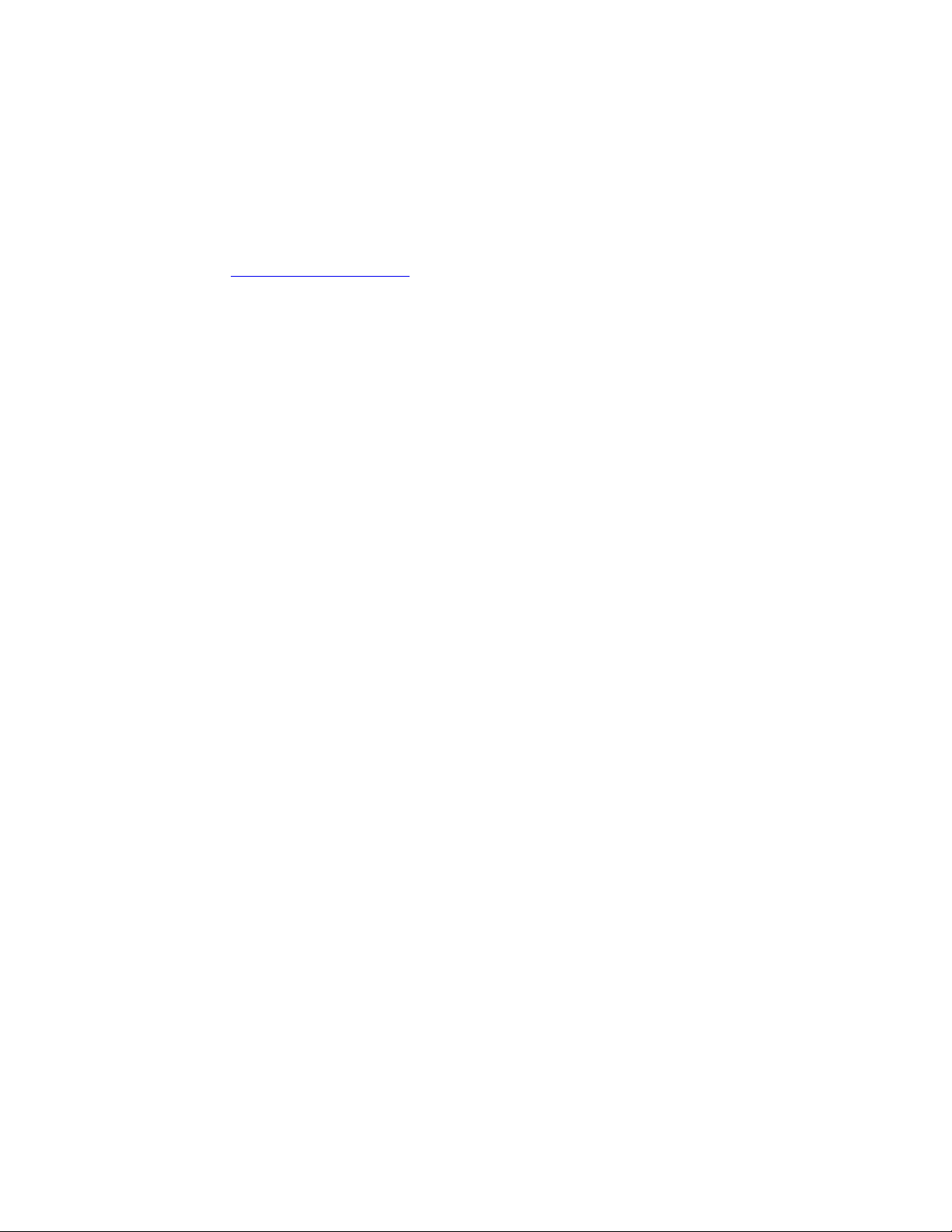
Vitajte
Pred použitím počítača a tejto používateľskej príručky si prečítajte Príručku o bezpečnosti, zárukách a
nastavení dodanú s počítačom.
Spoločnosť Lenovo
nájdete na adrese
®
neustále vylepšuje dokumentáciu k vášmu počítaču. Najnovšie dokumenty
https://support.lenovo.com.
Poznámka: Počítač sa môže mierne líšiť od obrázkov v tejto používateľskej príručke.
Siedme vydanie (Február 2018)
© Copyright Lenovo 2016, 2018.
VYHLÁSENIE O OBMEDZENÝCH PRÁVACH: Ak sa údaje alebo softvér dodávajú podľa zmluvy GSA (General
Services Administration), potom používanie, kopírovanie a zverejnenie podliehajú obmedzeniam definovaným v
zmluve číslo GS-35F-05925.
Page 3
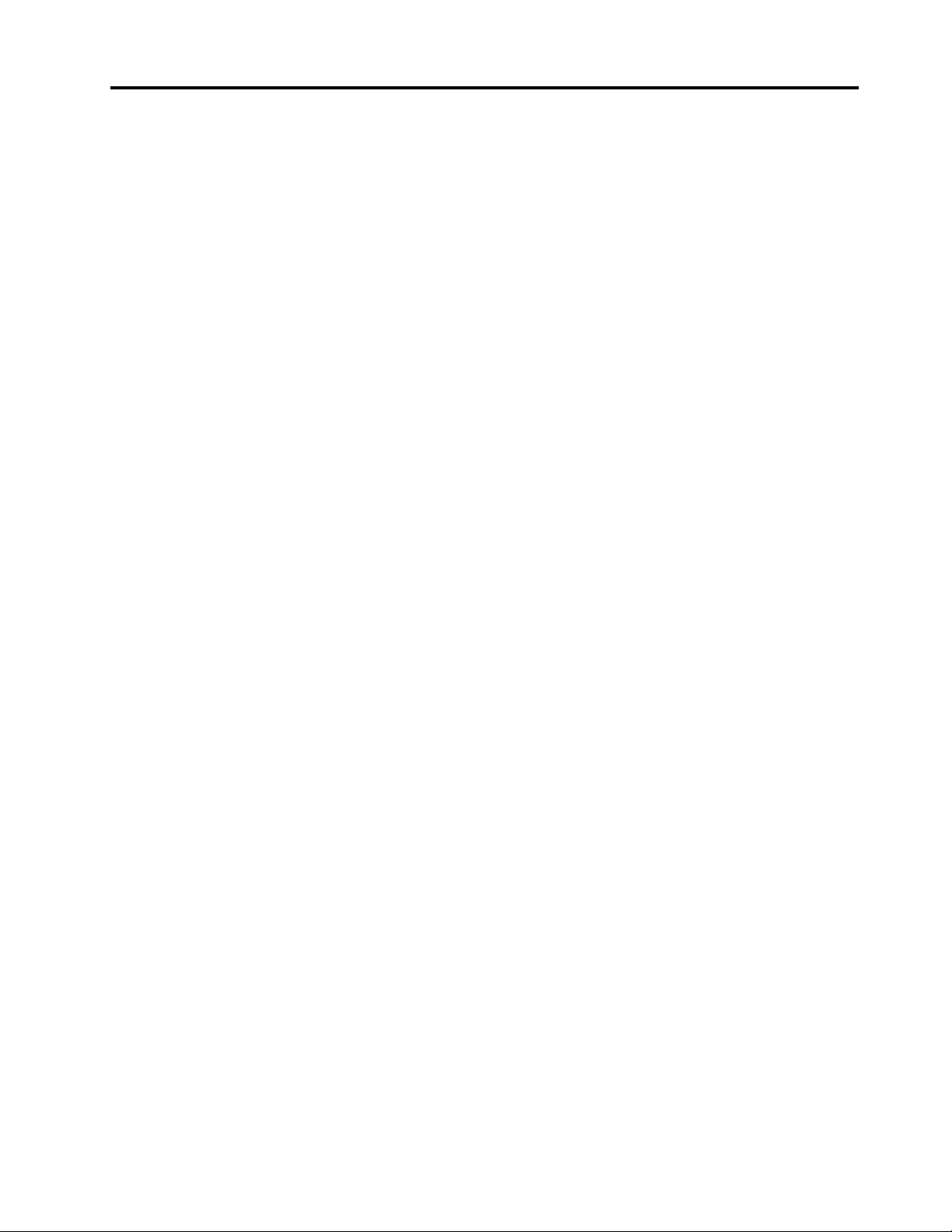
Obsah
Dôležité bezpečnostné informácie . . . iii
Dôležité upozornenia . . . . . . . . . . . . . iii
Stavy, ktoré vyžadujú okamžitý zásah . . . . . . iii
Servis a aktualizácia . . . . . . . . . . . . . iv
Napájacie adaptéry . . . . . . . . . . . . . . v
Predlžovacie káble a súvisiace zariadenia. . . . . v
Zástrčky a zásuvky . . . . . . . . . . . . . . vi
Vyhlásenie pre zdroj napájania . . . . . . . . . vi
Externé zariadenia . . . . . . . . . . . . . . vii
Všeobecné upozornenie týkajúce sa batérie . . . . vii
Poznámka k vstavanej nabíjateľnej batérii . . . . . vii
Poznámka k nenabíjateľnej gombíkovej batérii . . viii
Teplo a ventilácia produktu. . . . . . . . . . . ix
Bezpečnostné informácie týkajúce sa
elektrického prúdu . . . . . . . . . . . . . . x
Upozornenie týkajúce sa obrazoviek LCD
(Liquid Crystal Display) . . . . . . . . . . . . x
Používanie náhlavnej súpravy alebo slúchadiel . . . xi
Upozornenie týkajúce sa plastových obalov . . . . xi
Upozornenie týkajúce sa sklenených častí . . . . xi
Upozornenie na nebezpečenstvo udusenia . . . . xii
Kapitola 1. Zoznámte sa so
svojím odpojiteľným počítačom 2-v-
1 . . . . . . . . . . . . . . . . . . . . . 1
Obsah balenia . . . . . . . . . . . . . . . . 1
Konektory a indikátory. . . . . . . . . . . . . 3
Funkcie a špecifikácie . . . . . . . . . . . . . 5
Prevádzkové prostredie . . . . . . . . . . . . 6
Kapitola 2. Začíname . . . . . . . . . 9
Nastavenie počítača. . . . . . . . . . . . . . 9
Používanie výklopného stojana . . . . . . . . . 9
Používanie viacdotykovej obrazovky . . . . . . 11
Pripojenie k bezdrôtovej sieti . . . . . . . . . 12
Pripojenie k drôtovej sieti . . . . . . . . . . 14
Nabíjanie počítača . . . . . . . . . . . . . 14
Tlačidlo napájania a nastavenia napájania. . . . 15
Kapitola 3. Používanie počítača . . 17
Registrácia počítača. . . . . . . . . . . . . 17
Objavovanie aplikácií od spoločnosti Lenovo . . 17
Používanie externého zobrazovacieho
zariadenia . . . . . . . . . . . . . . . . . 17
Používanie zariadení Bluetooth . . . . . . . . 18
Používanie zariadení NFC (pre tablet ThinkPad
X1 Tablet) . . . . . . . . . . . . . . . . . 18
Používanie karty microSD . . . . . . . . . . 20
Používanie snímača odtlačkov prstov . . . . . 21
Používanie kamier. . . . . . . . . . . . . . 23
Používanie hesiel . . . . . . . . . . . . . . 23
Získanie prístupu k nastaveniam počítača. . . . 24
Získanie pomoci týkajúcej sa operačného
systému Windows . . . . . . . . . . . . . 24
Pohodlnejšie používanie počítača . . . . . . . 24
Cestovanie s počítačom . . . . . . . . . . . 25
Starostlivosť o počítač. . . . . . . . . . . . 25
Kapitola 4. Príslušenstvo . . . . . . 27
Vyhľadanie voliteľného príslušenstva počítača
ThinkPad . . . . . . . . . . . . . . . . . 27
Moduly na rozšírenie funkčnosti tabletu
ThinkPad X1 Tablet . . . . . . . . . . . . . 27
Prehľad modulu Productivity Module . . . . 27
Prehľad modulu Presenter Module . . . . . 28
Pripojenie voliteľného modulu k počítaču . . 30
Používanie voliteľného modulu s
počítačom . . . . . . . . . . . . . . . 32
Klávesnica Thin Keyboard . . . . . . . . . . 32
Prehľad . . . . . . . . . . . . . . . . 32
Pripojenie klávesnice Thin Keyboard k
počítaču . . . . . . . . . . . . . . . . 34
Používanie klávesnice Thin Keyboard . . . . 35
Používanie špeciálnych klávesov . . . . . . 38
Používanie ukazovacieho zariadenia
TrackPoint . . . . . . . . . . . . . . . 40
Používanie zariadenia trackpad . . . . . . 41
Používanie dotykových gest zariadenia
trackpad . . . . . . . . . . . . . . . . 42
Prispôsobenie ukazovacieho zariadenia
ThinkPad . . . . . . . . . . . . . . . 43
Výmena čiapočky na ukazovacej páčke . . . 43
Pero ThinkPad Pen Pro a držiaky pera. . . . . 44
ThinkPad WiGig Dock . . . . . . . . . . . . 46
Kapitola 5. Rozšírená
konfigurácia . . . . . . . . . . . . . . 51
Inštalácia ovládačov zariadení. . . . . . . . . 51
Aplikácia ThinkPad Tablet Setup . . . . . . . 51
Aktualizácia systému UEFI BIOS . . . . . . . 52
Správa systému . . . . . . . . . . . . . . 52
Kapitola 6. Zjednodušenie
ovládania . . . . . . . . . . . . . . . . 53
Kapitola 7. Riešenie problémov. . . 57
Často kladené otázky . . . . . . . . . . . . 57
© Copyright Lenovo 2016, 2018 i
Page 4
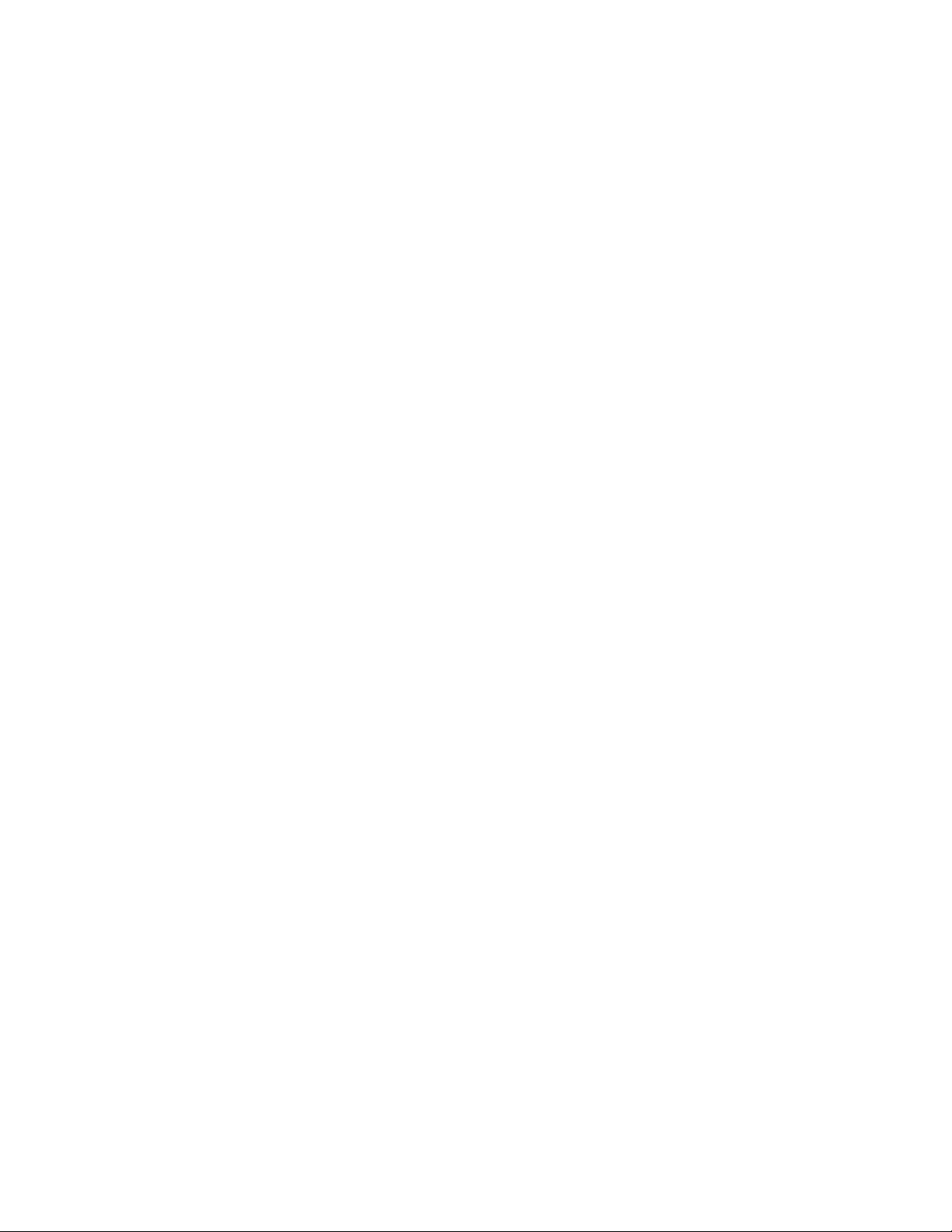
Chybové hlásenia . . . . . . . . . . . . . . 59
Lenovo Vantage . . . . . . . . . . . . . . 60
Aplikácie na obnovenie systému Windows . . . 60
Vynulovanie nastavení počítača . . . . . . 61
Používanie rozšírených možností
spustenia . . . . . . . . . . . . . . . 61
Obnovenie operačného systému, ak sa
nespustí operačný systém Windows 10 . . . 61
Vytvorenie a používanie jednotky USB
obnovenia . . . . . . . . . . . . . . . 61
Kľúč USB na obnovenie výrobných nastavení
Lenovo . . . . . . . . . . . . . . . . . . 62
Webová lokalita podpory spoločnosti Lenovo . . 63
Centrum podpory zákazníkov spoločnosti
Lenovo . . . . . . . . . . . . . . . . . . 63
Nákup ďalších služieb . . . . . . . . . . . . 65
Príloha A. Regulačné informácie . . 67
Informácie o certifikácii . . . . . . . . . . . 67
Štítky pre operačný systém Windows . . . . . 67
Informácie o bezdrôtovej komunikácii . . . . . 68
Bezdrôtová komunikácia . . . . . . . . . 68
Používateľské prostredie a vaše zdravie. . . 68
Umiestnenie antén bezdrôtového pripojenia
UltraConnect . . . . . . . . . . . . . . 68
Informácie o súlade s požiadavkami na
bezdrôtové rádio . . . . . . . . . . . . 69
Vyhlásenie o klasifikácii pre export . . . . . . 70
Vyhlásenie o elektronických emisiách . . . . . 70
Deklarácia súladu s normou Federal
Communications Commission (FCC) . . . . 70
Vyhlásenie o súlade s emisiami triedy B
podľa ministerstva Industry Canada . . . . 71
Súlad so smernicou Európskej únie . . . . 71
Vyhlásenie pre zariadenia triedy B pre
Nemecko . . . . . . . . . . . . . . . 72
Vyhlásenie VCCI pre zariadenia triedy B
pre Japonsko. . . . . . . . . . . . . . 72
Japonské vyhlásenie pre produkty pripojené
k elektrickej sieti s menovitým prúdom
menším alebo rovným 20 A na fázu . . . . 72
Vyhlásenie o napájacom kábli pre
Japonsko . . . . . . . . . . . . . . . 72
Informácie o servise produktov Lenovo pre
Taiwan . . . . . . . . . . . . . . . . 73
Vyhlásenie o zvuku pre Brazíliu . . . . . . . . 73
Euroázijská značka zhody . . . . . . . . . . 73
Príloha B. Smernica OEEZ a
vyhlásenia o recyklácii v rôznych
krajinách a regiónoch. . . . . . . . . 75
Všeobecné informácie o recyklácii . . . . . . . 75
Dôležité informácie o zariadeniach WEEE . . . . 75
Vyhlásenia o recyklácii pre Japonsko . . . . . 76
Informácie o recyklácii pre Brazíliu . . . . . . 77
Informácie o recyklácii batérií pre Európsku
úniu . . . . . . . . . . . . . . . . . . . 77
Informácie o recyklácii batérií pre Taiwan. . . . 78
Informácie o recyklácii batérií pre USA a
Kanadu . . . . . . . . . . . . . . . . . . 78
Informácie o recyklácii pre Čínu. . . . . . . . 78
Príloha C. Smernica o obmedzení
používania určitých nebezpečných látok
(RoHS) v rôznych krajinách a
regiónoch . . . . . . . . . . . . . . . 79
Príloha D. Informácie o modeli
ENERGY STAR . . . . . . . . . . . . 83
Príloha E. Poznámky. . . . . . . . . 85
Príloha F. Ochranné známky . . . . 87
ii Tablet / Tablet Gen 2 – Používateľská príručka
Page 5
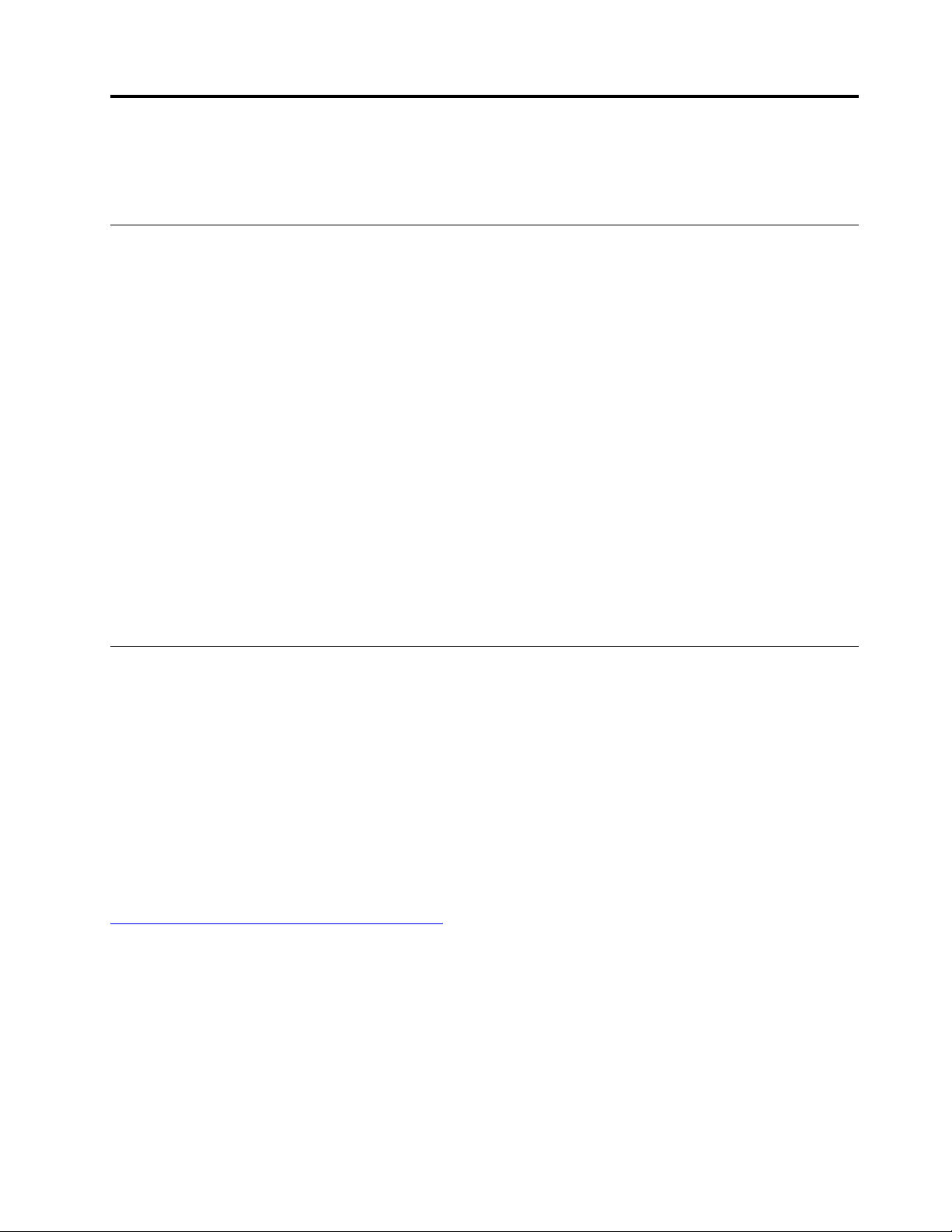
Dôležité bezpečnostné informácie
Poznámka: Ako prvé si prečítajte dôležité bezpečnostné informácie.
Dôležité upozornenia
Tieto informácie vám môžu pomôcť bezpečne používať prenosný počítač. Dodržiavajte všetky pokyny
na používanie počítača. Informácie uvedené v tomto dokumente neovplyvňujú podmienky kúpnej
zmluvy ani obmedzenej záruky spoločnosti Lenovo. Ďalšie informácie nájdete v časti „Záručné
informácie“ v Príručke o bezpečnosti a zárukách dodanej s počítačom.
Bezpečnosť zákazníkov je pre nás dôležitá. Naše produkty boli vyvinuté so zreteľom na bezpečnosť a
efektívnosť. Osobné počítače sú však elektronické zariadenia. Napájacie adaptéry a iné súčasti môžu
predstavovať potenciálne bezpečnostné riziko, ktoré môže spôsobiť fyzické zranenia alebo poškodenie
vybavenia, najmä v prípade nesprávneho použitia. Aby ste tieto riziká minimalizovali, postupujte podľa
pokynov dodaných spolu s produktom, všímajte si všetky varovania na produkte a v prevádzkových
pokynoch a pozorne si prečítajte informácie uvedené v tomto dokumente. Starostlivým postupom
podľa informácií, ktoré sú obsiahnuté v tomto dokumente a dodané spolu s produktom, sa môžete
ochrániť pred rizikami a vytvoriť bezpečnejšie prostredie pre prácu s počítačom.
Poznámka: Tieto informácie obsahujú odkazy na napájacie adaptéry a batérie. Okrem prenosných
počítačov sa aj iné produkty (napríklad reproduktory a monitory) dodávajú s externým zdrojom
napájania. Ak máte takéto produkty, tieto informácie sa vzťahujú aj na ne. Počítačové produkty
navyše obsahujú okrúhlu internú batériu, ktorá poskytuje napájanie pre systémové hodiny aj vtedy,
keď je počítač odpojený od zdroja napájania, takže bezpečnostné informácie o batériách sa týkajú
všetkých počítačových produktov.
Stavy, ktoré vyžadujú okamžitý zásah
Nesprávnym používaním alebo nedbalosťou sa môžu produkty poškodiť. Niektoré poškodenia
produktov sú natoľko závažné, že produkt by sa nemal nepoužívať, kým nebude skontrolovaný
a v prípade potreby opravený v autorizovanom servisnom stredisku.
Tak ako pri všetkých elektronických zariadeniach, venujte produktu zvýšenú pozornosť pri jeho
zapínaní. Vo veľmi zriedkavých prípadoch si môžete všimnúť zápach, dym alebo iskrenie
vychádzajúce z produktu. Prípadne môžete počuť zvuk podobný pukaniu, praskaniu alebo
syčaniu. Tieto stavy môžu znamenať, že interný elektronický komponent zlyhal bezpečným a
riadeným spôsobom. Môžu však znamenať potenciálne bezpečnostné riziká. Neriskujte a
nepokúšajte sa diagnostikovať situáciu svojpomocne. Požiadajte o pomoc Centrum podpory
zákazníkov. Zoznam telefónnych čísel servisu a technickej podpory nájdete na webovej stránke:
https://pcsupport.lenovo.com/supportphonelist
Pravidelne kontrolujte svoj počítač a jeho komponenty, či nie sú poškodené alebo či nenesú
znaky možného nebezpečenstva. V prípade akýchkoľvek pochybností o stave niektorého
komponentu prestaňte produkt používať. Kontaktujte Centrum podpory zákazníkov alebo
výrobcu produktu, aby ste získali informácie o diagnostike produktu a v prípade potreby jeho
opravu.
V prípade, ak spozorujete niektorý z nasledujúcich príznakov, alebo ak máte obavy týkajúce sa
bezpečnosti vášho produktu, prestaňte produkt okamžite používať a odpojte ho od zdroja
napájania a telekomunikačných liniek dovtedy, kým nezískate ďalšie pokyny od Centra podpory
zákazníkov.
© Copyright Lenovo 2016, 2018 iii
Page 6
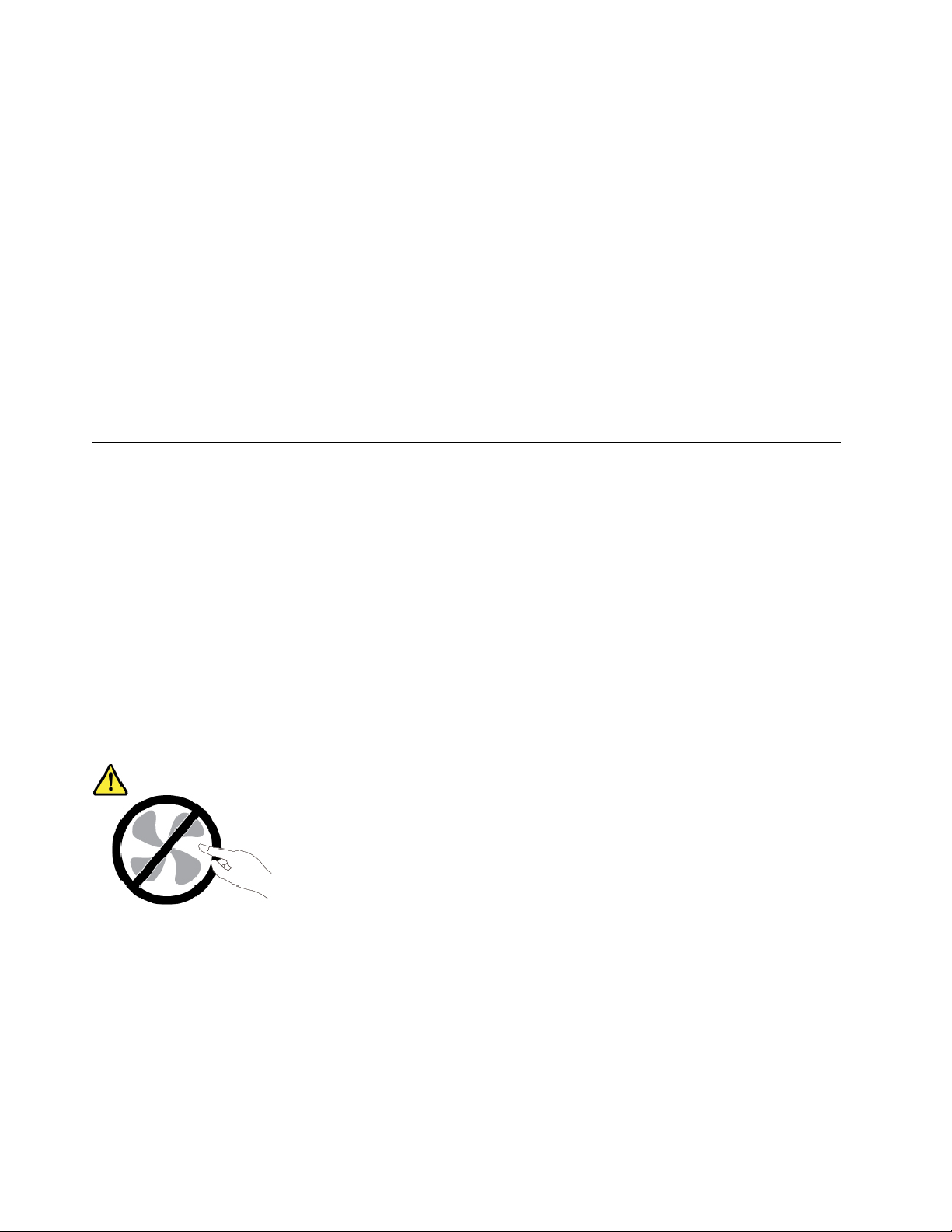
• Napájacie káble, zástrčky, napájacie adaptéry, predlžovacie káble, poistky alebo zdroje napájania
sú popraskané alebo inak fyzicky poškodené.
• Stopy po prehriatí, dym, iskry alebo oheň.
• Poškodenie batérie (praskliny, preliačiny alebo záhyby), vytečená batéria alebo stopy po cudzej
látke na batérii.
• Praskot, syčanie, pukavý zvuk alebo silný zápach, ktorý vychádza z produktu.
• Znaky vyliatia tekutiny alebo pádu nejakého predmetu na počítač, napájací kábel alebo napájací
adaptér.
• Počítač, napájací kábel alebo napájací adaptér sa dostal do kontaktu s vodou.
• Produkt padol alebo bol iným spôsobom poškodený.
• Produkt nefunguje normálne, keď postupujete podľa prevádzkových pokynov.
Poznámka: Ak spozorujete niektorý z týchto problémov s produktom (napr. predlžovacím káblom),
ktorý nie je výrobkom spoločnosti Lenovo
®
, prestaňte tento produkt používať dovtedy, kým vám jeho
výrobca neposkytne ďalšie pokyny alebo kým nezískate vhodnú náhradu.
Servis a aktualizácia
Zariadenie sa nepokúšajte opravovať svojpomocne, kým na to nedostanete pokyn od Centra podpory
zákazníkov alebo z dokumentácie produktu. Na opravu produktu využívajte iba poskytovateľa servisu,
ktorý je autorizovaný na opravu príslušného produktu.
Poznámka: Niektoré dielce počítača môžu byť inovované alebo vymenené zákazníkom. Rozšírenia sa
zvyčajne nazývajú voliteľné príslušenstvo. Dielce, ktorých výmenu je oprávnený vykonať zákazník sa
nazývajú dielce vymeniteľné zákazníkom alebo dielce CRU. Spoločnosť Lenovo poskytuje
dokumentáciu s pokynmi na inštaláciu týchto dielcov, ak je vhodné, aby si tieto dielce vymieňali
sami zákazníci. Pri výmene alebo inštalácii dielcov musíte presne dodržať všetky pokyny. Skôr ako
odstránite kryty produktu, ktorý je vybavený napájacím adaptérom, presvedčte sa, či je vypnutý a
odpojený od zdroja napájania. V prípade akýchkoľvek otázok alebo pripomienok kontaktujte Centrum
podpory zákazníkov.
Aj keď sa v počítači po odpojení napájacieho adaptéra nenachádzajú žiadne pohyblivé dielce, kvôli
zvýšeniu vašej bezpečnosti berte na vedomie nasledujúce varovania.
VÝSTRAHA:
Nebezpečné pohyblivé súčasti. Dbajte na to, aby prsty a iné časti tela boli od nich dostatočne
vzdialené.
iv
Tablet / Tablet Gen 2 – Používateľská príručka
Page 7
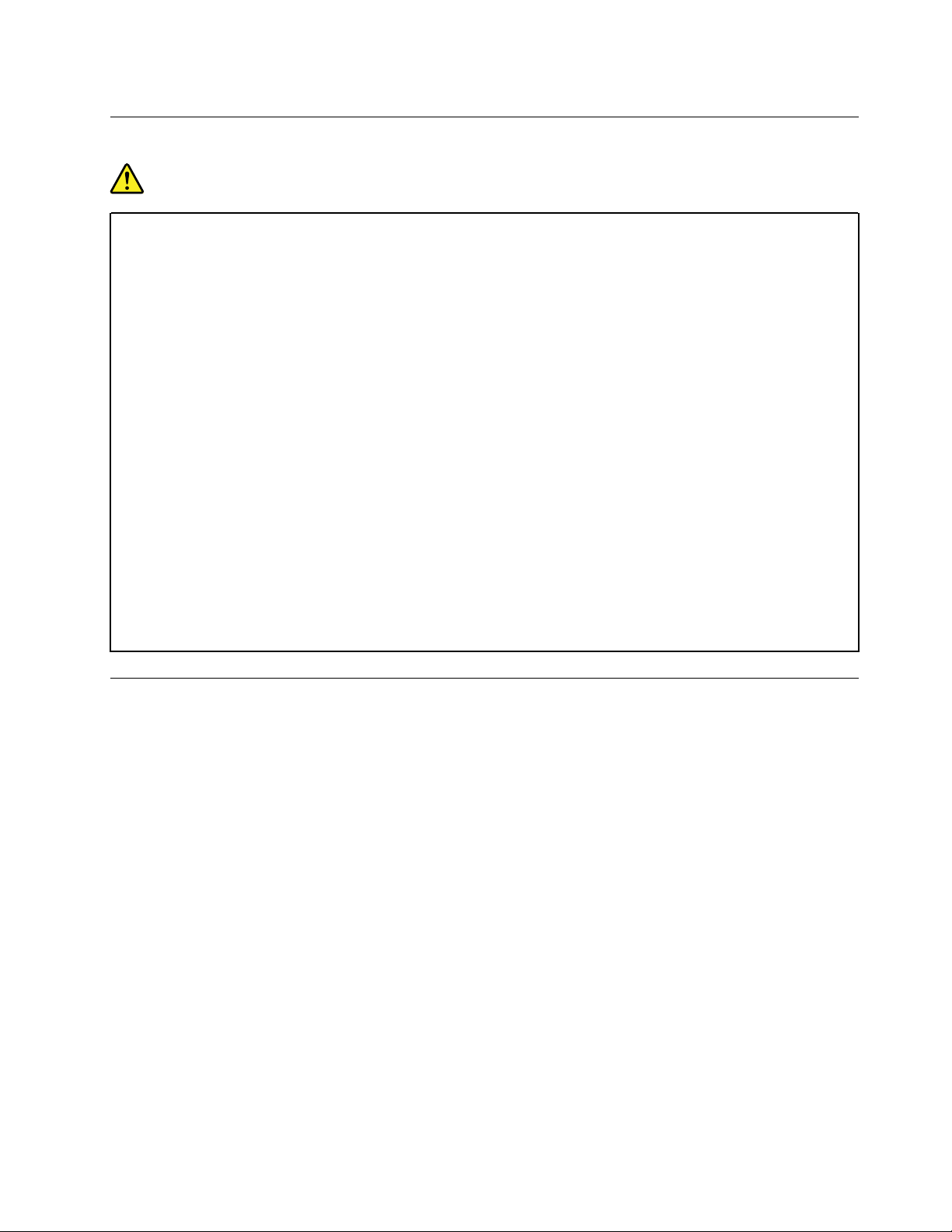
Napájacie adaptéry
NEBEZPEČENSTVO
Používajte iba napájacie adaptéry dodávané výrobcom produktu.
Nikdy neomotávajte kábel napájacieho adaptéra okolo napájacieho adaptéra ani iného
predmetu. Môže to spôsobiť prasknutie alebo zvlnenie kábla napájacieho adaptéra. Môže to
predstavovať bezpečnostné riziko.
Kábel napájacieho adaptéra umiestnite tak, aby sa po ňom nechodilo, aby nehrozilo riziko
potknutia o tento kábel ani riziko stlačenia kábla nejakým predmetom.
Napájací adaptér chráňte pred tekutinami. Napájací adaptér napríklad nenechávajte v blízkosti
kuchynských drezov, vaní, toaliet ani na dlážkach, ktoré sa čistia tekutými čistiacimi
prostriedkami. Tekutiny môžu zapríčiniť skrat, hlavne ak bol napájací adaptér poškodený
nesprávnym používaním. Tekutiny môžu zapríčiniť aj postupnú koróziu koncoviek konektora
napájacieho adaptéra, čo môže viesť k prehriatiu.
Skontrolujte, či sú všetky konektory napájacieho adaptéra bezpečne a pevne pripojené do
objímok.
Nepoužívajte napájacie adaptéry, ktoré vykazujú znaky korózie alebo prehriatia (napríklad
zdeformovaný plast) na kolíkoch vstupu napájania alebo iných častiach napájacieho adaptéra.
Keď je napájací adaptér zapojený do elektrickej zásuvky, nezakrývajte ho odevmi ani inými
predmetmi, aby ste predišli jeho možnému prehriatiu.
Predlžovacie káble a súvisiace zariadenia
Uistite sa, že predlžovacie káble, odrušovače, neprerušiteľné zdroje napájania a zásuvky, ktoré
používate, spĺňajú elektrické požiadavky produktu. Nikdy nevystavujte tieto zariadenia nadmernému
zaťaženiu. Ak používate predlžovacie káble s viacerými zásuvkami, zaťaženie by nemalo prekročiť
vstupnú hodnotu pre tento kábel. Ďalšie informácie o zaťažiteľnosti, napäťových požiadavkách a
vstupnom výkone vám poskytne elektrikár.
© Copyright Lenovo 2016, 2018 v
Page 8
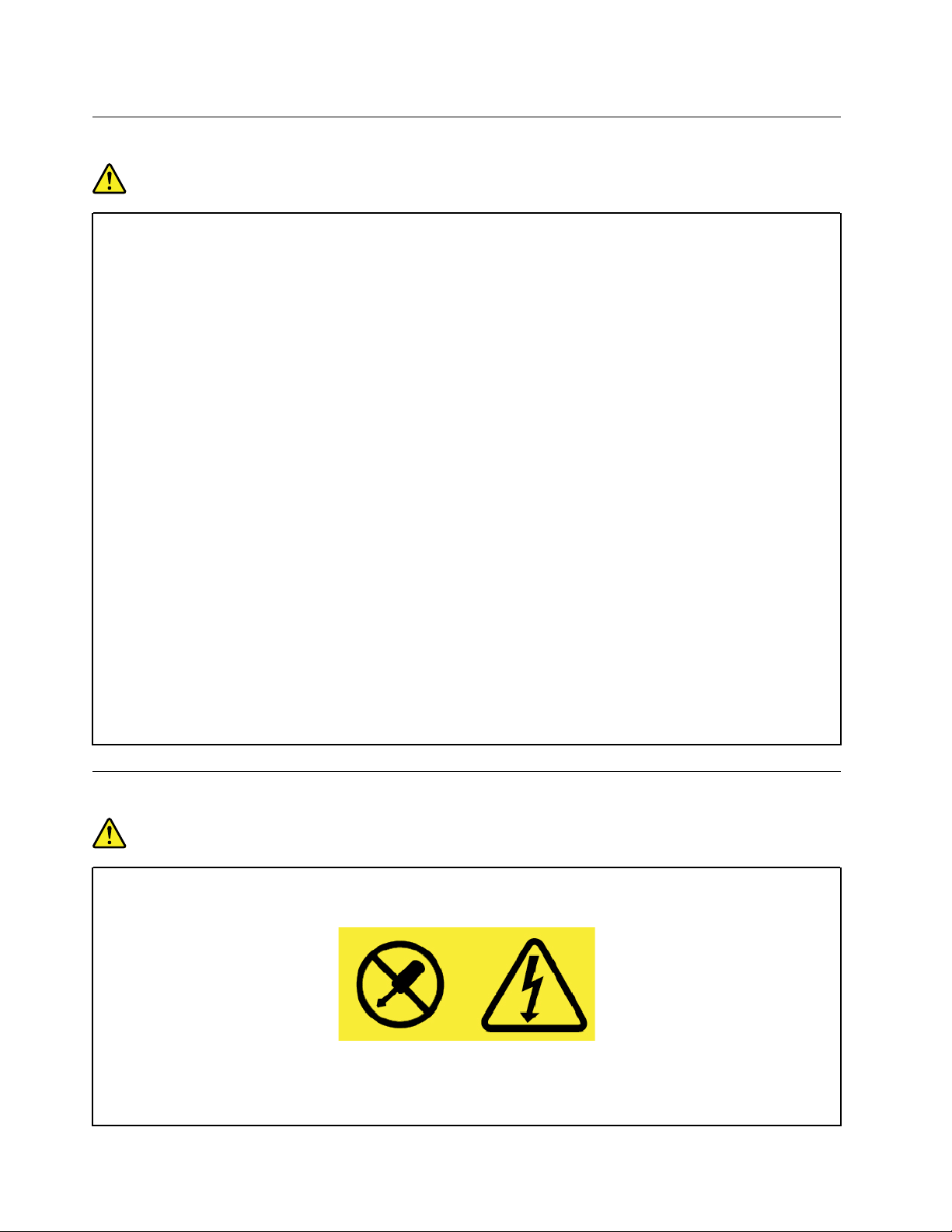
Zástrčky a zásuvky
NEBEZPEČENSTVO
Ak je elektrická zásuvka, ktorú chcete použiť na pripojenie počítača k elektrickej sieti
poškodená alebo skorodovaná, nepoužívajte ju, kým nebude vymenená kvalifikovaným
elektrikárom.
Neohýbajte ani neupravujte zástrčku. Ak je zástrčka poškodená, získajte od výrobcu jej
náhradu.
Nezdieľajte elektrickú zásuvku s inými domácimi ani komerčnými zariadeniami, ktoré majú
vysokú spotrebu elektrickej energie. Nestabilné napätie by mohlo poškodiť počítač, údaje
alebo pripojené zariadenia.
Niektoré produkty sú vybavené trojkolíkovou zástrčkou. Táto zástrčka je určená na použitie
len s uzemnenou elektrickou zásuvkou. Je to bezpečnostná vlastnosť. Nerušte túto
bezpečnostnú vlastnosť pokusom o zasunutie zástrčky do neuzemnenej zásuvky. Ak
nemôžete zasunúť zástrčku do zásuvky, kontaktujte elektrikára a požiadajte o vhodný adaptér
do zásuvky alebo o výmenu zásuvky za takú, ktorá umožňuje túto bezpečnostnú vlastnosť.
Nikdy nepreťažujte elektrickú zásuvku. Celkové zaťaženie systému by nemalo prekročiť 80
percent hodnoty vetvy elektrického obvodu. Ďalšie informácie o zaťažiteľnosti a menovitom
výkone vetvy obvodu vám poskytne elektrikár.
Uistite sa, že vami používaná elektrická zásuvka je správne pripojená, ľahko dostupná a
umiestnená v blízkosti pripojeného zariadenia. Kábel napájacieho adaptéra by nemal byť
napnutý.
Skontrolujte, či elektrická zásuvka poskytuje správne napätie a prúd pre produkt, ktorý
inštalujete.
Pri pripájaní a odpájaní zariadenia od elektrickej zásuvky postupujte opatrne.
Vyhlásenie pre zdroj napájania
NEBEZPEČENSTVO
Nikdy neodstraňujte kryt zo zdroja napájania ani zo žiadneho iného dielca označeného
nasledujúcim štítkom.
Vo vnútri každého komponentu, na ktorom je tento štítok, sú nebezpečné úrovne napätia,
prúdu a energie. V týchto komponentoch sa nenachádzajú žiadne opraviteľné dielce. Ak máte
podozrenie, že niektorý z týchto dielcov nefunguje správne, kontaktujte servisného technika.
vi
Tablet / Tablet Gen 2 – Používateľská príručka
Page 9
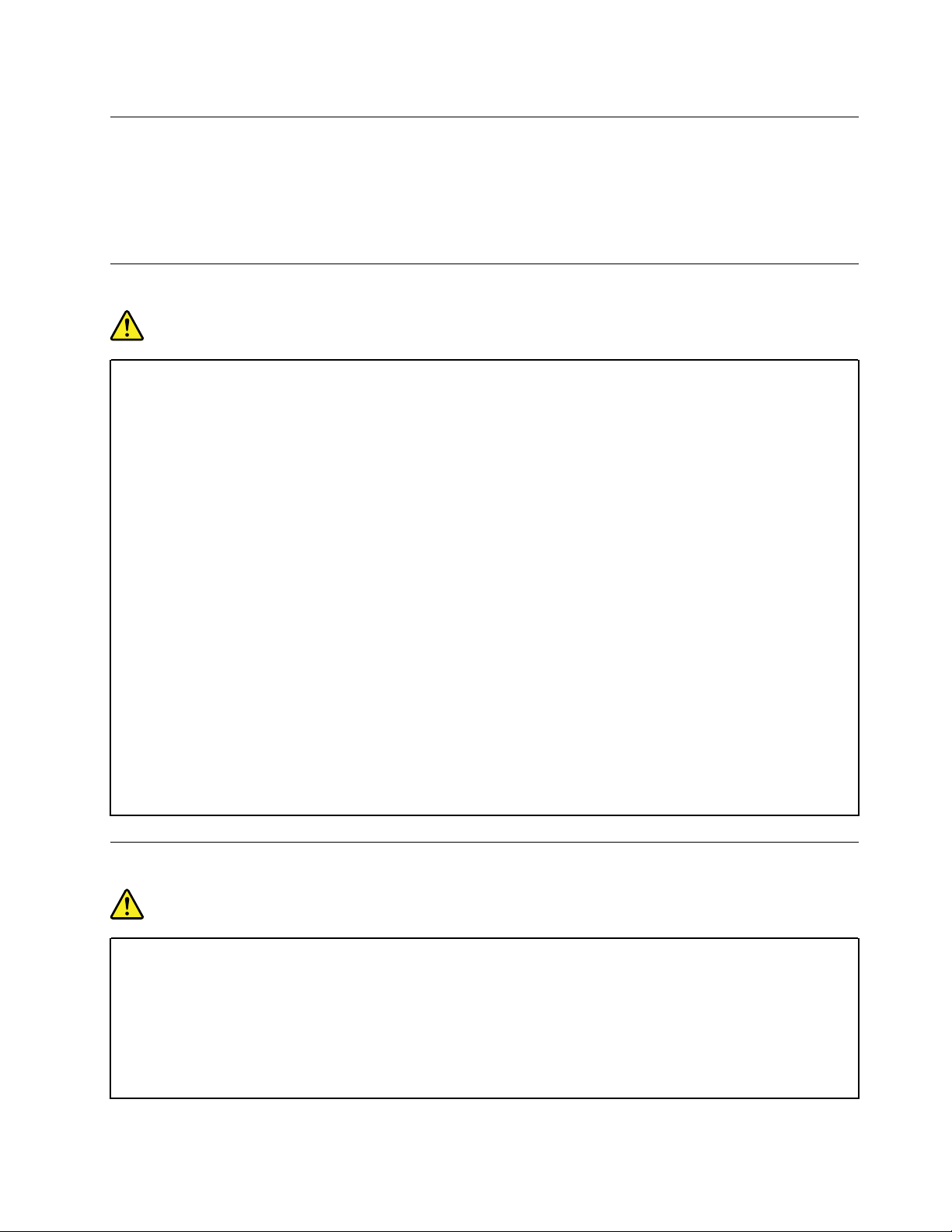
Externé zariadenia
VÝSTRAHA:
Keď je počítač zapnutý, nepripájajte ani neodpájajte žiadne káble externých zariadení okrem
káblov USB (Universal Serial Bus) a 1394, inak by mohlo dôjsť k poškodeniu počítača. Aby ste
predišli poškodeniu pripojených zariadení, počkajte po vypnutí počítača pred odpojením
externých zariadení minimálne 5 sekúnd.
Všeobecné upozornenie týkajúce sa batérie
NEBEZPEČENSTVO
Kompatibilita batérií dodaných spoločnosťou Lenovo na použitie s vaším produktom bola
overená. Tieto batérie vymieňajte len za schválené batérie od spoločnosti Lenovo. Záruka sa
nevzťahuje na batérie, ktoré boli rozoberané alebo upravované a ani na batérie, ktoré nie sú
schválené spoločnosťou Lenovo.
Nesprávne používanie batérie môže spôsobiť prehriatie, vytečenie tekutiny alebo výbuch.
Dodržiavajte nasledujúce pokyny, aby ste predišli možným zraneniam:
• Žiadnu batériu neotvárajte, nerozoberajte ani neopravujte.
• Batériu nestláčajte ani neprepichujte.
• Batériu neskratujte a nevystavujte ju vode ani iným tekutinám.
• Batériu uchovávajte mimo dosahu detí.
• Batériu nehádžte do ohňa.
Ak je batéria poškodená alebo vytečená, alebo ak na kontaktoch batérie objavíte stopy po
cudzích materiáloch, prestaňte ju používať.
Nabíjateľné batérie alebo produkty obsahujúce nabíjateľné batérie uchovávajte pri izbovej
teplote a nabité približne na 30 až 50 % ich kapacity. Batérie približne raz za rok dobite, aby
ste predišli ich prílišnému vybitiu.
Batériu nevyhadzujte do komunálneho odpadu, ktorý sa vynáša na skládky. Pri likvidácii
batérie postupujte v súlade v miestnymi nariadeniami a smernicami.
Poznámka k vstavanej nabíjateľnej batérii
NEBEZPEČENSTVO
Vstavanú nabíjateľnú batériu sa nepokúšajte odobrať ani vymeniť. Výmenu batérie musí
vykonať opravárenské stredisko autorizované spoločnosťou Lenovo alebo technik autorizovaný
spoločnosťou Lenovo.
Batériu nabíjajte presne podľa návodu v dokumentácii produktu.
Opravárenské strediská alebo technici autorizovaní spoločnosťou Lenovo recyklujú batérie
Lenovo v súlade s miestnymi zákonmi a predpismi.
© Copyright Lenovo 2016, 2018 vii
Page 10
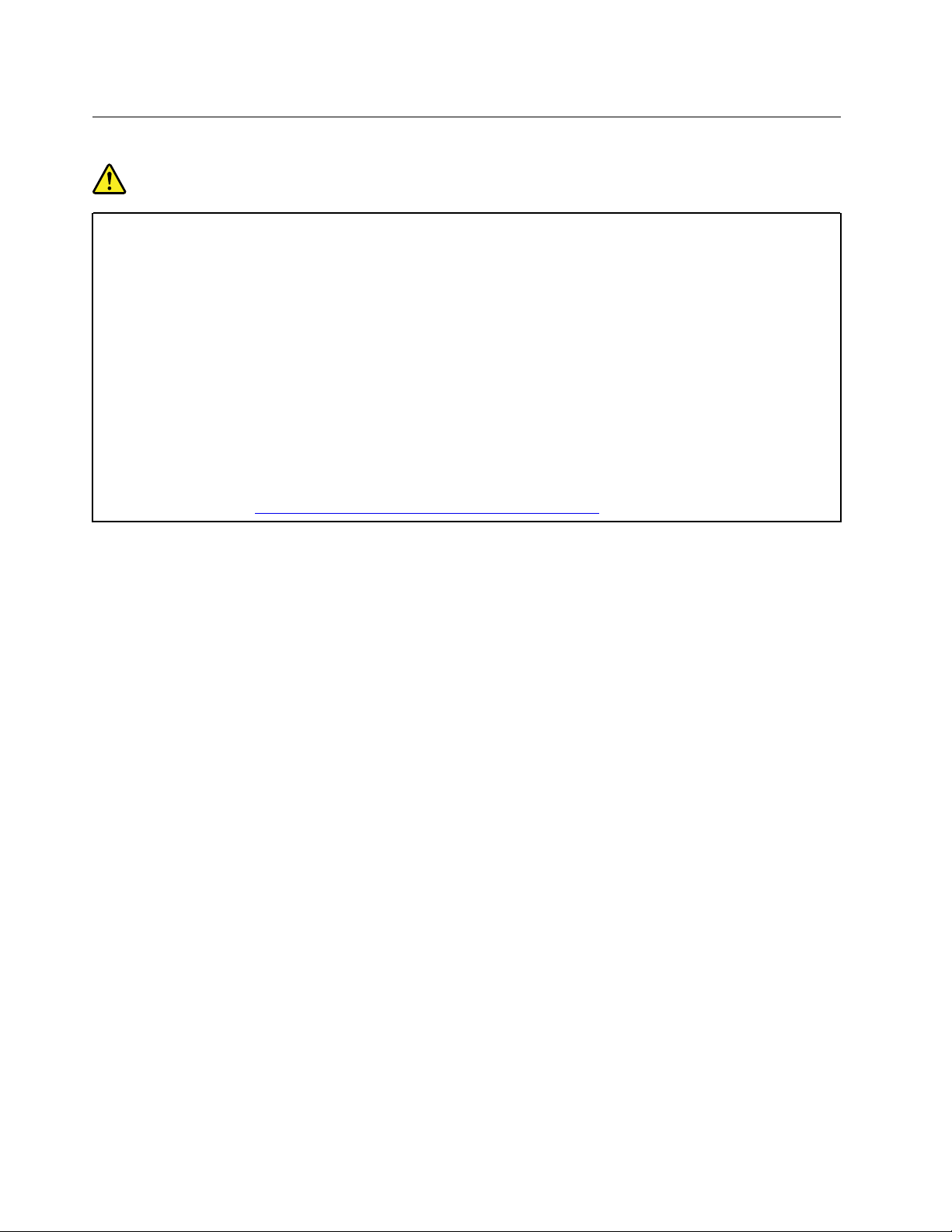
Poznámka k nenabíjateľnej gombíkovej batérii
NEBEZPEČENSTVO
Nenabíjateľnú gombíkovú batériu sa nepokúšajte vymeniť. Výmenu batérie musí vykonať
opravárenské stredisko autorizované spoločnosťou Lenovo alebo technik autorizovaný
spoločnosťou Lenovo.
Opravárenské strediská alebo technici autorizovaní spoločnosťou Lenovo recyklujú batérie
Lenovo v súlade s miestnymi zákonmi a predpismi.
Nasledujúce vyhlásenie sa týka používateľov v štáte Kalifornia, USA.
Informácie o chloristane pre Kaliforniu:
Produkty obsahujúce batérie s lítiovými článkami (oxid manganičitý) môžu obsahovať
chloristan.
Obsahuje chloristan – môže sa vyžadovať špeciálne zaobchádzanie. Pozrite si informácie
uvedené na adrese
https://www.dtsc.ca.gov/hazardouswaste/perchlorate/
viii Tablet / Tablet Gen 2 – Používateľská príručka
Page 11
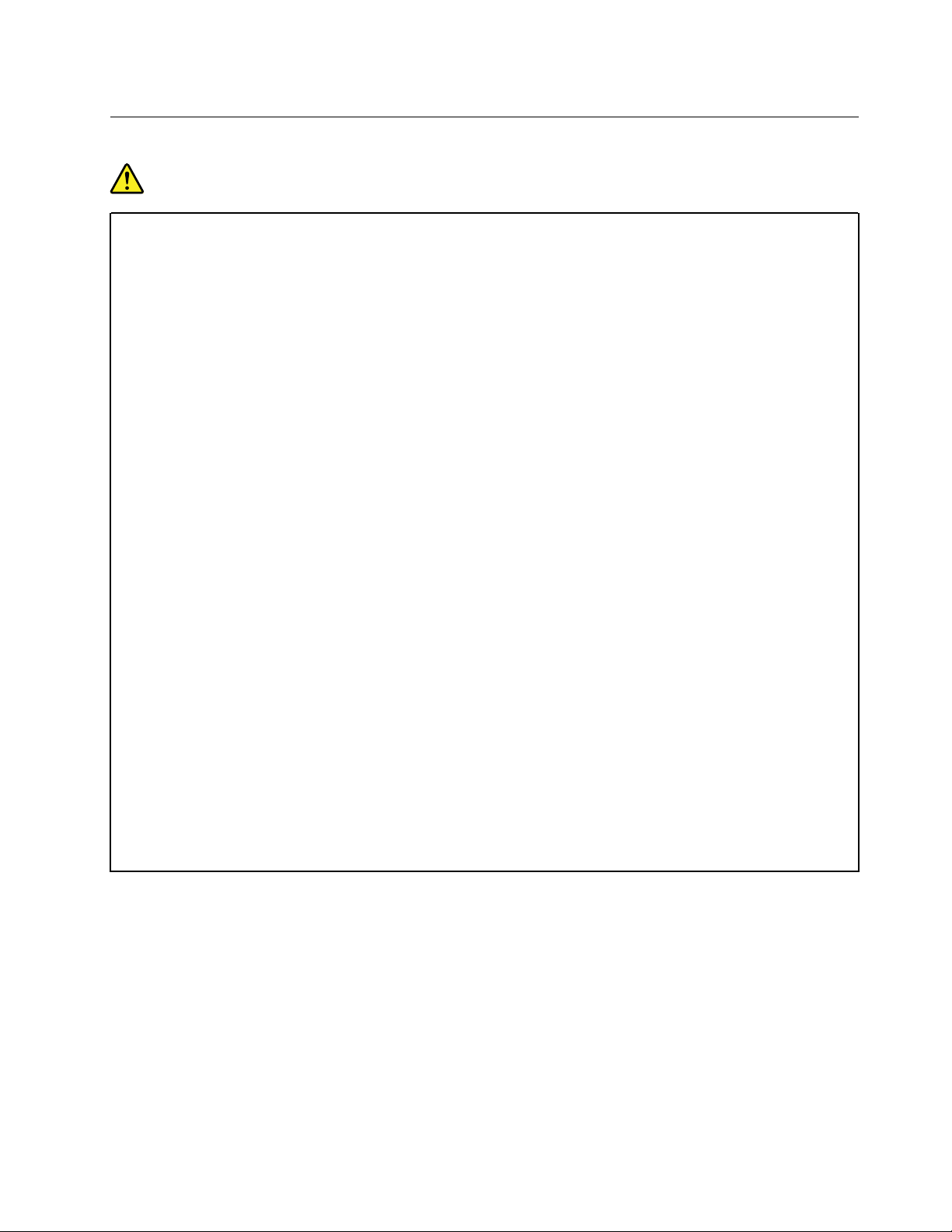
Teplo a ventilácia produktu
NEBEZPEČENSTVO
Zapnuté počítače, napájacie adaptéry a príslušenstvo počítača produkujú teplo. Teplo sa
produkuje aj pri nabíjaní batérií. Prenosné počítače môžu produkovať veľké množstvo tepla,
kvôli ich malým rozmerom. Preto vždy dodržiavajte tieto bezpečnostné opatrenia:
• Keď je počítač zapnutý alebo sa nabíja jeho batéria, základňa, opierka dlaní a niektoré iné
časti môžu byť horúce. Nevystavujte svoje ruky, lono ani inú časť tela dlhší čas kontaktu s
horúcou časťou počítača. Pri používaní klávesnice sa vyhnite dlhšiemu ponechaniu dlaní na
opierke. Počítač produkuje počas bežnej prevádzky teplo. Jeho intenzita závisí od
zaťaženia systému a úrovne nabitia batérie. Dlhší kontakt s telom môže spôsobiť
nepohodlie alebo aj popálenie pokožky aj cez odev. Pri používaní klávesnice pravidelne
oddychujte zdvihnutím svojich dlaní z opierky a klávesnicu nepoužívajte nepretržite príliš
dlho.
• Nepracujte s počítačom ani nenabíjajte jeho batériu v blízkosti horľavých materiálov ani v
prostredí s rizikom výbuchu.
• Ventilačné otvory, ventilátory a vetracie otvory slúžia na zabezpečenie bezpečného,
pohodlného a spoľahlivého fungovania počítača. Umiestnením produktu na posteľ, pohovku,
koberec alebo iný mäkký povrch by sa tieto komponenty mohli zablokovať. Tieto časti
nikdy nezakrývajte a neblokujte.
• Napájací adaptér pripojený do elektrickej zásuvky a počítača produkuje teplo. Počas
používania by sa nemal dostať do kontaktu so žiadnou časťou vášho tela. Napájací
adaptér nikdy nepoužívajte na zohrievanie svojho tela. Dlhší kontakt môže spôsobiť
popáleniny pokožky aj cez odev.
Kvôli zvýšeniu vašej bezpečnosti, pri práci s počítačom postupujte podľa týchto pokynov:
• Keď je počítač pripojený k zdroju napájania, neotvárajte jeho kryt.
• Pravidelne kontrolujte, či nie je vonkajšok počítača znečistený od prachu.
• Odstraňujte prach z vetracích otvorov a otvorov v ráme. V prašnom prostredí alebo v
priestore so zvýšeným pohybom osôb je potrebné častejšie čistenie počítača.
• Neblokujte a nezapchávajte žiadne ventilačné otvory.
• Počítač nepoužívajte umiestnený v žiadnom nábytku, pretože by to mohlo zvýšiť riziko
prehriatia.
• Teplota vzduchu prúdiaceho do počítača by nemala presahovať 35 °C.
© Copyright Lenovo 2016, 2018 ix
Page 12
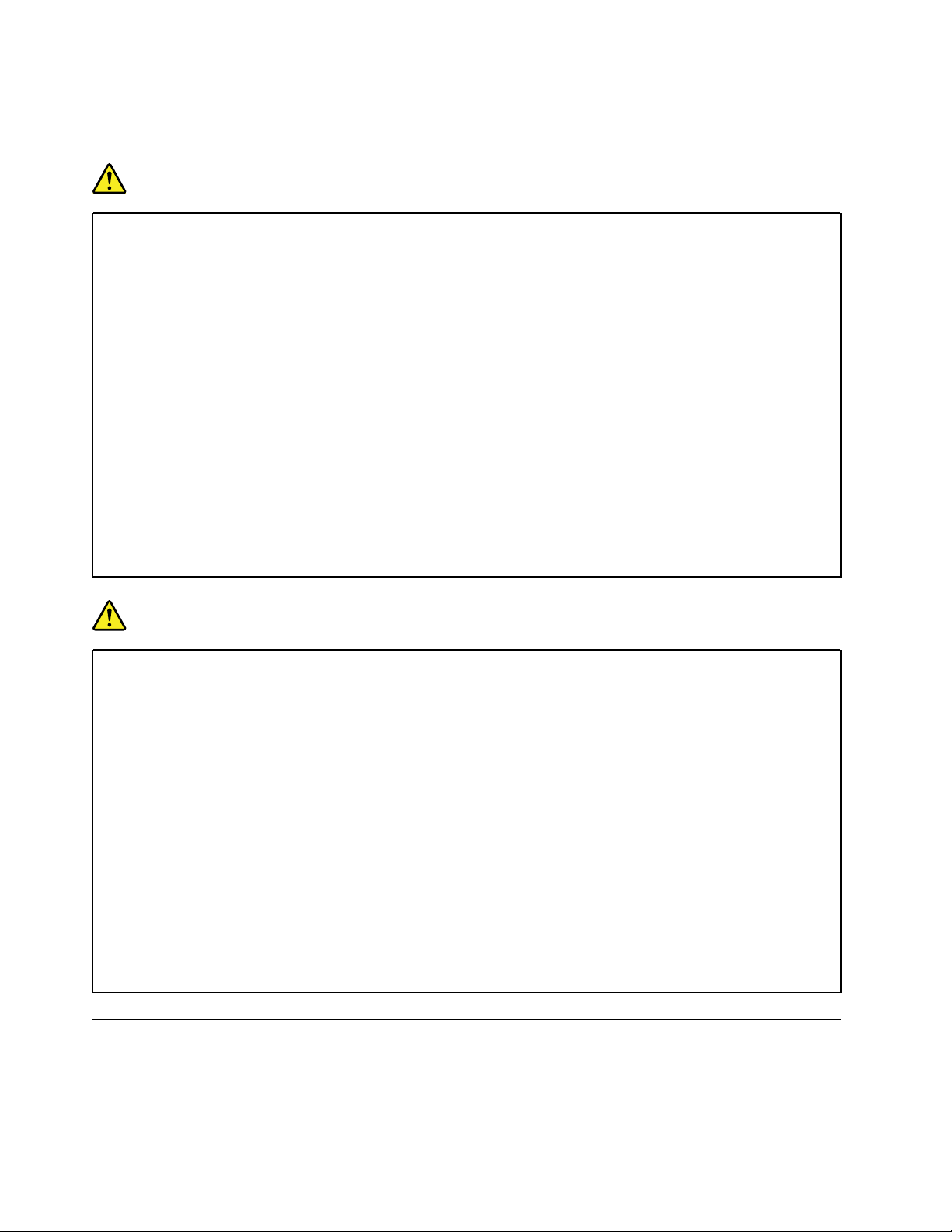
Bezpečnostné informácie týkajúce sa elektrického prúdu
NEBEZPEČENSTVO
Elektrický prúd v napájacích, telefónnych a komunikačných kábloch je nebezpečný.
Aby ste predišli nebezpečenstvu úrazu elektrickým prúdom:
• Nepoužívajte počítač počas búrky s bleskami.
• Nepripájajte ani neodpájajte žiadne káble a nevykonávajte inštaláciu, údržbu ani
rekonfiguráciu tohto produktu počas búrky.
• Napájací adaptér pripájajte len do správne zapojenej a uzemnenej elektrickej zásuvky.
• Všetky zariadenia, ktoré pripájate k tomuto produktu, pripojte do správne zapojenej a
uzemnenej elektrickej zásuvky.
• Ak je to možné, pripájajte a odpájajte signálové káble iba jednou rukou.
• Zariadenie, ktoré nesie znaky poškodenia ohňom, vodou alebo konštrukčného poškodenia,
nikdy nezapínajte.
• Ak nie je v návode na inštaláciu a konfiguráciu uvedené inak, pred otvorením krytu
zariadenia od neho odpojte napájací adaptér a všetky káble.
• Nepoužívajte počítač, pokiaľ nie sú všetky kryty interných súčastí upevnené na svojom
mieste. Nikdy nepoužívajte počítač, keď sú odkryté interné súčasti alebo obvody.
NEBEZPEČENSTVO
Ak inštalujete, presúvate alebo otvárate kryty tohto produktu alebo pripojených zariadení,
káble zapájajte a odpájajte podľa nasledujúcich pokynov.
Pripojenie:
1. Vypnite všetky zariadenia.
2. Najskôr pripojte všetky káble k zariadeniam.
3. Pripojte signálové káble ku konektorom.
4. Zapojte napájací adaptér do elektrickej
zásuvky.
5. Zapnite zariadenia.
Odpojenie:
1. Vypnite všetky zariadenia.
2. Najskôr odpojte napájací adaptér od
elektrickej zásuvky.
3. Odpojte signálové káble z konektorov.
4. Odstráňte všetky káble zo zariadení.
Pred inštaláciou iných elektrických káblov pripojených k počítaču musíte odpojiť napájací
adaptér od elektrickej zásuvky.
Napájací adaptér môžete znova zapojiť do elektrickej zásuvky až vtedy, keď budú všetky
ostatné elektrické káble pripojené k počítaču.
Upozornenie týkajúce sa obrazoviek LCD (Liquid Crystal Display)
VÝSTRAHA:
Obrazovka LCD (Liquid Crystal Display) je vyrobená zo skla, a preto môže hrubé
zaobchádzanie s počítačom alebo jeho pád spôsobiť rozbitie obrazovky LCD. Keď sa obrazovka
LCD rozbije a tekutina, ktorú obsahuje, vám zasiahne oči alebo ruky, okamžite umyte
x
Tablet / Tablet Gen 2 – Používateľská príručka
Page 13
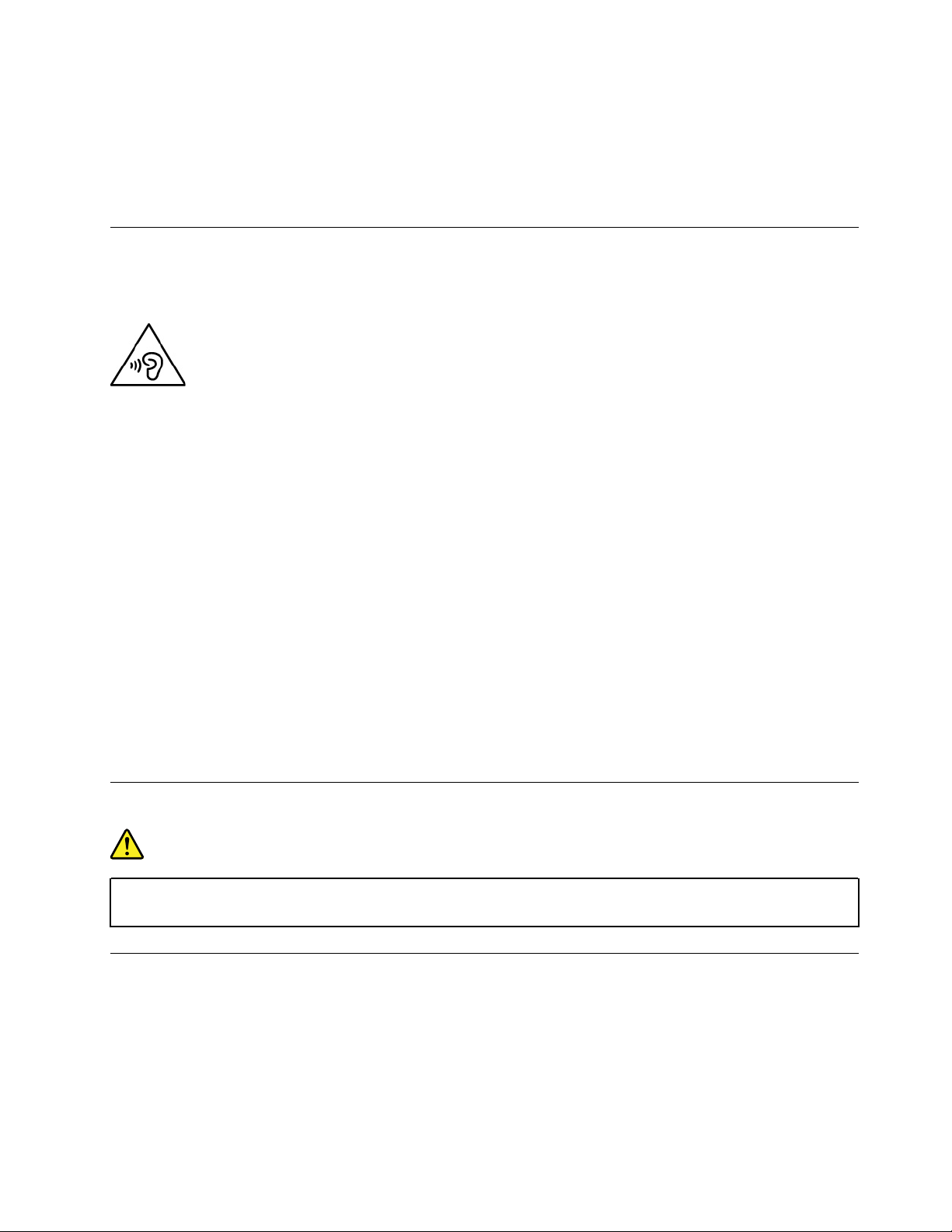
zasiahnuté miesto vodou. Zasiahnuté miesto umývajte aspoň 15 minút. Ak aj napriek umytiu
spozorujete nejaké nežiaduce účinky, vyhľadajte lekársku pomoc.
Poznámka: V prípade produktov so žiarivkami obsahujúcimi ortuť (napríklad pri obrazovkách, ktoré
neobsahujú diódy LED) obsahuje žiarivka v obrazovke LCD ortuť. Pri jej likvidácii postupujte v súlade
s miestnymi a štátnymi zákonmi.
Používanie náhlavnej súpravy alebo slúchadiel
Počítač je vybavený kombinovaným zvukovým konektorom, ktorý môžete používať pre slúchadlá na
hlavu (tiež nazývané náhlavná súprava) alebo slúchadlá do uší.
VÝSTRAHA:
Príliš silný zvukový tlak zo slúchadiel alebo náhlavnej súpravy môže spôsobiť poškodenie
sluchu. Nastavenie ekvalizéra na maximálne hodnoty zvýši výstupné napätie slúchadiel alebo
náhlavnej súpravy a úroveň zvukového tlaku. V záujme ochrany sluchu preto nastavte ekvalizér
na vhodnú úroveň.
Neprimerané používanie slúchadiel dlhší čas s vysokou úrovňou hlasitosti môže byť nebezpečné, ak
výstup konektorov slúchadiel nevyhovuje špecifikáciám normy EN 50332-2. Výstupný konektor
slúchadiel, ktorý sa nachádza na počítači, vyhovuje norme EN 50332-2, podklauzule 7. Táto norma
obmedzuje maximálne výstupné napätie počítača Wide Band True RMS na 150 mV. Na ochranu pred
poškodením sluchu si zistite, či vami používané slúchadlá vyhovujú norme EN 50332-2 (obmedzenia
klauzuly 7) pre charakteristické napätie Wide Band 75 mV. Používanie slúchadiel, ktoré nevyhovujú
norme EN 50332-2, môže byť nebezpečné kvôli nadmerným úrovniam akustického tlaku.
Ak bol počítač Lenovo dodaný s náhlavnou súpravou alebo slúchadlami, kombinácia náhlavnej
súpravy alebo slúchadiel a počítača vyhovuje špecifikáciám normy EN 50332-1. Ak chcete použiť iné
slúchadlá, skontrolujte, či vyhovujú norme EN 50332-1 (hraničné hodnoty podľa klauzuly 6.5).
Používanie slúchadiel, ktoré nevyhovujú norme EN 50332-1, môže byť nebezpečné kvôli nadmerným
úrovniam akustického tlaku.
Upozornenie týkajúce sa plastových obalov
NEBEZPEČENSTVO
Plastové obaly môžu byť nebezpečné. Držte ich mimo dosahu detí, aby ste predišli
nebezpečenstvu ich zadusenia týmito obalmi.
Upozornenie týkajúce sa sklenených častí
VÝSTRAHA:
Niektoré časti produktu môžu byť vyrobené zo skla. Toto sklo sa môže rozbiť, ak produkt
spadne na tvrdý povrch alebo naň dopadne silný úder. Ak sa sklo rozbije, nedotýkajte sa ho a
nepokúšajte sa ho odstrániť. Produkt nepoužívajte, kým sklo nevymení kvalifikovaný servisný
pracovník.
© Copyright Lenovo 2016, 2018 xi
Page 14
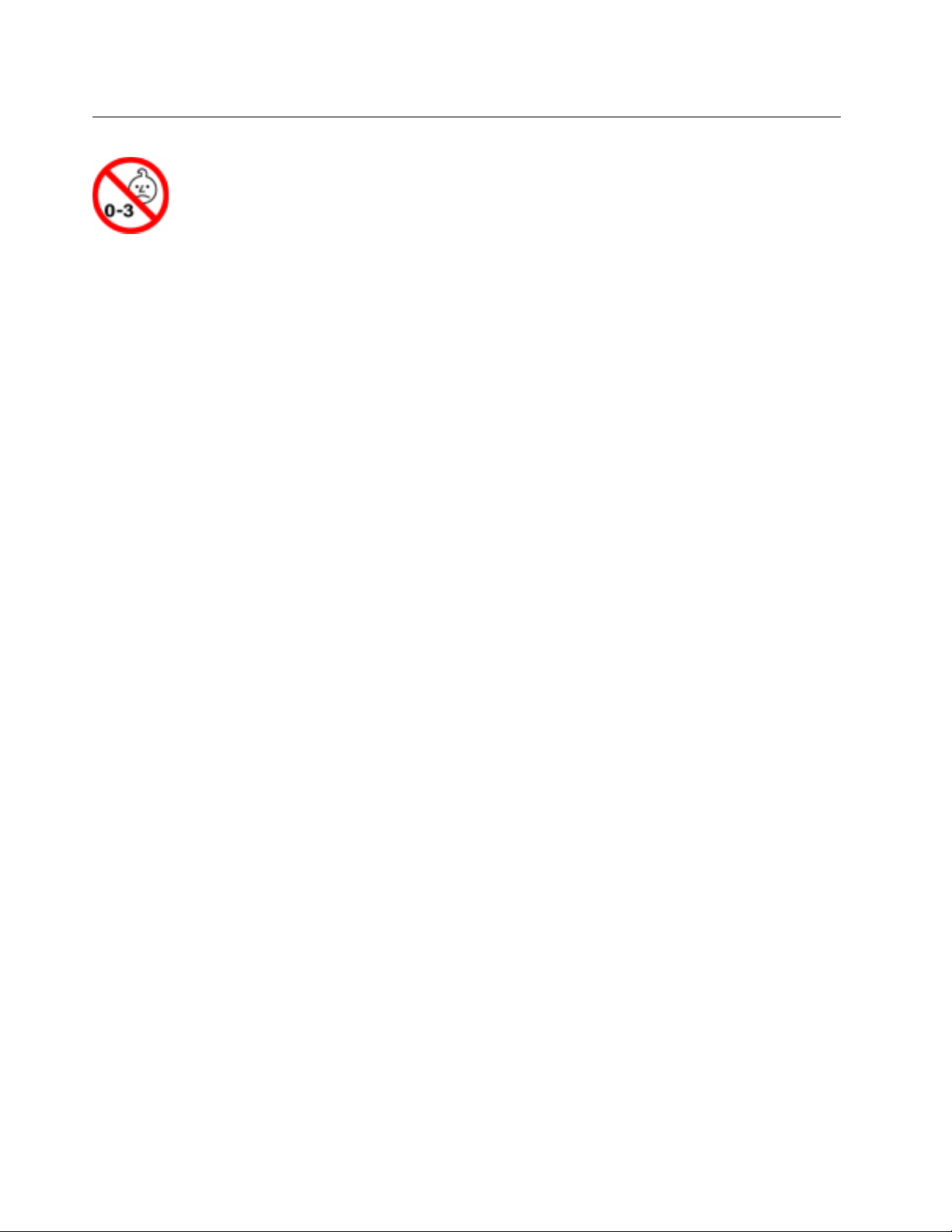
Upozornenie na nebezpečenstvo udusenia
Počítač obsahuje malé dielce, ktoré môžu pre malé deti predstavovať riziko udusenia. Uchovávajte
mimo dosahu detí do troch rokov.
xii
Tablet / Tablet Gen 2 – Používateľská príručka
Page 15
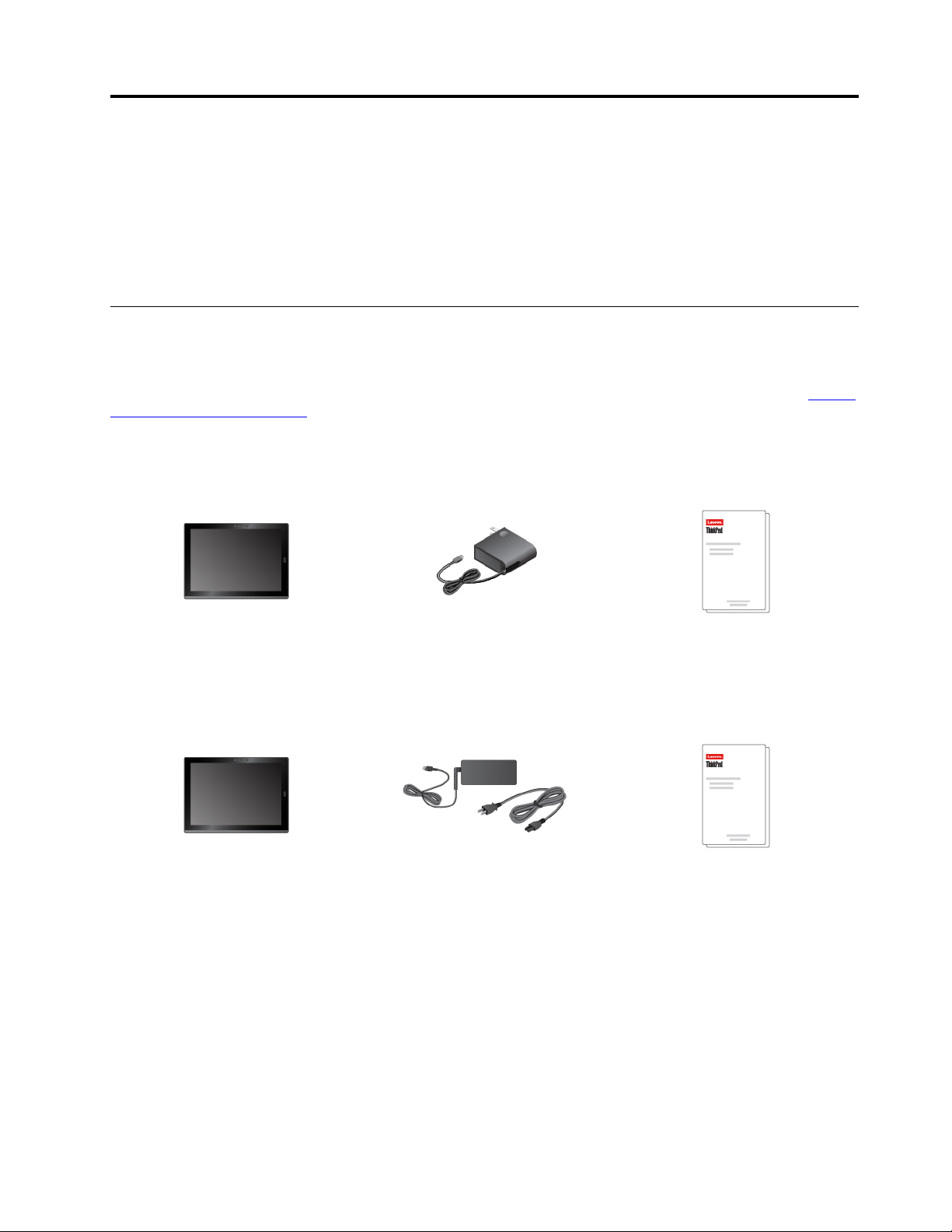
Kapitola 1. Zoznámte sa so svojím odpojiteľným počítačom
2-v-1
Získajte prehľad o počítači vrátane konektorov, indikátorov, funkcií, špecifikácií a prevádzkového
prostredia.
Poznámka: Počítač sa môže mierne líšiť od obrázkov v tejto kapitole.
Obsah balenia
Prepravné balenie produktu obsahuje: V závislosti od modelu môže byť počítač vybavený rôznym
príslušenstvom. Ak sa váš počítač nedodáva s niektorým príslušenstvom, toto príslušenstvo môžete
zakúpiť u predajcu produktov Lenovo alebo na webovej lokalite spoločnosti Lenovo na adrese
www.lenovo.com/accessories
Štandardné príslušenstvo k tabletu ThinkPad X1 Tablet
.
https://
ThinkPad X1 Tablet Lenovo USB-C 45W AC Adapter
Štandardné príslušenstvo k tabletu ThinkPad X1 Tablet Gen 2
ThinkPad X1 Tablet Gen 2
Voliteľné položky
Napájací adaptér Lenovo USB-C
45W AC Adapter alebo Lenovo
USB-C 65W AC Adapter a
napájací kábel
Dokumentácia
Dokumentácia
© Copyright Lenovo 2016, 2018 1
Page 16
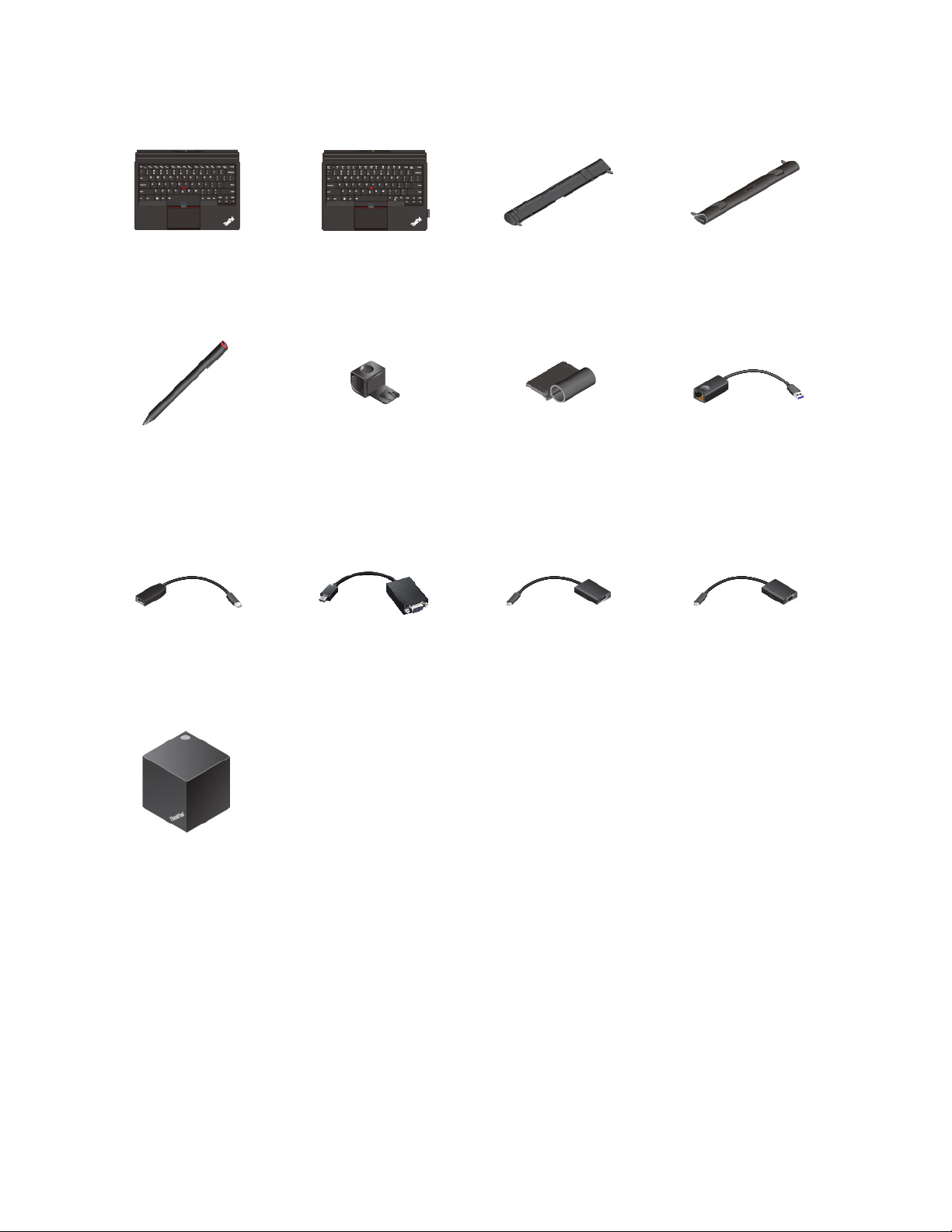
ThinkPad X1 Tablet Thin
Keyboard *
ThinkPad X1 Tablet Thin
Keyboard Gen 2 *
ThinkPad X1 Tablet
Presenter Module *
ThinkPad X1 Tablet
Productivity Module *
Pero ThinkPad Pen Pro *
Lenovo Mini-DisplayPort
to HDMI Cable *
ThinkPad WiGig Dock *
Držiak pera USB 3.0 *
Lenovo Mini-DisplayPort
to VGA Adapter Cable *
Držiak pera ThinkPad X1
Tablet Thin Keyboard Pen
Holder *
Lenovo USB C to HDMI
plus Power Adapter *
ThinkPad USB 3.0
Ethernet Adapter *
Lenovo USB C to VGA
plus Power Adapter *
Poznámka: Položky zobrazené s hviezdičkou (*) sú k dispozícii pri niektorých modeloch. Ďalšie
informácie o používaní týchto voliteľných položiek s počítačom obsahuje Kapitola 4 „Príslušenstvo“ na
stránke 27.
2
Tablet / Tablet Gen 2 – Používateľská príručka
Page 17
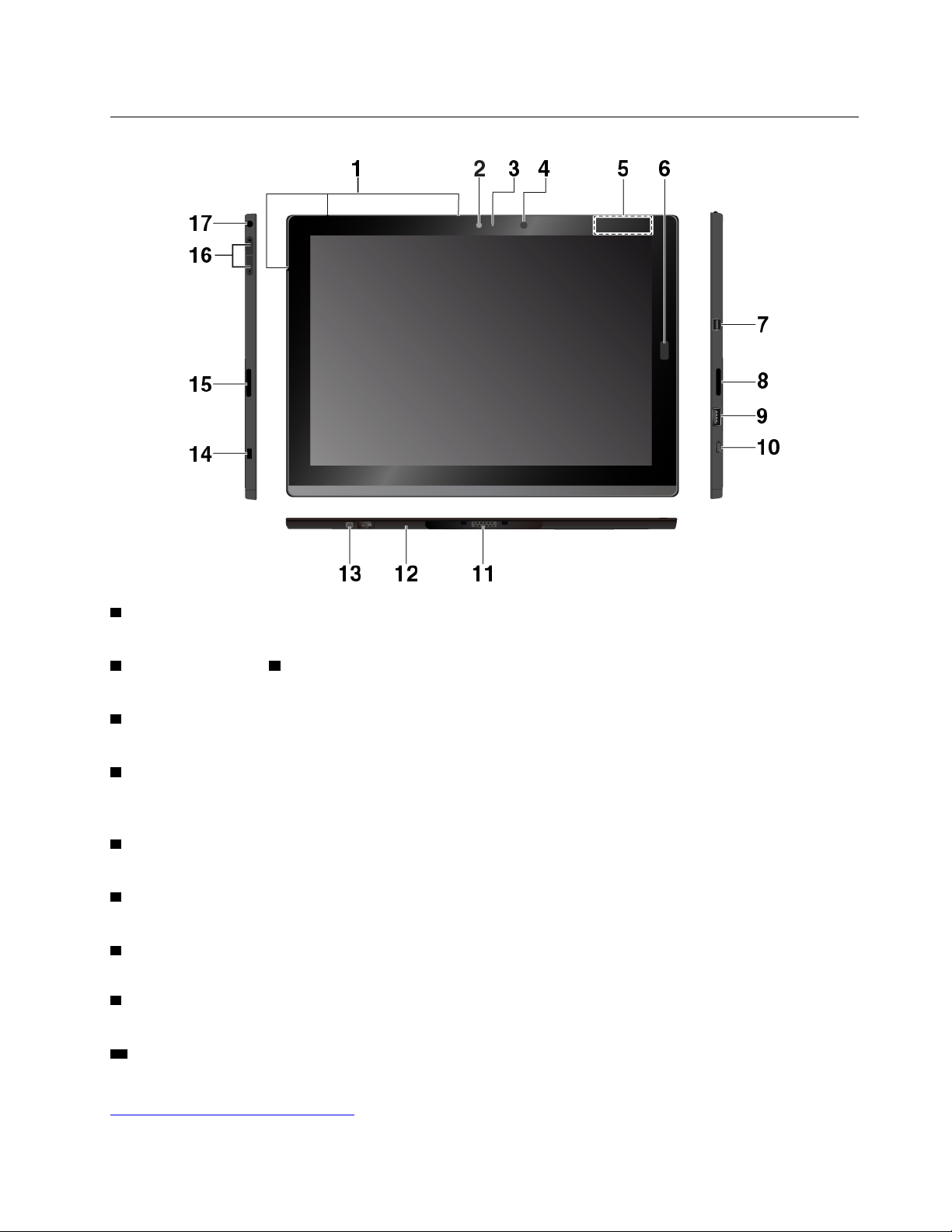
Konektory a indikátory
1 Mikrofóny: Mikrofóny sa používajú na telefonovanie a nahrávanie. V závislosti od modelu sa môže
počet mikrofónov líšiť.
2 Predná kamera a 3 Indikátor stavu kamery: 2-megapixelová predná kamera sa používa na
fotografovanie a nahrávanie videí.
4 Senzor okolitého svetla: Rozpoznáva množstvo svetla v okolitom prostredí a podľa potreby
upravuje úroveň podsvietenia obrazovky.
5 Dotykový bod NFC* (pre tablet ThinkPad X1 Tablet): Technológia NFC (Near field
communication) slúži na prenos údajov medzi zariadeniami, ak sú umiestnené blízko seba alebo sa
dotýkajú. Pozrite si časť „Používanie zariadení NFC (pre tablet ThinkPad X1 Tablet)“ na stránke 18.
6 Snímač odtlačkov prstov*: Slúži na prihlásenie do počítača prejdením prstami po snímači
namiesto zadávania hesla. Pozrite si časť „Používanie snímača odtlačkov prstov“ na stránke 21.
7 Konektor mini DisplayPort
®
: Slúži na pripojenie počítača ku kompatibilnému projektoru, externému
monitoru alebo televízoru s vysokým rozlíšením.
8 Pravý stereofónny reproduktor: Stereofónny reproduktor prináša pôžitok z prehrávania hudby a
filmov.
9 Konektor USB 3.0: Slúži na pripojenie zariadení kompatibilných s rozhraním USB, ako je napríklad
klávesnica USB, myš USB alebo ukladacie zariadenie USB.
10 Konektor USB-C™: Slúži na nabíjanie počítača a pripojenie ku kompatibilnému zariadeniu na
prenos informácií. Spoločnosť Lenovo poskytuje rozličné príslušenstvo s konektorom USB-C na
rozšírenie funkčnosti počítača. Ďalšie informácie sú k dispozícii na adrese:
https://www.lenovo.com/accessories
Kapitola 1. Zoznámte sa so svojím odpojiteľným počítačom 2-v-1 3
Page 18
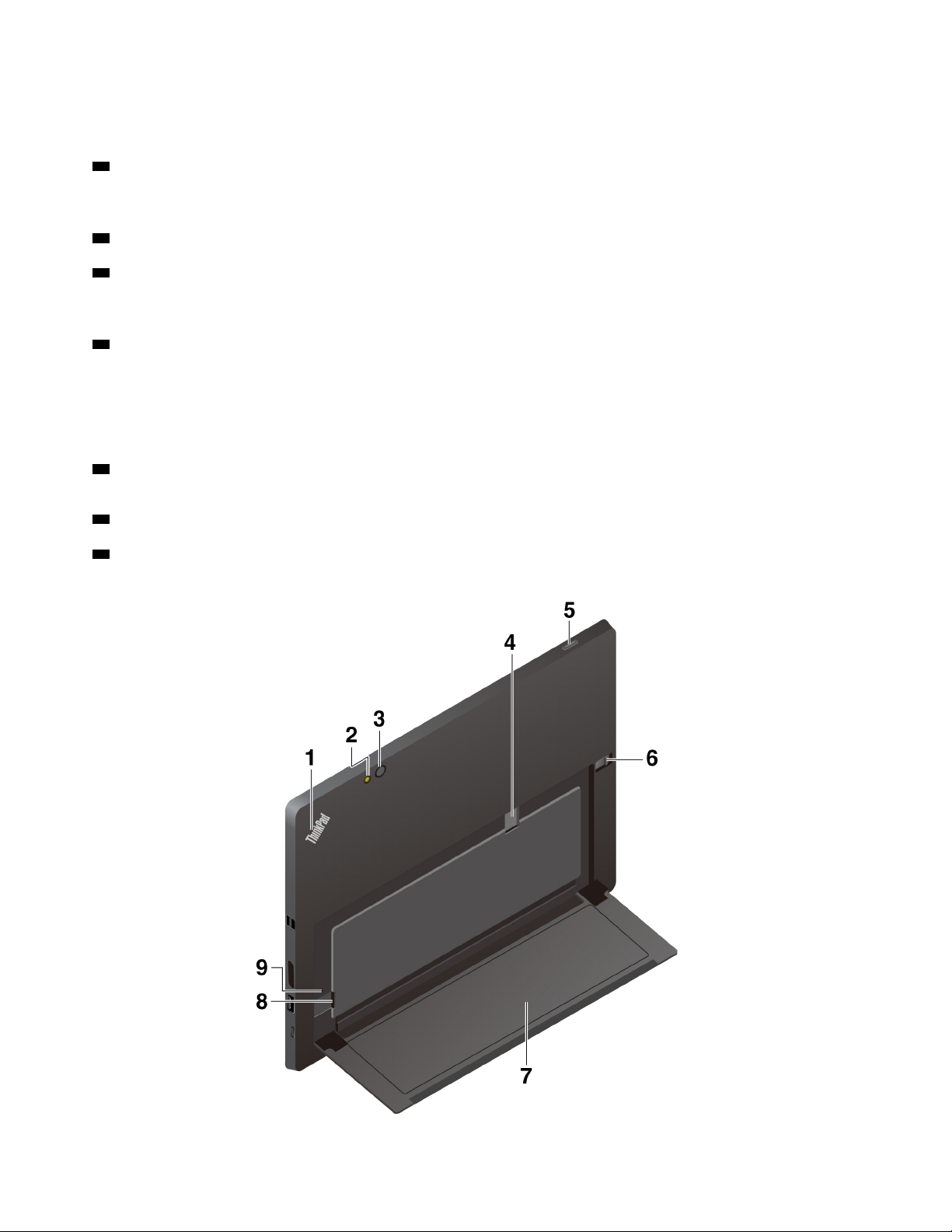
Poznámka: Ak výdrž batérie klesne pod 10 %, príslušenstvo USB-C pripojené ku konektoru USB-C
možno nebude správne fungovať.
11 Základný modul: Základný modul sa dá odpojiť. Ak potrebujete pripojiť modul na rozšírenie
funkčnosti, najprv odstráňte základný modul. Pozrite si časť „Pripojenie voliteľného modulu k
počítaču“ na stránke 30.
12 Konektor rozhrania pogo: Slúži na pripojenie k podporovanej klávesnici.
13 Otvor pre skrutku zakrytý fóliou (pre zariadenie ThinkPad X1 Tablet Gen 2): V závislosti od
modelu môže byť v otvore pre skrutku nainštalovaná skrutka na upevnenie základného modulu k
počítaču.
14 Slot bezpečnostného zámku: Ak chcete počítač chrániť pred krádežou tým, že ho zamknete o
pevný predmet, zakúpte si bezpečnostný káblový zámok.
Poznámka: Za vyhodnotenie, výber a implementáciu uzamykacieho zariadenia a funkcie zabezpečenia
ste zodpovední vy. Spoločnosť Lenovo nekomentuje, neposudzuje ani neposkytuje záruky v súvislosti
s funkciou, kvalitou alebo výkonom uzamykacieho zariadenia a funkcie zabezpečenia.
15 Ľavý stereofónny reproduktor: Stereofónny reproduktor prináša pôžitok z prehrávania hudby a
filmov.
16 Tlačidlá ovládania hlasitosti: Slúžia na zvýšenie alebo zníženie hlasitosti počítača.
17 Zvukový konektor: Ak chcete počúvať zvuk z počítača, pripojte slúchadlá alebo náhlavnú
súpravu.
4 Tablet / Tablet Gen 2 – Používateľská príručka
Page 19
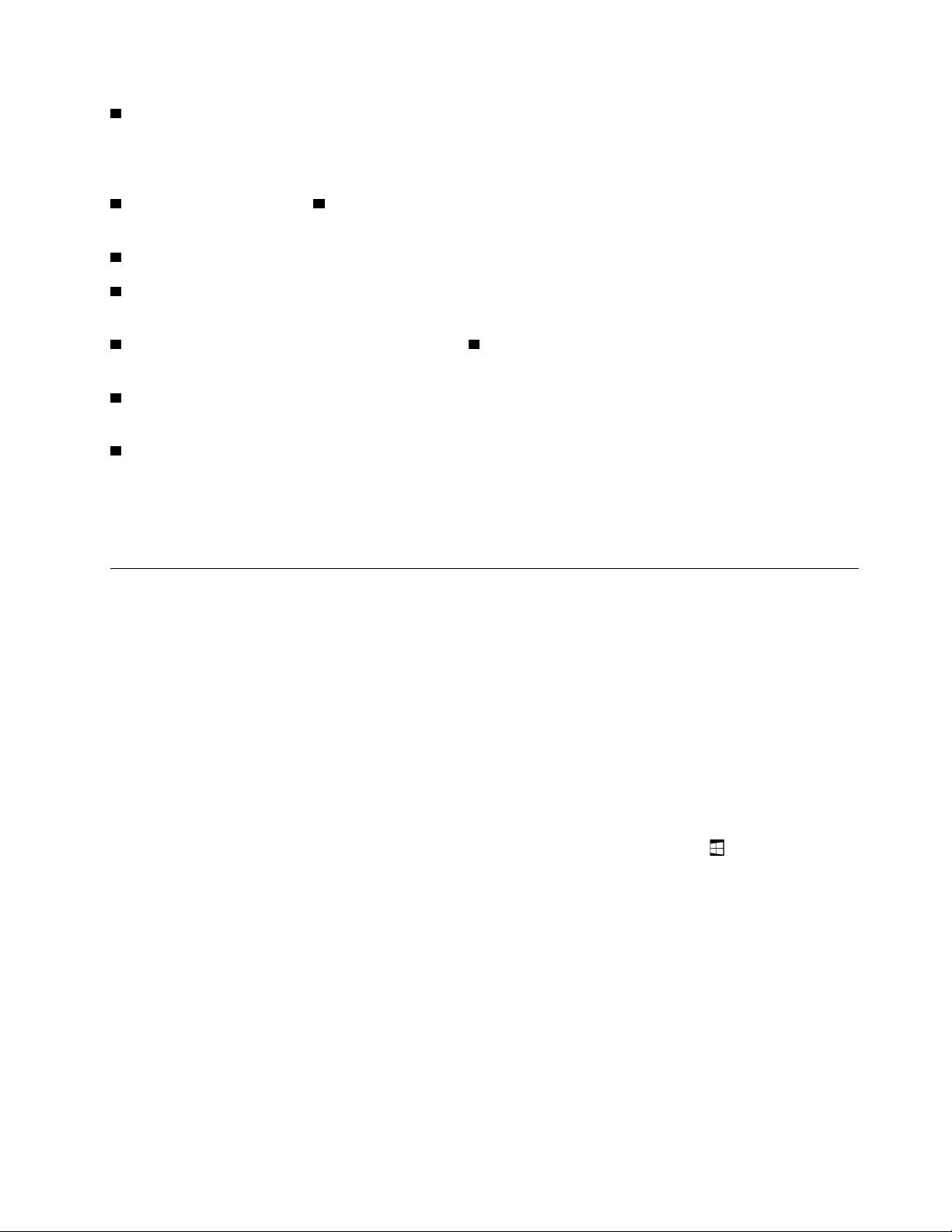
1 Indikátor stavu systému: Zobrazuje stav počítača.
• Trikrát zabliká: Počítač sa práve pripojil k zdroju napájania.
• Svieti: Počítač je zapnutý a používa sa.
• Nesvieti: Počítač je vypnutý alebo v režime spánku.
2 Blesk zadnej kamery a 3 Zadná kamera: 8-megapixelová zadná kamera s vysokým rozlíšením
sa používa na fotografovanie a nahrávanie videí.
4 Slot karty nano-SIM*: Pozrite si časť „Pripojenie k bezdrôtovej sieti“ na stránke 12.
5 Tlačidlo napájania: Stlačením tlačidla napájania môžete počítač zapnúť. Tlačidlo napájania slúži aj
na prepnutie tabletu do režimu spánku a jeho prebudenie.
6 Uvoľňovacia západka výklopného stojana a 7 Výklopný stojan: Pozrite si časť „Používanie
výklopného stojana“ na stránke 9.
8 Slot karty microSD: Slot karty microSD a karta microSD (predáva sa samostatne) slúžia na
prenos a ukladanie súborov. Pozrite si časť „Používanie karty microSD“ na stránke 20.
9 Otvor núdzového vynulovania: Ak počítač nereaguje, najprv odpojte napájací adaptér a potom
vynulujte nastavenia počítača vložením vyrovnanej kancelárskej sponky do otvoru núdzového
vynulovania.
Poznámka: Konektory a indikátory zobrazené s hviezdičkou (*) sú k dispozícii pri niektorých
modeloch.
Funkcie a špecifikácie
Rozmery
• Šírka: 291,5 mm
• Hĺbka: 209,5 mm
• Hrúbka
- Bez voliteľnej klávesnice Thin Keyboard: 8,75 mm
- S klávesnicou ThinkPad X1 Tablet Thin Keyboard: 13,9 mm
- S klávesnicou ThinkPad X1 Tablet Thin Keyboard Gen 2: 14,1 mm
Mikroprocesor a pamäť
Ak si chcete pozrieť informácie o mikroprocesore a pamäti, otvorte ponuku Štart
položky Nastavenia ➙ Systém ➙ Informácie.
Obrazovka
• Veľkosť: 304,8 mm
• Rozlíšenie obrazovky: 2160 x 1440 pixlov
• Automatické ovládanie jasu (senzor okolitého svetla)
• Odolná proti odtlačkom prstov, technológie IPS (In-Plane Switching) a FHD (Full High Definition)
• Viacdotyková technológia
a ťuknite na
Kamery
• Predná kamera, 2 megapixla
• Zadná kamera, 8 megapixlov s bleskom
Kapitola 1. Zoznámte sa so svojím odpojiteľným počítačom 2-v-1 5
Page 20
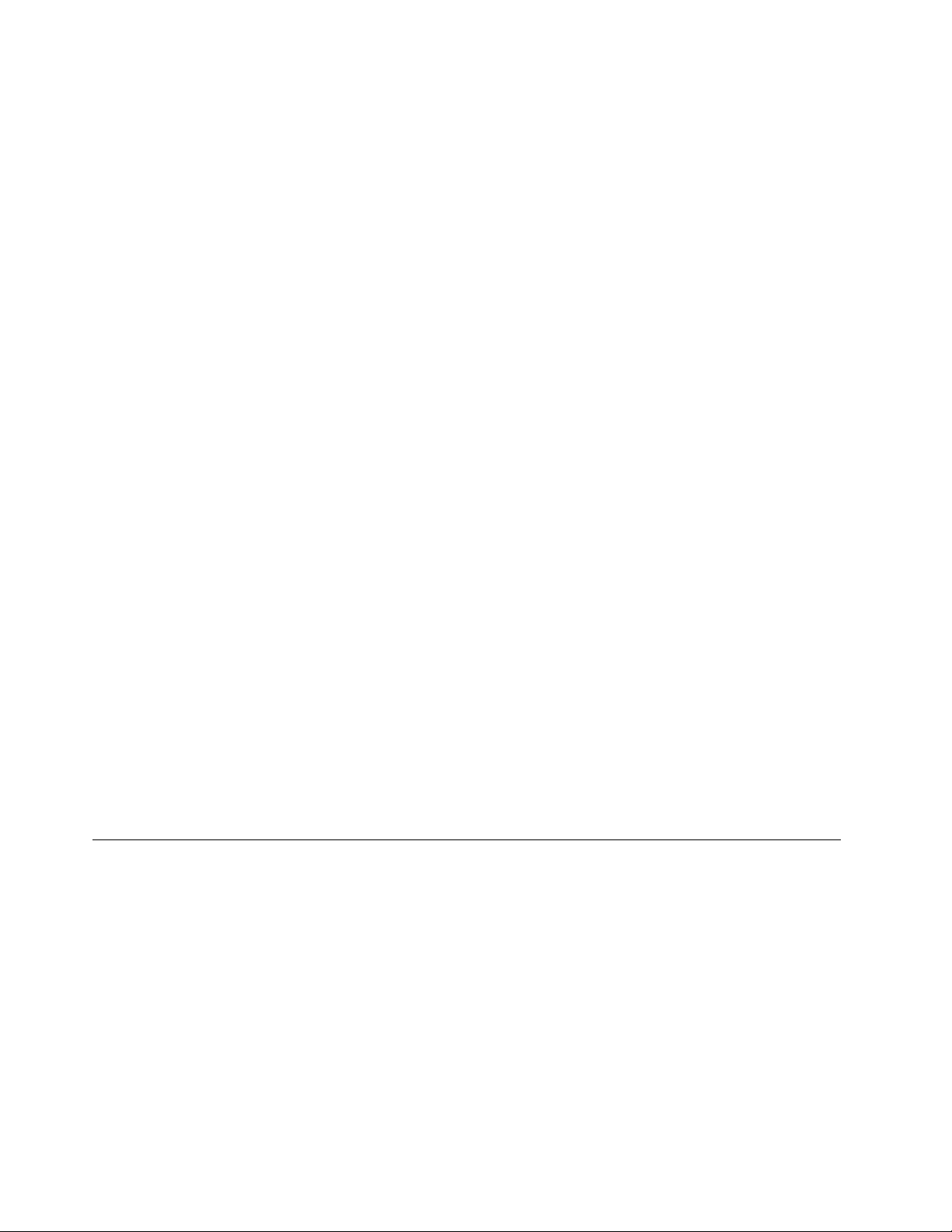
Konektory a sloty
• Kombinovaný zvukový konektor
• Konektor Mini DisplayPort
• Konektor USB 3.0
• Konektor USB-C
• Konektor rozhrania pogo (pre klávesnice ThinkPad X1 Tablet Thin Keyboard a ThinkPad X1 Tablet
Thin Keyboard Gen 2)
• Konektor rozhrania modulu (pre voliteľné moduly tabletu ThinkPad X1 Tablet)
• Slot karty microSD
• Slot karty nano-SIM (Nano Subscriber Identity Module)
Funkcie zabezpečenia
• Snímač odtlačkov prstov *
• Heslo
• Slot bezpečnostného zámku
• Modul TPM (Trusted Platform Module) *
Funkcie bezdrôtového pripojenia
• Bluetooth 4.1
• GPS (Global Positioning System) *
• Technológia NFC (Near Field Communication) * (pre tablet ThinkPad X1 Tablet)
• Bezdrôtová lokálna sieť (WLAN)
• Bezdrôtová sieť WAN (WWAN) *
• WiGig
®
(Wireless Gigabit Alliance) *
Zdroj napájania (napájací adaptér)
• Sínusový vstup: 50 – 60 Hz
• Vstupné napätie napájacieho adaptéra: 100 V až 240 V (striedavý prúd)
• Lítium-polymérová batéria, 37 Wh
Poznámka: Funkcie zobrazené s hviezdičkou (*) sú k dispozícii pri niektorých modeloch.
Prevádzkové prostredie
Maximálna nadmorská výška bez hermetizácie
5 000 m
Teplota
• V nadmorskej výške do 2 438 m
V prevádzke: 5,0 °C až 35,0 °C
Skladovanie: 5,0 °C až 43,0 °C
• V nadmorskej výške nad 2 438 m
Maximálna teplota v prevádzke pri normálnom tlaku: 31,3 °C
6
Tablet / Tablet Gen 2 – Používateľská príručka
Page 21
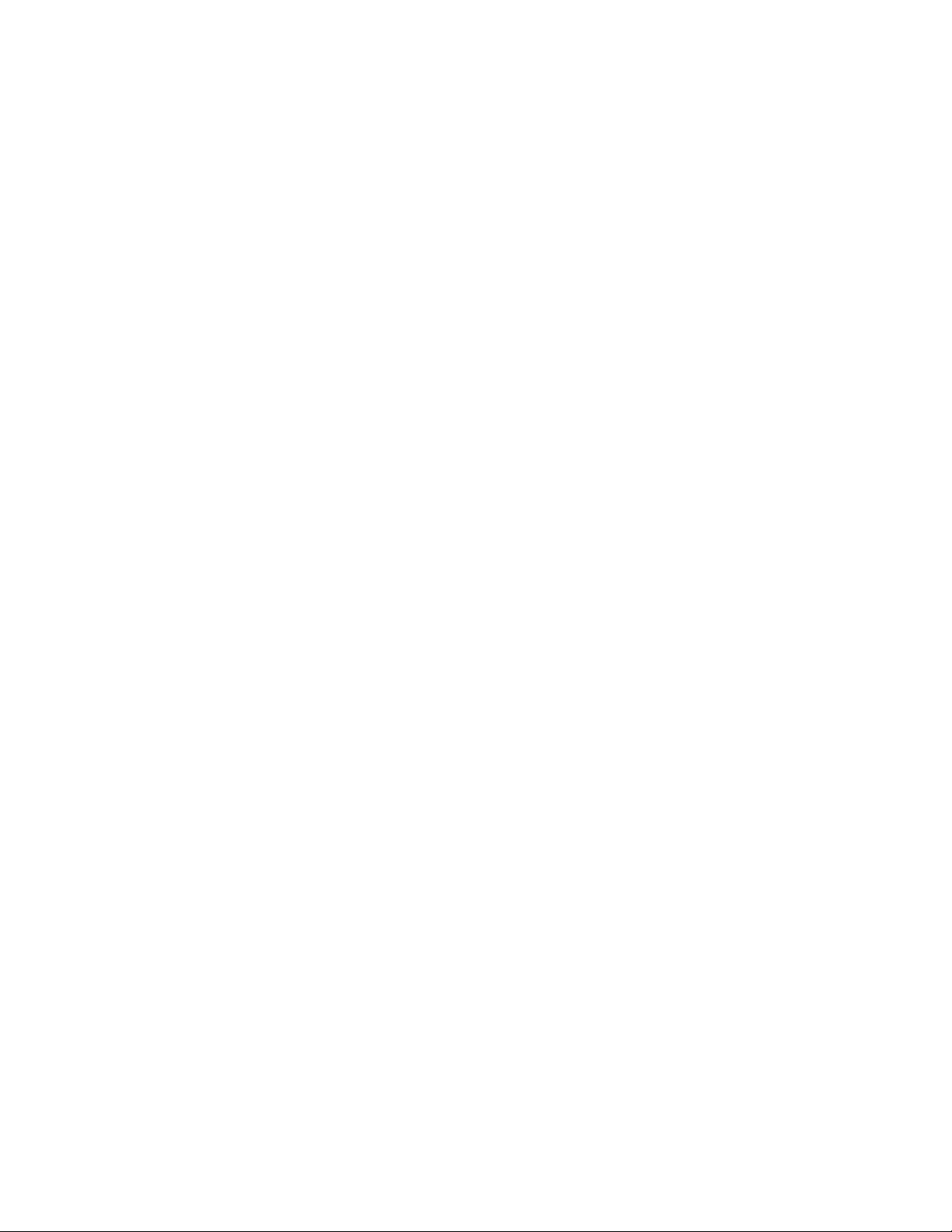
Relatívna vlhkosť
• V prevádzke: 8 – 95 %
• Skladovanie: 5 – 95 %
Ak je to možné, počítač umiestnite do dobre vetranej, suchej miestnosti mimo priameho dosahu
slnečných lúčov. Počítač nepoužívajte ani neskladujte na prašných, znečistených ani extrémne
horúcich či studených miestach.
Kapitola 1. Zoznámte sa so svojím odpojiteľným počítačom 2-v-1 7
Page 22
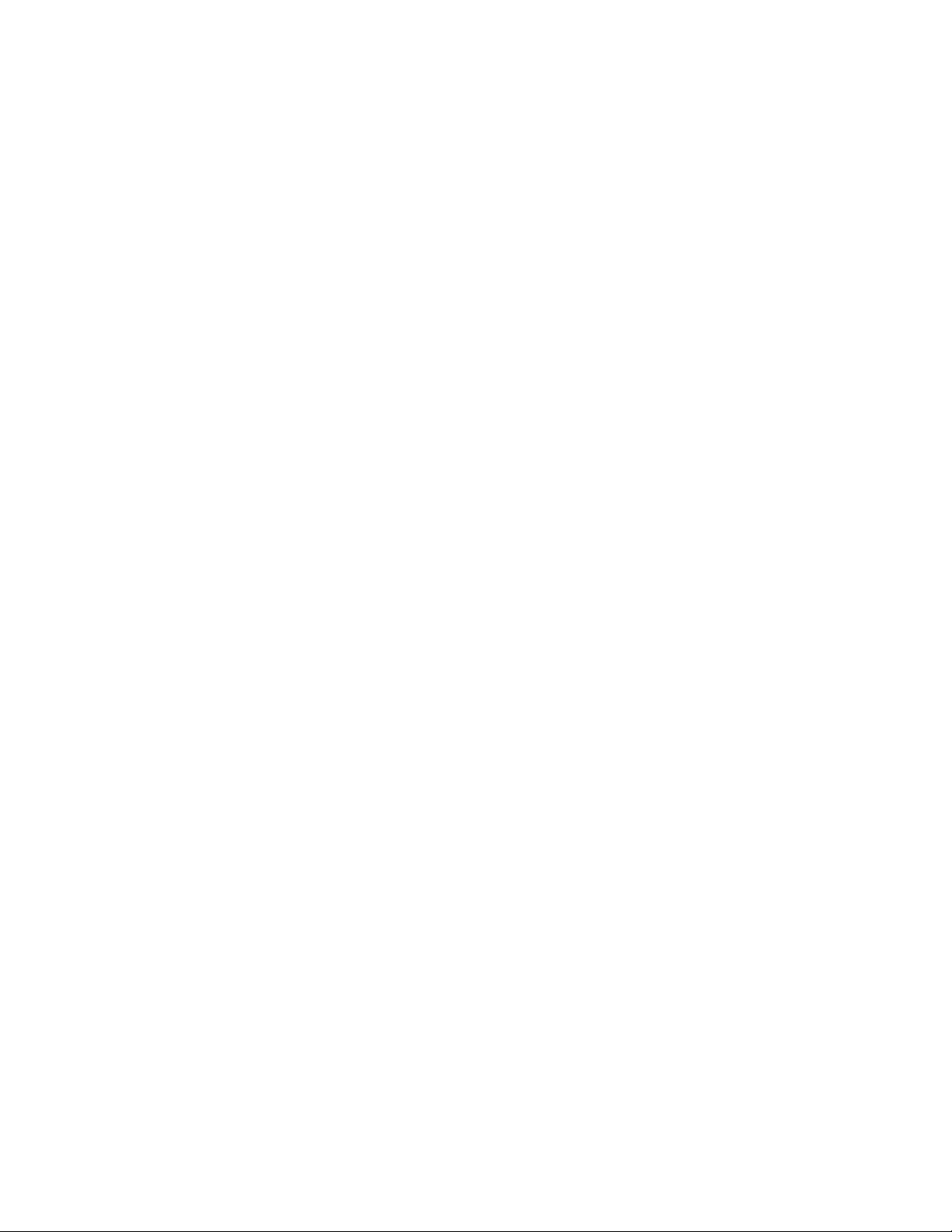
8 Tablet / Tablet Gen 2 – Používateľská príručka
Page 23
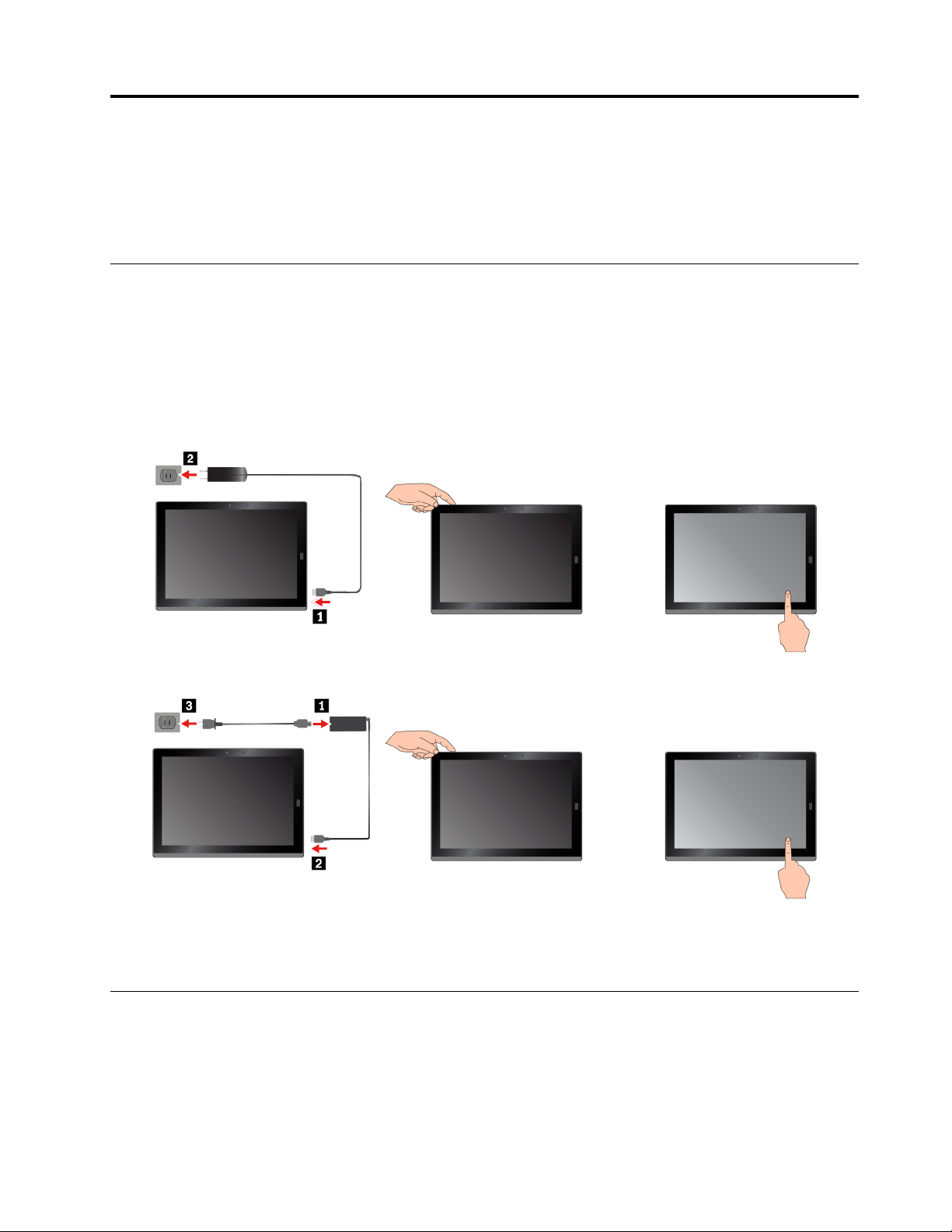
Kapitola 2. Začíname
Tu sa naučíte základy práce s počítačom. Postupujte podľa pokynov na nastavenie počítača,
používanie viacdotykovej obrazovky, pripojenie k sieti a nastavenie správnych režimov napájania v
počítači.
Nastavenie počítača
Pri prvom použití počítača vykonajte tieto kroky na úvodné nastavenie:
1. Pripojte počítač k zdroju napájania.
2. Počítač zapnite stlačením vypínača napájania.
3. Podľa pokynov na obrazovke dokončite úvodné nastavenie.
ThinkPad X1 Tablet
ThinkPad X1 Tablet Gen 2
Poznámka: Ak máte voliteľný počítačový modul, pero, klávesnicu alebo dokovaciu stanicu WiGig
Dock, informácie o pripájaní a používaní tohto príslušenstva nájdete v časti Kapitola 4 „Príslušenstvo“
na stránke 27.
Používanie výklopného stojana
Počítač je vybavený vstavaným výklopným stojanom. Posuňte uvoľňovaciu západku výklopného
stojana smerom k vonkajšej strane počítača a potom otočte výklopný stojan do správnej polohy.
© Copyright Lenovo 2016, 2018 9
Page 24
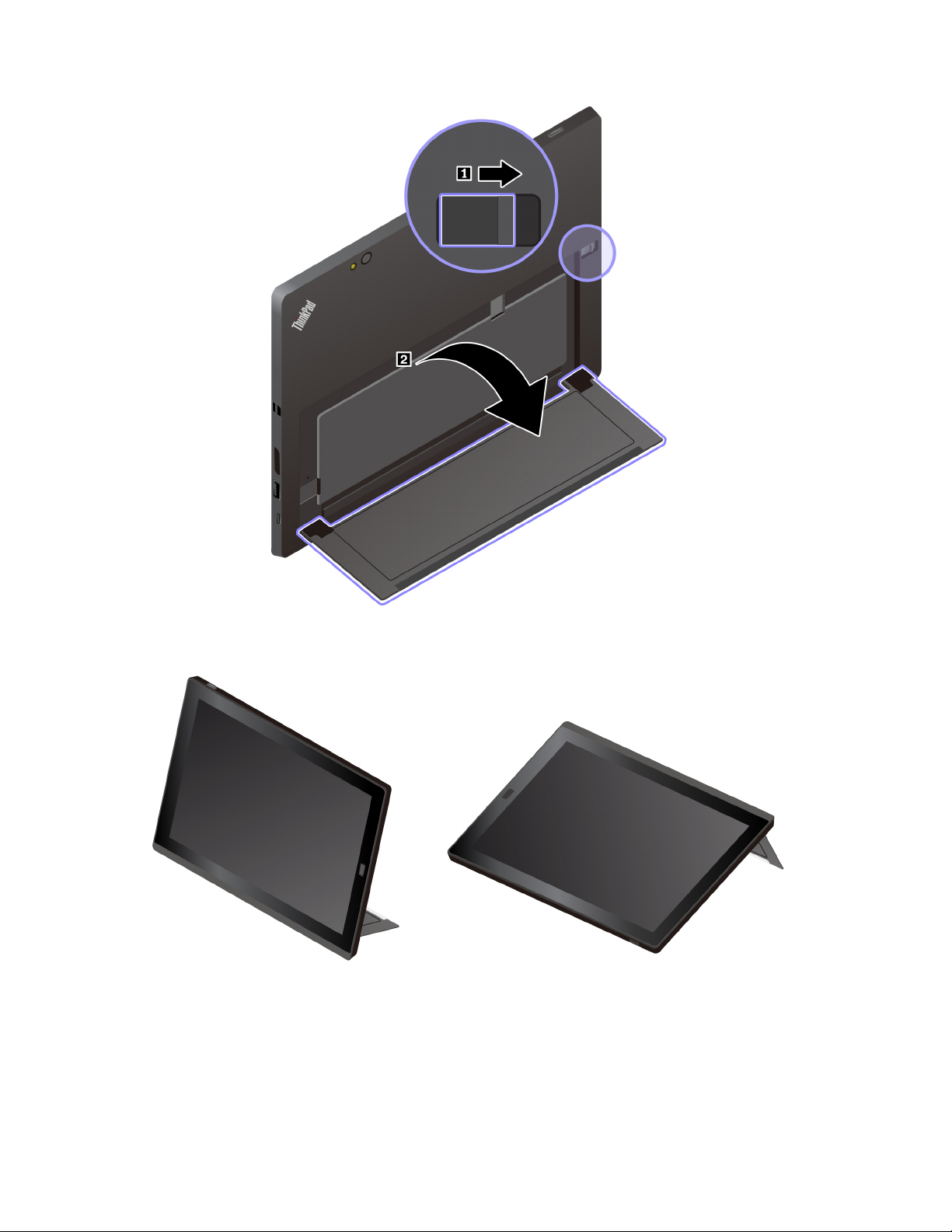
Po vyklopení stojana môžete počítač používať v nasledujúcich režimoch.
Výklopný stojan sa dá nastaviť do mnohých polôh. V režimoch Podstavec a Dotykové pero môžete
výklopný stojan nastaviť do mnohých uhlov, aby ste dosiahli čo najpohodlnejšie používanie.
Nasledujúce obrázky zobrazujú podporované uhly výklopného stojana.
10
Tablet / Tablet Gen 2 – Používateľská príručka
Page 25
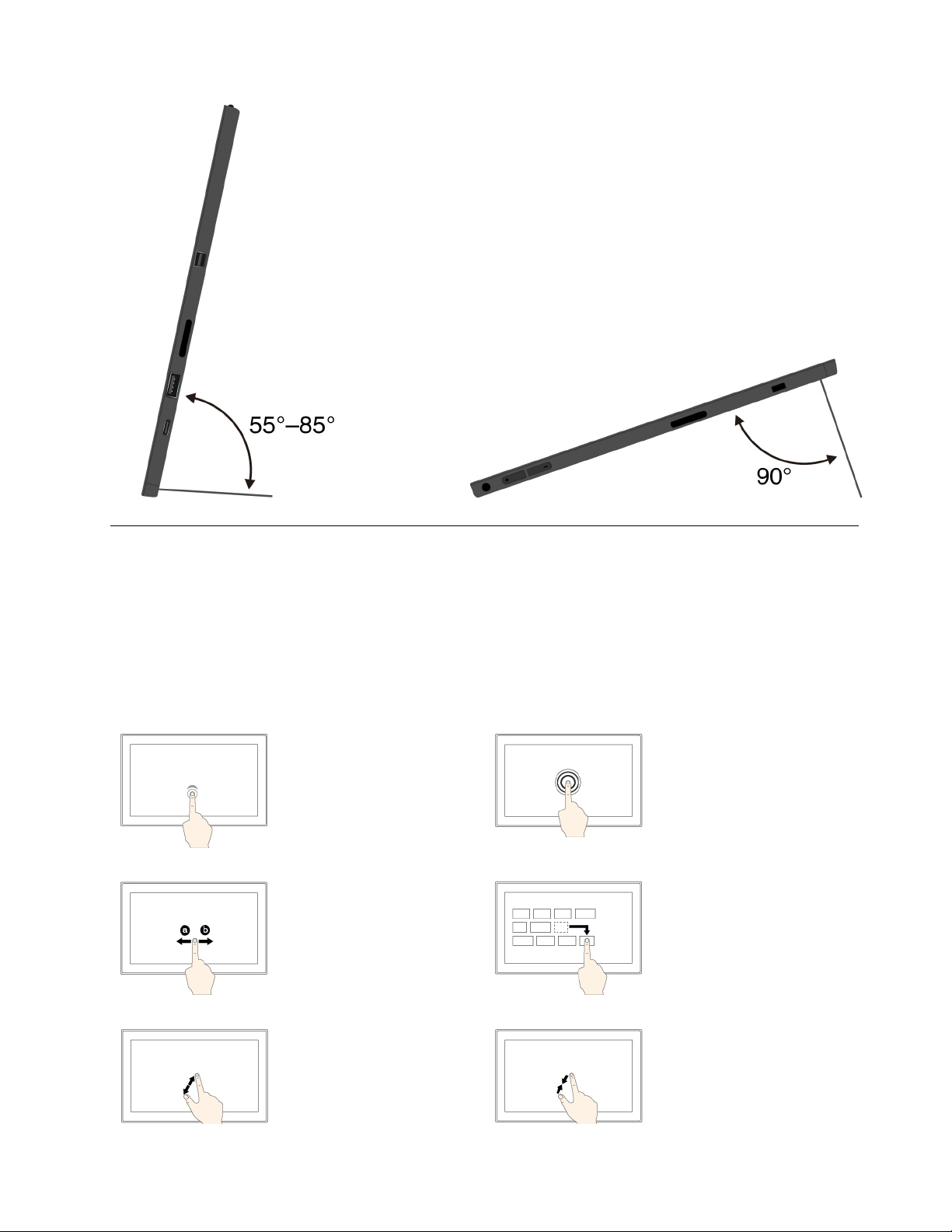
Používanie viacdotykovej obrazovky
Na komunikáciu s počítačom používajte dotykové gestá.
Táto časť obsahuje iba najčastejšie používané gestá. Celý zoznam podporovaných gest nájdete v
informačnom systéme pomoci operačného systému Windows
®
. Pozrite si časť „Získanie pomoci
týkajúcej sa operačného systému Windows“ na stránke 24.
Poznámka: Niektoré gestá sú podporované len v niektorých aplikáciách.
Ťuknutie
Ťuknutím na obrazovku
otvorte, vyberte alebo
aktivujte položku, na
ktorú ste ťukli.
Posunutie
Posunutím doľava alebo
doprava po obrazovke
prechádzajte položkami,
ako sú napríklad
zoznamy, stránky a
fotografie.
Priblíženie
Položte dva prsty na
obrazovku a potom ich
navzájom vzdiaľte, čím
zobrazenie priblížite.
Ťuknutie a podržanie
Ťuknutím a podržaním
prsta na obrazovke
otvorte ponuku s
viacerými možnosťami.
Potiahnutie
Potiahnutím položky na
požadované miesto
premiestnite objekt.
Vzdialenie
Položte dva prsty na
obrazovku a potom ich
navzájom priblížte, čím
zobrazenie vzdialite.
Kapitola 2. Začíname 11
Page 26
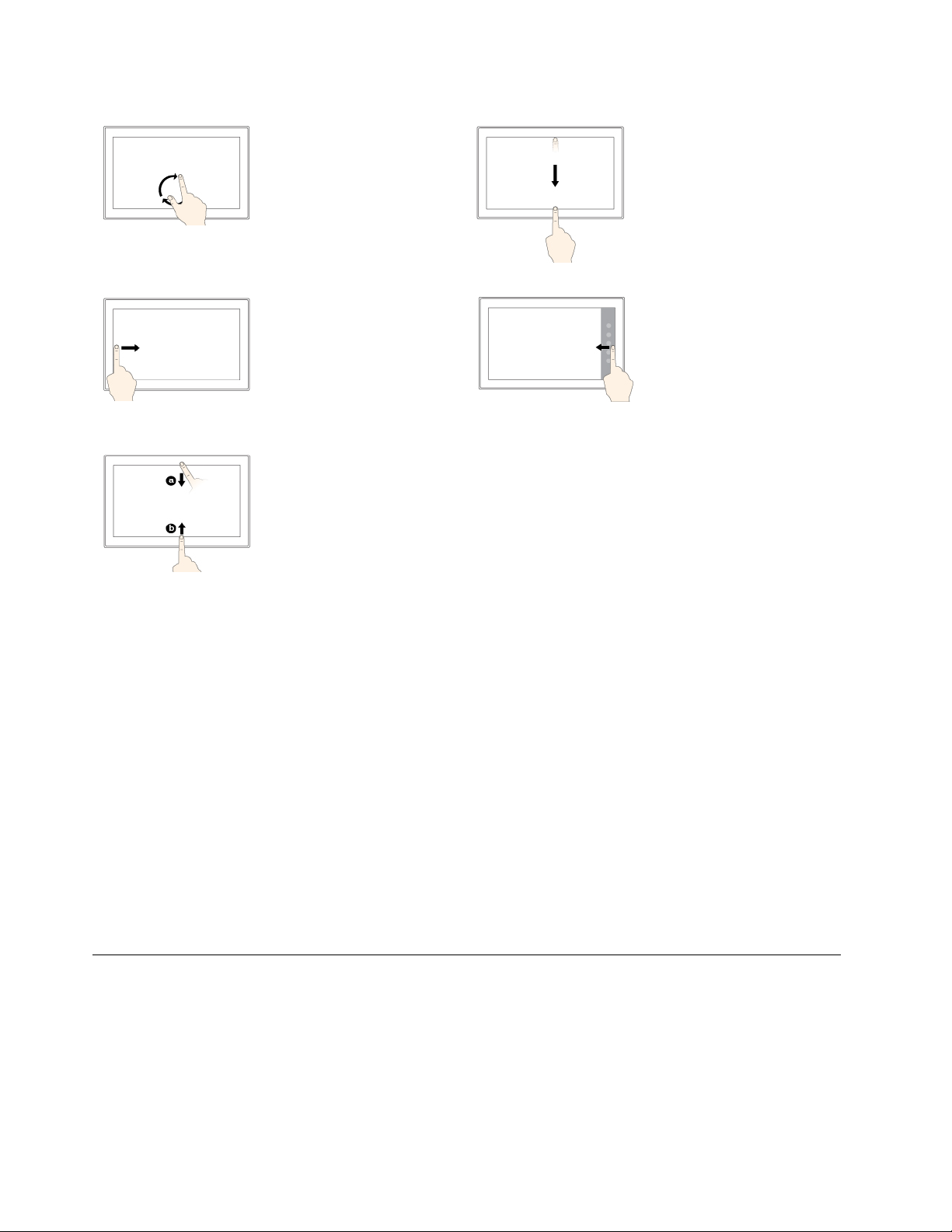
Otočenie
Na položku položte dva
prsty alebo viac prstov a
potom nimi otáčajte v
smere alebo proti smeru
hodinových ručičiek.
Potiahnutie prstom od
horného okraja k
dolnému
Zatvorenie aktuálnej
aplikácie na celej
obrazovke.
Potiahnutie prstom od
ľavého okraja
Zobrazenie všetkých
otvorených aplikácií v
zobrazení úloh.
Krátke potiahnutie
prstom od horného
alebo dolného okraja
• Od horného okraja:
Zobrazenie skrytého
záhlavia okna pri
aplikácii na celej
obrazovke.
• Od dolného okraja:
Zobrazenie panela úloh
pri aplikácii na celej
obrazovke.
Potiahnutie prstom od
pravého okraja
Otvorenie centra akcií.
Tipy na používanie viacdotykovej obrazovky
• Viacdotyková obrazovka je sklenený panel pokrytý plastovou fóliou. Na obrazovku netlačte a
neklaďte na ňu žiadne kovové predmety, ktoré by mohli poškodiť dotykový panel alebo spôsobiť
jeho poruchu.
• Na zadávanie prostredníctvom obrazovky nepoužívajte nechty, prsty v rukaviciach ani neživé
predmety okrem schváleného pera ThinkPad Pen Pro.
Tipy na čistenie viacdotykovej obrazovky
• Pred čistením viacdotykovej obrazovky vypnite počítač.
• Na odstránenie odtlačkov prstov alebo prachu z viacdotykovej obrazovky použite suchú a mäkkú
handričku, ktorá nepúšťa vlákna, alebo kúsok savej bavlnenej handričky. Na handričku nenanášajte
rozpúšťadlo.
• Obrazovku jemne utrite zhora nadol. Na obrazovku netlačte.
Pripojenie k bezdrôtovej sieti
Pripojte počítač k internetu alebo k iným bezdrôtovým sieťam, aby ste si pomocou počítača mohli
prezerať webové stránky a zdieľať informácie.
Váš počítač podporuje tieto bezdrôtové siete:
• Sieť Wi-Fi
12 Tablet / Tablet Gen 2 – Používateľská príručka
®
Page 27
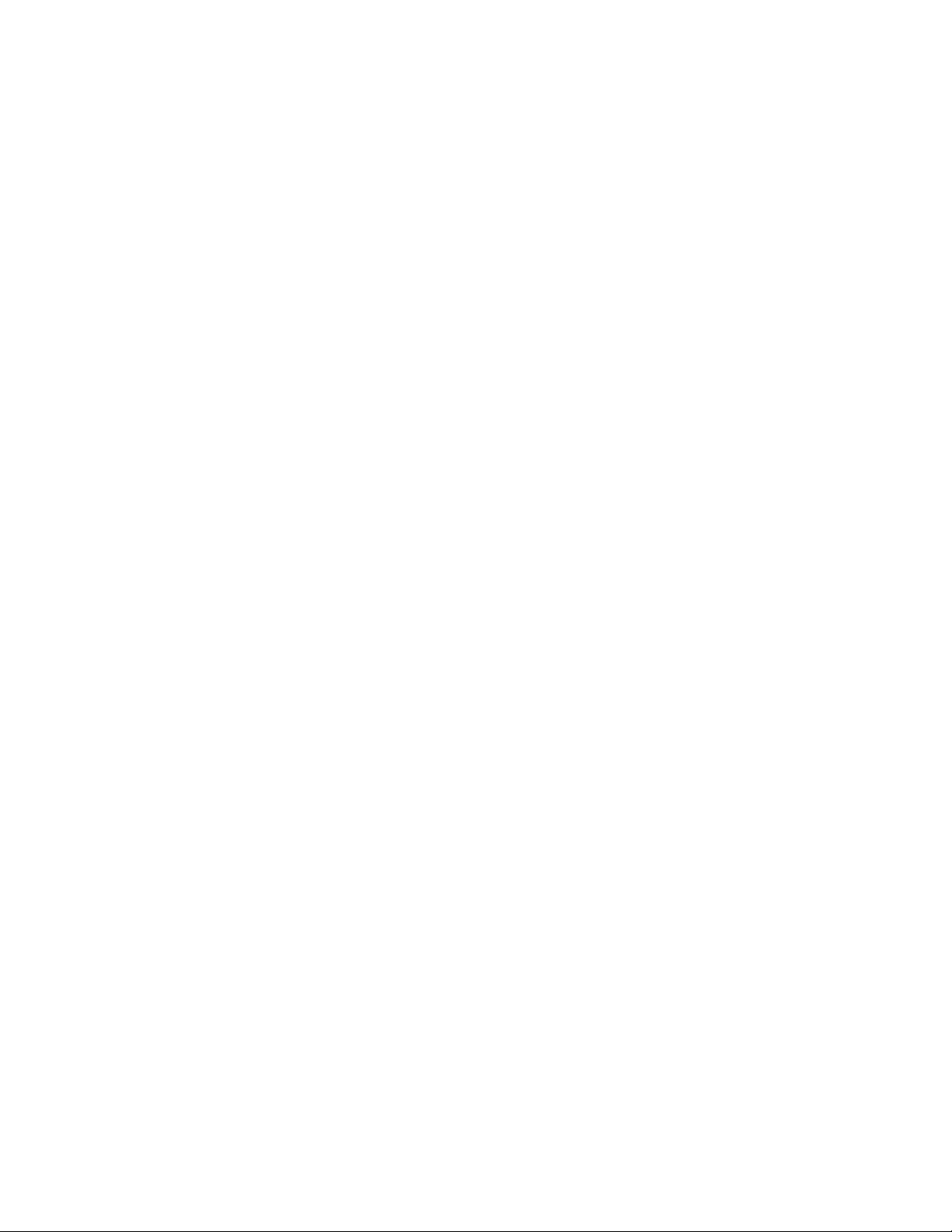
Funkcia Wi-Fi poskytuje prístup k sieti až do vzdialenosti 100 metrov v závislosti od smerovača
Wi-Fi a prostredia. V počítači je nainštalovaná karta bezdrôtovej siete LAN, ktorá podporuje
pripojenie Wi-Fi. Kvalita signálu Wi-Fi je ovplyvnená počtom pripojených zariadení, infraštruktúrou a
predmetmi, cez ktoré signál prechádza.
• Mobilná širokopásmová sieť (podporované niektorými modelmi)
Funkcia mobilného širokopásmového pripojenia umožňuje pripojenie k internetu z akéhokoľvek
miesta s dostupným mobilným signálom. Mobilné širokopásmové pripojenia využívajú mobilné siete
3G, 4G alebo LTE tak isto, ako telefóny. Mobilné širokopásmové pripojenie podporujú len modely
počítačov s nainštalovanou kartou bezdrôtovej siete WAN.
Na pripojenie k mobilnej širokopásmovej sieti je potrebná karta nano-SIM alebo externé zariadenie
s mobilným širokopásmovým pripojením.
Váš počítač podporuje aj bezdrôtovú komunikáciu Bluetooth a NFC. Ďalšie informácie nájdete v
častiach „Používanie zariadení NFC (pre tablet ThinkPad X1 Tablet)“ na stránke 18 a „Používanie
zariadení Bluetooth“ na stránke 18.
Pripojenie k bezdrôtovej sieti:
1. Ťuknite na ikonu bezdrôtovej siete v oblasti oznámení systému Windows. Zobrazí sa zoznam
dostupných bezdrôtových sietí.
Poznámka: Ak je zapnutý ovládací prvok Režim Lietadlo alebo je vypnutý ovládací prvok Wi-Fi
alebo Mobilné širokopásmové, zoznam sa nemusí zobraziť. Zoznam zobrazte ťuknutím na
príslušný ovládací prvok.
2. Ťuknutím sa pripojte k sieti. V prípade zabezpečených sietí na pokyn zadajte platné heslo.
Ak chcete vymeniť alebo nainštalovať kartu nano-SIM:
Slot karty nano-SIM sa nachádza za výklopným stojanom. Skôr než začnete, vypnite počítač.
1. Kartu nano-SIM trochu zatlačte dovnútra, kým sa neozve cvaknutie. Karta nano-SIM sa vysunie.
Kartu jemne vysuňte zo slotu.
Poznámka: Ak v slote nie je nainštalovaná karta nano-SIM, tento krok preskočte.
2. Do slotu nainštalujte novú kartu nano-SIM kovovými kontaktmi nadol. Dávajte pozor, aby ste
novú kartu nano-SIM nainštalovali v správnej orientácii.
Kapitola 2. Začíname 13
Page 28
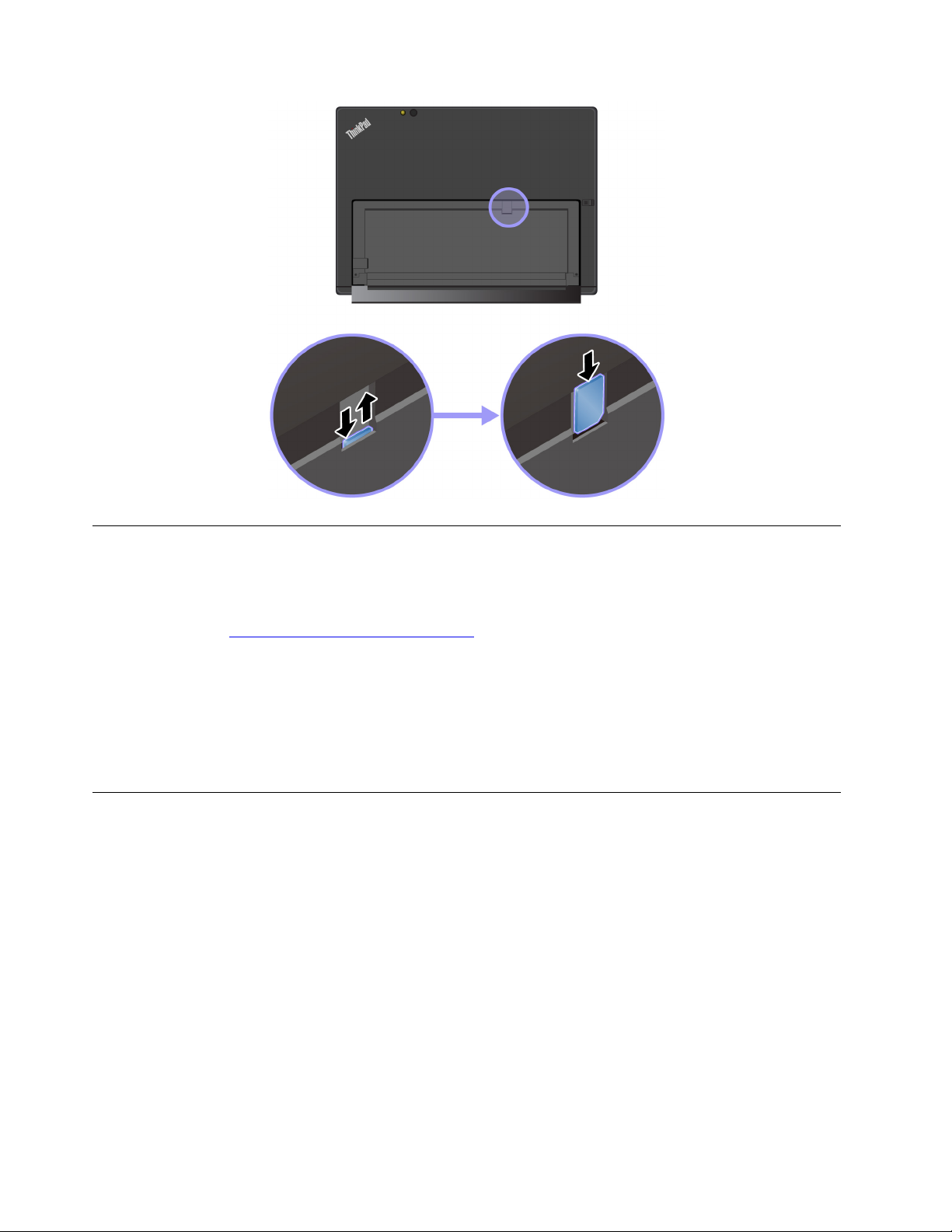
Pripojenie k drôtovej sieti
Pri preberaní veľkých súborov môže byť potrebné použiť pripojenie k sieti prostredníctvom
ethernetového kábla. V závislosti od modelu môže byť počítač vybavený adaptérom ThinkPad USB
3.0 Ethernet Adapter. Tento adaptér použite na pripojenie počítača k drôtovej sieti. Môžete ho tiež
zakúpiť na adrese
Ak sa chcete pripojiť k drôtovej sieti:
1. Pripojte adaptér ThinkPad USB 3.0 Ethernet Adapter ku konektoru USB 3.0 na počítači.
2. Pripojte ethernetový kábel k adaptéru ThinkPad USB 3.0 Ethernet Adapter.
3. Ťuknite na ikonu drôtovej siete v oblasti oznámení systému Windows a v prípade potreby zadajte
meno používateľa a heslo.
https://www.lenovo.com/accessories.
Nabíjanie počítača
Upozornenie: Používajte iba napájacie adaptéry schválené spoločnosťou Lenovo. Neschválené
napájacie adaptéry môžu spôsobiť značné poškodenie počítača.
Ak chcete nabiť tablet ThinkPad X1 Tablet:
1. Pripojte napájací adaptér Lenovo USB-C 45W AC Adapter ku konektoru USB-C počítača.
2. Pripojte napájací adaptér Lenovo USB-C 45W AC Adapter k vhodnej elektrickej zásuvke.
Ak chcete nabiť tablet ThinkPad X1 Tablet Gen 2:
1. Pripojte napájací kábel k napájaciemu adaptéru.
2. Pripojte napájací adaptér ku konektoru USB-C na počítači.
3. Pripojte napájací kábel k vhodnej elektrickej zásuvke.
14
Tablet / Tablet Gen 2 – Používateľská príručka
Page 29
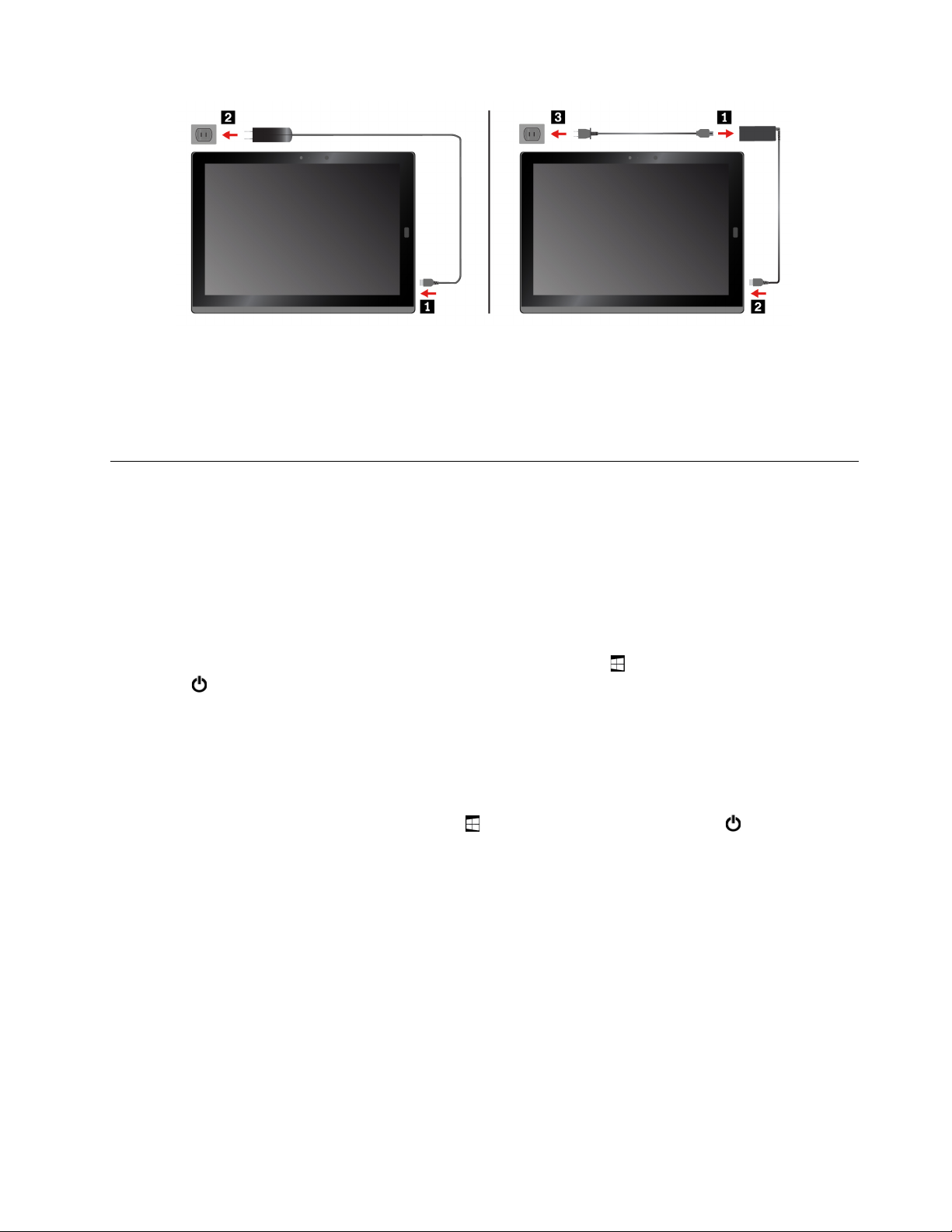
Počítač môžete nabíjať aj pomocou niektorého z nasledujúcich adaptérov, ak bol dodaný s
počítačom:
• Lenovo USB C to HDMI plus Power Adapter
• Lenovo USB C to VGA plus Power Adapter
Tlačidlo napájania a nastavenia napájania
Ak počítač nebudete dlhší čas používať, prepnite ho do režimu spánku alebo ho vypnite, aby ste
šetrili elektrickú energiu. Tiež môžete upraviť nastavenia napájania, aby ste dosiahli optimálnu
rovnováhu medzi výkonom a šetrením energiou.
Prepnutie počítača do režimu spánku a prebudenie počítača
Ak počítač nebudete používať len niekoľko minút, prepnite ho do režimu spánku, aby sa uzamkol a
aby ste šetrili elektrickú energiu.
Ak chcete počítač prepnúť do režimu spánku, otvorte ponuku Štart
Napájanie
Ak chcete počítač prebudiť z režimu spánku, stlačte tlačidlo napájania.
Vypnutie a zapnutie počítača
Ak počítač nebudete dlhší čas používať, vypnite ho, aby ste šetrili elektrickú energiu.
Ak chcete počítač vypnúť, otvorte ponuku Štart
Ak chcete počítač zapnúť, stlačte tlačidlo napájania a podržte ho.
Úprava nastavení napájania
Ak chcete dosiahnuť optimálnu rovnováhu medzi výkonom a šetrením energiou, upravte nastavenia
napájania.
Ak chcete upraviť nastavenia napájania, postupujte takto:
1. Prejdite do ovládacieho panela. Informácie o získaní prístupu k ovládaciemu panelu nájdete v
časti „Získanie prístupu k nastaveniam počítača“ na stránke 24.
2. Ťuknite na položky Systém a zabezpečenie ➙ Možnosti napájania.
3. Postupujte podľa pokynov na obrazovke.
➙ Uspať.
a ťuknite na položky Napájanie ➙ Vypnúť.
a ťuknite na položky
Kapitola 2. Začíname 15
Page 30
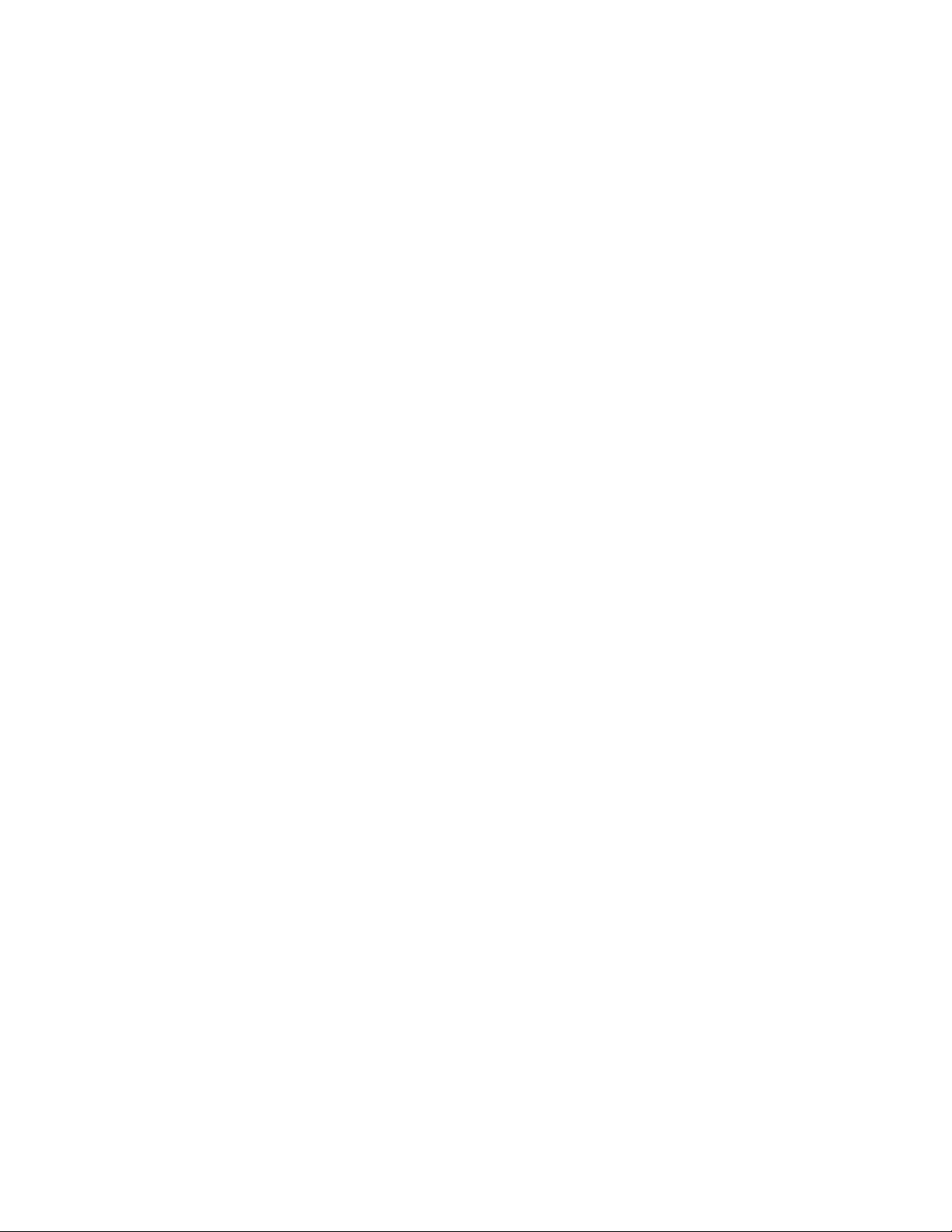
16 Tablet / Tablet Gen 2 – Používateľská príručka
Page 31

Kapitola 3. Používanie počítača
Naučte sa, ako počítač využívať čo najlepšie, napríklad používaním aplikácií od spoločnosti Lenovo,
pripojením zariadenia s funkciou NFC a používaním snímača odtlačkov prstov.
Registrácia počítača
Ak chcete svoj počítač zaregistrovať v spoločnosti Lenovo, použite jeden z nasledujúcich postupov:
• Použite program Lenovo Vantage. Informácie o prístupe k programu Lenovo Vantage nájdete v
časti „Objavovanie aplikácií od spoločnosti Lenovo“ na stránke 17.
• Prejdite na adresu
obrazovke.
Objavovanie aplikácií od spoločnosti Lenovo
Spoločnosť Lenovo poskytuje niektoré aplikácie, ktoré vám pomôžu pracovať jednoduchšie a
bezpečnejšie. Predinštalované aplikácie od spoločnosti Lenovo sa môžu zmeniť. Ak si chcete pozrieť
ďalšie aplikácie od spoločnosti Lenovo, navštívte lokalitu
https://support.lenovo.com/productregistration a postupujte podľa pokynov na
https://support.lenovo.com.
Lenovo Vantage
Najlepšie funkcie a možnosti počítača by mali byť ľahko dostupné a
zrozumiteľné. Program Lenovo Vantage to umožňuje.
Pomocou programu Lenovo Vantage môžete:
• spravovať aktualizácie, získať najnovšie ovládače a udržiavať softvér
v počítači v aktualizovanom stave,
• chrániť sa pred škodlivými sieťami Wi-Fi,
• optimalizovať výkon počítača, monitorovať jeho stav a spravovať
aktualizácie,
• získať prístup k používateľskej príručke, skontrolovať stav záruky a pozrieť
si príslušenstvo prispôsobené pre váš počítač,
• čítať články s postupmi, prezerať si fóra spoločnosti Lenovo a dozvedieť
sa o najnovších technológiách prostredníctvom článkov a blogov od
dôveryhodných zdrojov.
• konfigurovať nastavenie hardvéru,
• vytvoriť a spravovať identifikátor Lenovo ID.
Táto aplikácia je plná exkluzívneho obsahu od spoločnosti Lenovo, ktorý
vám pomôže lepšie sa oboznámiť s možnosťami počítača Lenovo.
Prístup k aplikáciám od spoločnosti Lenovo:
1. Otvorte ponuku Štart
.
2. Ťuknutím otvorte aplikáciu od spoločnosti Lenovo.
3. Ak sa požadovaná aplikácia nezobrazí, skúste ju vyhľadať pomocou vyhľadávacieho poľa.
Používanie externého zobrazovacieho zariadenia
Pripojte počítač k externému zobrazovaciemu zariadeniu, aby ste mohli zdieľať prezentáciu alebo
pracovať s viacerými aplikáciami.
© Copyright Lenovo 2016, 2018 17
Page 32

Pripojenie k bezdrôtovému zobrazovaciemu zariadeniu
Ak sa chcete pripojiť k bezdrôtovému zobrazovaciemu zariadeniu, postupujte takto:
1. Otvorte ponuku Štart
2. Ťuknite na položky Nastavenia ➙ Zariadenia ➙ Pripojené zariadenia ➙ Pridať zariadenie.
3. Postupujte podľa pokynov na obrazovke.
Pripojenie k drôtovému zobrazovaciemu zariadeniu
Počítač je vybavený konektorom Mini DisplayPort a konektorom USB-C. Počítač môžete pripojiť k
externému zobrazovaciemu zariadeniu kompatibilnému s rozhraním VGA alebo HDMI prostredníctvom
niektorého z nasledujúcich adaptérov:
• Lenovo Mini-DisplayPort to VGA Adapter Cable
• Lenovo Mini-DisplayPort to HDMI Cable
• Lenovo USB C to HDMI plus Power Adapter
• Lenovo USB C to VGA plus Power Adapter
Ak sa váš počítač nedodáva s týmito adaptérmi, môžete si ich kúpiť na webovej lokalite spoločnosti
Lenovo na adrese
Výber režimu zobrazenia
Pracovnú plochu a aplikácie môžete zobraziť na počítači, externom zobrazovacom zariadení alebo na
oboch.
Ak chcete zvoliť zobrazenie výstupu videa, postupujte takto:
https://www.lenovo.com/accessories.
.
1. Otvorte ponuku Štart
2. Ťuknite na položky Nastavenia ➙ Systém ➙ Obrazovka.
3. Podľa pokynov na obrazovke vyberte schému prezentácie.
.
Používanie zariadení Bluetooth
Bluetooth je technológia bezdrôtovej komunikácie na malé vzdialenosti. Funkciu Bluetooth používajte
na vytvorenie bezdrôtového pripojenia medzi počítačom a iným zariadením podporujúcim funkciu
Bluetooth do vzdialenosti približne 10 m.
Spárovanie počítača so zariadením Bluetooth:
1. Zapnite zariadenie Bluetooth a nastavte ho tak, aby sa dalo vyhľadať. Ďalšie informácie nájdete v
dokumentácii dodanej so zariadením Bluetooth.
2. Otvorte ponuku Štart
zapnite funkciu Bluetooth ťuknutím na ovládací prvok Bluetooth. Zobrazí sa zoznam dostupných
zariadení Bluetooth.
3. Vyberte cieľové zariadenie Bluetooth a ťuknite na položku Spárovať.
a ťuknite na položky Nastavenia ➙ Zariadenia ➙ Bluetooth. Potom
Používanie zariadení NFC (pre tablet ThinkPad X1 Tablet)
V závislosti od modelu môže byť počítač vybavený funkciou NFC. NFC je technológia
vysokofrekvenčnej bezdrôtovej komunikácie na malé vzdialenosti. Funkciu NFC môžete používať na
rádiovú komunikáciu medzi počítačom a iným zariadením podporujúcim technológiu NFC na
vzdialenosť do niekoľkých centimetrov. Niektoré aplikácie od spoločnosti Lenovo využívajú funkciu
NFC.
18
Tablet / Tablet Gen 2 – Používateľská príručka
Page 33

Táto časť obsahuje základné pokyny na spárovanie počítača so zariadením NFC. Ďalšie informácie o
prenose údajov nájdete v dokumentácii k zariadeniu NFC.
Upozornenie:
• Pred manipuláciou s kartou NFC sa dotknite kovového stola alebo uzemneného kovového
predmetu. V opačnom prípade sa karta môže poškodiť statickou elektrinou z vášho tela.
• Pri prenose údajov neprepínajte počítač ani smartfón podporujúci technológiu NFC do režimu
spánku. V opačnom prípade sa údaje môžu poškodiť.
Spárovanie počítača s kartou NFC:
Skôr než začnete, uistite sa, že karta má formát NDEF (NFC Data Exchange Format). V opačnom
prípade kartu nemožno zistiť.
1. Ťuknite kartou na dotykový bod NFC podľa obrázka.
2. Pomaly posuňte kartu o 10 mm nahor. Potom kartu na niekoľko sekúnd podržte, kým sa
nezobrazí oznam, že tablet úspešne zistil kartu.
Spárovanie počítača so smartfónom podporujúcim technológiu NFC:
Skôr než začnete, uistite sa, že obrazovka smartfónu smeruje nahor.
1. Ťuknite smartfónom na dotykový bod NFC podľa obrázka.
2. Pomaly posuňte smartfón o 10 mm nahor. Potom smartfón na niekoľko sekúnd podržte, kým sa
nezobrazí oznam, že tablet úspešne zistil smartfón.
Kapitola 3. Používanie počítača 19
Page 34

Povolenie funkcie NFC
Ak je funkcia NFC počítača vypnutá, zapnite ju takto:
1. Otvorte ponuku Štart
2. Ťuknite na položky Nastavenia ➙ Sieť a internet ➙ Režim Lietadlo.
3. Ťuknutím na ovládací prvok NFC zapnite funkciu NFC.
Ak sa funkcia NFC stále nedá zapnúť, skontrolujte nastavenie NFC v aplikácii ThinkPad Tablet Setup
nasledujúcim spôsobom:
1. Otvorte aplikáciu ThinkPad Tablet Setup. Pozrite si časť „Aplikácia ThinkPad Tablet Setup“ na
stránke 51.
2. Ťuknite na položky Security ➙ I/O Port Access.
3. Nastavte položku NFC na možnosť On.
.
Používanie karty microSD
Počítač je vybavený slotom karty microSD za výklopným stojanom. Slot karty microSD podporuje
nasledujúce typy kariet:
• Secure Digital eXtended-Capacity (SDXC)
• Secure Digital (SD)
• Secure Digital High-Capacity (SDHC)
Táto časť obsahuje základné pokyny na inštaláciu a vybratie karty microSD. Ďalšie informácie o
prenose údajov nájdete v dokumentácii ku karte microSD.
Upozornenie:
• Pred manipuláciou s kartou microSD sa dotknite kovového stola alebo uzemneného kovového
predmetu. V opačnom prípade sa karta môže poškodiť statickou elektrinou z vášho tela.
• Pri prenose údajov neprepínajte počítač do režimu spánku. V opačnom prípade sa údaje môžu
poškodiť.
Ak chcete kartu microSD nainštalovať:
1. Prevráťte výklopný stojan do otvorenej polohy a vyhľadajte slot karty microSD.
20
Tablet / Tablet Gen 2 – Používateľská príručka
Page 35

2. Podržte kartu tak, aby kovové kontakty smerovali nadol smerom k počítaču. Kartu zatláčajte do
slotu karty microSD, kým sa neozve cvaknutie.
Ak chcete kartu microSD vybrať:
1. Prevráťte výklopný stojan do otvorenej polohy a vyhľadajte slot karty microSD.
2. Kartu microSD trochu zatlačte dovnútra, kým sa neozve cvaknutie. Karta microSD sa vysunie.
3. Jemne vytiahnite kartu von zo slotu karty.
Používanie snímača odtlačkov prstov
V závislosti od modelu môže byť počítač vybavený snímačom odtlačkov prstov. Využitím autentifikácie
pomocou odtlačkov prstov sa môžete prihlásiť do počítača prejdením prstov namiesto zadávania
hesla.
Kapitola 3. Používanie počítača 21
Page 36

Registrácia odtlačkov prstov
Ak chcete povoliť autentifikáciu pomocou odtlačkov prstov, najprv si zaregistrujte odtlačky prstov
takto:
Poznámka: Odporúča sa zaregistrovať viac ako jeden odtlačok prsta pre prípad úrazu prstov.
1. Otvorte ponuku Štart
a potom ťuknite na položky Nastavenia ➙ Kontá ➙ Možnosti
prihlásenia.
2. Podľa pokynov na obrazovke zaregistrujte odtlačok prsta.
Pri snímaní prsta na snímači odtlačkov prstov postupujte takto:
1. Ťuknite na snímač odtlačkov prstov posledným článkom prsta a jednu alebo dve sekundy naň
prstom mierne tlačte.
2. Zdvihnite prst, čím dokončíte jedno snímanie.
Tipy na používanie snímača odtlačkov prstov
• Nasledujúce činnosti by mohli poškodiť snímač odtlačkov prstov alebo spôsobiť jeho nesprávne
fungovanie:
- Poškriabanie povrchu snímača tvrdým a ostrým predmetom
- Poškriabanie povrchu snímača nechtom alebo tvrdým predmetom
- Používanie špinavého prsta alebo dotýkanie sa ním snímača
• Ak nastane niektorá z nasledujúcich situácií, nemusí sa vám podariť zaregistrovať alebo
autentifikovať odtlačok prsta:
- Prst máte zvráskavený.
- Prst máte drsný, suchý alebo poranený.
- Prst máte znečistený prachom, blatom alebo olejom.
- Prst je mokrý.
- Použili ste prst, ktorý nebol zaregistrovaný.
22
Tablet / Tablet Gen 2 – Používateľská príručka
Page 37

Ak chcete vyriešiť tento problém, skúste vykonať tieto úkony:
- Umyte si ruky a zbavte prsty nečistôt a vlhkosti.
- Zaregistrujte a na autentifikáciu používajte iný prst.
• Ak zistíte niektorý z nasledujúcich stavov, opatrne očistite povrch snímača suchou mäkkou
tkaninou, ktorá nepúšťa vlákna:
- Povrch snímača je znečistený.
- Povrch snímača je mokrý.
- Snímač často zlyháva pri registrácii alebo autentifikácii odtlačku.
Používanie kamier
Počítač môže byť vybavený dvoma bežnými kamerami – prednou a zadnou. Pomocou bežných
kamier môžete fotografovať a snímať videá.
Ak chcete spustiť kameru, otvorte ponuku Štart a ťuknite na položku Fotoaparát. Keď sa spustí
kamera, rozsvieti sa zelený indikátor používania kamery.
Nastavenia kamery môžete nakonfigurovať podľa svojich potrieb. Môžete napríklad nastaviť kvalitu
obrazového výstupu. Ak chcete nakonfigurovať nastavenia kamery, použite jeden z nasledujúcich
postupov:
• Otvorte aplikáciu Fotoaparát a kliknite na ikonu nastavení v pravom hornom rohu. Podľa pokynov
na obrazovke nakonfigurujte nastavenia kamery.
• Otvorte ponuku Štart a kliknite na položky Lenovo Vantage ➙ Nastavenia hardvéru ➙ Zvuk/
Obraz. Vyhľadajte časť Kamera a podľa pokynov na obrazovke nakonfigurujte nastavenia kamery.
Používanie hesiel
Môžete nastaviť heslo správcu na zabránenie neoprávnenému používaniu počítača.
Heslo správcu chráni systémové informácie uložené v aplikácii ThinkPad Tablet Setup. Ak je
nastavené iba heslo správcu, pri pokuse o spustenie aplikácie ThinkPad Tablet Setup sa zobrazí
výzva na zadanie hesla. Neoprávnení používatelia nemôžu zmeniť bez hesla väčšinu možností
konfigurácie systému v aplikácii ThinkPad Tablet Setup.
Správca systému môže nastaviť rovnaké heslo správcu na viacerých počítačoch a zjednodušiť tak ich
spravovanie. Odporúča sa poznamenať si heslo a uložiť ho na bezpečnom mieste. Ak zabudnete
heslo správcu, spoločnosť Lenovo ho nemôže resetovať. Počítač budete musieť vziať k predajcovi
alebo obchodenému zástupcovi spoločnosti Lenovo a požiadať ho o výmenu systémovej dosky.
Budete musieť predložiť doklad o kúpe a zaplatiť za prácu a dielce.
Nastavenie, zmena alebo odstránenie hesla:
Poznámka: Skôr ako začnete, vytlačte si tieto pokyny a pokyny v časti „Aplikácia ThinkPad Tablet
Setup“ na stránke 51. Môžete takisto zachytiť snímku obrazovky s pokynmi a obrázky poslať na svoj
smartfón alebo počítač, aby ste si ich mohli prečítať počas používania počítača.
1. Uložte všetky otvorené súbory a ukončite všetky aplikácie.
2. Otvorte aplikáciu ThinkPad Tablet Setup. Pozrite si časť „Aplikácia ThinkPad Tablet Setup“ na
stránke 51.
3. Ťuknite na položky Security ➙ Password.
4. Ťuknite na položku Enter vedľa hesla správcu a postupujte podľa pokynov na obrazovke.
Kapitola 3. Používanie počítača 23
Page 38

5. Uložte zmeny konfigurácie a ukončite program.
Získanie prístupu k nastaveniam počítača
Počítač si môžete prispôsobiť zmenou nastavení systému a zariadenia, aby ste mohli počítač
používať čo najlepšie.
Ak chcete získať prístup k rýchlym nastaveniam:
• Otvorte centrum akcií
Ak chcete získať prístup k ovládaciemu panelu:
• Ťuknite na panel úloh, podržte ho a potom ťuknite na položku Ovládací panel v kontextovej
ponuke.
• Otvorte ponuku Štart
. Hlavné nastavenia sú zobrazené v dolnej časti.
a ťuknite na položky Systém ➙ Ovládací panel.
Získanie pomoci týkajúcej sa operačného systému Windows
V počítači je predinštalovaný operačný systém Windows. Ak chcete získať pomoc týkajúcu sa tohto
operačného systému, prečítajte si nasledujúce pokyny.
Ak chcete získať rýchlu pomoc:
• Otvorte ponuku Štart
Ak chcete získať komplexnú pomoc:
• Vyhľadajte požadované informácie pomocou vyhľadávacieho poľa na paneli úloh alebo sa opýtajte
osobnej asistentky Cortana
Poznámka: Cortana je vaša osobná asistentka v systéme Windows. Cortana je k dispozícii v
niektorých krajinách alebo regiónoch.
a ťuknite na položku Začíname.
®
.
Pohodlnejšie používanie počítača
Vďaka príslušenstvu a užitočným funkciám počítača môžete mať počítač všade pri sebe počas celého
dňa. Preto je dôležité, aby ste mysleli na správnu polohu, dobré osvetlenie a správne sedenie a
získali tak s počítačom väčšie pohodlie.
Aktívne sedenie a prestávky na odpočinok: Čím dlhšie sedíte a pracujete s počítačom, tým
dôležitejšie je, aby ste venovali pozornosť svojej pracovnej polohe. Pri dlhom používaní počítača
robte malé úmyselné zmeny polohy a krátke a časté prestávky v práci. Váš počítač je ľahký a
mobilný systém. Pamätajte na to, že ho možno jednoducho premiestniť, aby ste mohli vykonať rôzne
zmeny polohy.
Možnosti nastavenia pracovného priestoru: Oboznámte sa so všetkým nábytkom v kancelárii, aby
ste vedeli, ako si upraviť pracovnú plochu, sedenie a ostatné pracovné nástroje na prispôsobenie
vašich preferencií s cieľom dosiahnuť pohodlie. Ak vaša pracovná plocha nie je umiestnená v
kancelárii, venujte špeciálnu pozornosť aktívnemu sedeniu a využívaniu pracovných prestávok. K
dispozícii je množstvo riešení pre produkty ThinkPad, ktoré vám môžu pomôcť upraviť a rozšíriť
počítač podľa vašich potrieb. Pozrite si dokovacie stanice a externé produkty, ktoré môžu poskytovať
užitočné možnosti prispôsobenia a funkcie. Niektoré z týchto možností nájdete na adrese:
https://www.lenovo.com/accessories
24 Tablet / Tablet Gen 2 – Používateľská príručka
Page 39

Cestovanie s počítačom
Nasledujúce tipy vám umožnia cestovať s počítačom pohodlnejšie a bezpečnejšie.
Tipy týkajúce sa ochrany pred krádežou a poškodením
• Hoci prechod počítača cez röntgenové zariadenia pri bezpečnostnej kontrole na letisku je
bezpečný, je dôležité mať počítač neustále pod dohľadom, aby nedošlo k jeho odcudzeniu.
• Keď počítač nepoužívate, vložte ho do ochranného puzdra, aby ste zabránili jeho poškodeniu
alebo poškriabaniu.
Tipy týkajúce sa cestovania lietadlom
• V lietadle si dávajte pozor na sedadlo, ktoré sa nachádza pred vami. Počítač umiestnite do
bezpečnej polohy tak, aby sa nezachytil o sedadlo, keď sa osoba pred vami oprie.
• Ak chcete používať bezdrôtového služby, pred nastúpením do lietadla si u leteckej spoločnosti
overte existujúce obmedzenia.
• Ak platia obmedzenia používania počítačov s funkciou bezdrôtového pripojenia v lietadlách, zapnite
režim Lietadlo. Vypnú sa všetky bezdrôtové pripojenia. Ak chcete zapnúť režim Lietadlo, postupujte
takto:
1. Ťuknite na ikonu bezdrôtovej siete na paneli úloh.
2. Ťuknutím na ovládací prvok Režim Lietadlo vypnite všetky bezdrôtové pripojenia.
Starostlivosť o počítač
S počítačom zaobchádzajte starostlivo, aby ste ho mohli dlho používať.
Čistenie počítača
Ak chcete počítač vyčistiť, odpojte všetky káble a vypnite ho stlačením tlačidla napájania na niekoľko
sekúnd. Potom utrite obrazovku počítača suchou mäkkou tkaninou, ktorá nepúšťa vlákna, aby ste
odstránili škvrny a šmuhy.
Na čistenie počítača nepoužívajte prostriedky na čistenie obrazovky, čistiace prostriedky pre
domácnosť, aerosólové spreje, rozpúšťadlá, alkohol, čpavok alebo abrazívne čistiace prostriedky.
Ochrana obrazovky vymeniteľnou fóliou
Na predĺženie životnosti počítača a ochranu obrazovky pred poškriabaním si môžete zakúpiť
vymeniteľnú fóliu. Pred použitím vymeniteľnej fólie najskôr vyčistite obrazovku a potom na ňu
umiestnite fóliu.
Skladovanie počítača na dlhšie obdobia
Ak počítač nebudete dlhší čas používať, vyberte z neho kartu nano-SIM. Vložte počítač do
ochranného puzdra a uložte ho na dobre vetrané a suché miesto mimo priameho dosahu slnečného
svetla.
Zabráňte kontaktu počítača a adaptéra s tekutinami
Počítač neponárajte do vody a nenechávajte ho na mieste, na ktorom by mohol prísť do styku s
vodou alebo inými tekutinami.
Kapitola 3. Používanie počítača 25
Page 40

Chráňte káble tabletu pred poškodením
Príliš silné stlačenie môže káble poškodiť alebo zlomiť. Komunikačné káble a káble napájacieho
adaptéra, myši, klávesnice, tlačiarne alebo iného elektronického zariadenia veďte tak, aby sa po nich
nešliapalo, neprekračovali sa, neboli pritlačené počítačom ani inými predmetmi a neboli vystavené
žiadnemu zaobchádzaniu, ktoré by mohlo narušiť fungovanie počítača.
Počítač prenášajte opatrne
Používajte kvalitný obal s mäkkou ochrannou výplňou, ktorý zabezpečí dostatočnú ochranu. Počítač
nevkladajte do tesného kufríka ani tašky. Pred vložením počítača do prepravného obalu sa uistite, že
je vypnutý alebo v režime spánku. Nevkladajte do prepravného obalu zapnutý počítač.
S počítačom zaobchádzajte opatrne
Počítač nenechajte spadnúť, neohýbajte ho, neprepichujte ho, nevkladajte doň cudzie predmety a
neklaďte naň ťažké predmety. Citlivé komponenty vnútri tabletu by sa mohli poškodiť.
Pri používaní počítača v motorovom vozidle alebo na bicykli buďte opatrní
Vždy uprednostnite svoju bezpečnosť a bezpečnosť ostatných. Riaďte sa zákonmi. Miestne zákony a
predpisy môžu upravovať spôsob, akým môžete používať mobilné elektronické zariadenia, akým je
počítač, počas vedenia motorového vozidla alebo pri jazde na bicykli.
Chráňte svoje údaje a softvér
Nemažte neznáme súbory ani nemeňte názvy súborov a adresárov, ktoré ste nevytvorili. Mohlo by to
zapríčiniť zlyhanie fungovania softvéru vášho počítača.
Pamätajte na to, že prístup k sieťovým prostriedkom môže vystaviť váš počítač nebezpečenstvu vo
forme vírusov, hackerov, spyvéru a iných nebezpečných subjektov, ktoré môžu zničiť váš počítač,
softvér alebo údaje. Ste zodpovední za to, aby ste zabezpečili primeranú ochranu pomocou brán
firewall, antivírusového a antispyvérového softvéru a za aktualizáciu týchto softvérových produktov.
Elektrické zariadenia, ako sú napríklad elektrický ventilátor, rádio, vysokonapäťové reproduktory,
klimatizácia a mikrovlnná rúra, by mali byť v dostatočnej vzdialenosti od počítača. Silné magnetické
polia generované týmito zariadeniami môžu poškodiť obrazovku a údaje uložené v počítači.
26
Tablet / Tablet Gen 2 – Používateľská príručka
Page 41

Kapitola 4. Príslušenstvo
Nasledujúce príslušenstvo slúži na skvalitnenie používania počítača:
• Modul Productivity Module
• Modul Presenter Module
• Klávesnica Thin Keyboard
• Pero ThinkPad Active Pen a držiak pera
• ThinkPad WiGig Dock
Vyhľadanie voliteľného príslušenstva počítača ThinkPad
V závislosti od modelu nemusí byť počítač vybavený určitým príslušenstvom. Príslušenstvo si môžete
kúpiť na webovej lokalite spoločnosti Lenovo:
https://www.lenovo.com/accessories
Moduly na rozšírenie funkčnosti tabletu ThinkPad X1 Tablet
V závislosti od modelu môže byť počítač vybavený modulom ThinkPad X1 Tablet Productivity Module
(ďalej nazývaným modul Productivity Module) alebo modulom ThinkPad X1 Tablet Presenter Module
(ďalej nazývaným modul Presenter Module). Tieto dva moduly na rozšírenie funkčnosti môžu rozšíriť
funkčnosť tabletu.
Prehľad modulu Productivity Module
1 Konektor USB 3.0: Konektor USB 3.0 sa používa na pripojenie zariadení kompatibilných
s rozhraním USB, ako je napríklad klávesnica USB, myš USB alebo ukladacie zariadenie USB.
© Copyright Lenovo 2016, 2018 27
Page 42

2 Konektor rozhrania modulu: Tento konektor slúži na pripojenie modulu Productivity Module k
počítaču.
3 Konektor rozhrania pogo: Konektor rozhrania pogo sa nachádza pod krytom ThinkPad. Ak chcete
klávesnicu Thin Keyboard pripojiť k modulu Productivity Module, tento kryt odstráňte. Pozrite si časť
„Pripojenie klávesnice Thin Keyboard k počítaču“ na stránke 34.
4 Kolíky pogo: Kolíky pogo slúžia na pripojenie konektora rozhrania pogo k tabletu.
5 Konektor HDMI™: Konektor HDMI (High-Definition Multimedia Interface) je digitálne audiovizuálne
rozhranie, ktoré umožňuje pripojiť kompatibilné digitálne zvukové zariadenie alebo monitor, napríklad
prehrávač diskov DVD alebo televízor s vysokým rozlíšením.
6 Konektor OneLink+ : Konektor OneLink+ slúži na pripojenie k dokovacej stanici ThinkPad OneLink
+ Dock. Dokovaciu stanicu ThinkPad OneLink+ Dock môžete zakúpiť od spoločnosti Lenovo na
adrese
7 Uzamykacie páčky: Uzamykacie páčky slúžia na uzamknutie modulu Productivity Module k
https://www.lenovo.com/accessories.
počítaču.
Prehľad modulu Presenter Module
1 Konektor HDMI a 2 Poistka HDMI
Konektor HDMI je digitálne audiovizuálne rozhranie, ktoré umožňuje prenášať informácie vo vysokom
rozlíšení. Po posunutí poistky HDMI môžete konektor HDMI používať ako vstup videa (vstup HDMI)
alebo ako výstup videa (výstup HDMI).
Vstup HDMI: Posuňte poistku HDMI na module Presenter Module do polohy In. Konektor HDMI
potom môžete používať na príjem signálu z pripojeného vstupného zobrazovacieho zariadenia, ako je
napríklad počítač.
28
Tablet / Tablet Gen 2 – Používateľská príručka
Page 43

• Keď je zapnutý projektor a zistí sa externé vstupné zobrazovacie zariadenie kompatibilné s
rozhraním HDMI, cez projektor sa zobrazuje obrazový signál z externého zariadenia.
• Keď je zapnutý projektor, ale nezistí sa žiadne externé vstupné zobrazovacie zariadenie
kompatibilné s rozhraním HDMI, cez projektor sa zobrazuje obrazový signál z počítača.
Výstup HDMI: Posuňte poistku HDMI na module Presenter Module do polohy Out. Konektor HDMI
potom môžete používať pre externé zobrazovacie zariadenie. Podporované je rozlíšenie 1 920 x
1 080 pixelov s frekvenciou 60 Hz, 24 bitov na pixel. Keď je modul Presenter Module pripojený k
externému monitoru a zároveň aj k počítaču, platia nasledujúce pravidlá:
• Keď je projektor zapnutý, obrazový signál z počítača sa zobrazuje cez projektor namiesto
externého monitora.
• Keď je projektor vypnutý, obrazový signál z počítača sa zobrazuje na externom monitore cez
konektor HDMI.
3 Konektor rozhrania modulu
Tento konektor slúži na pripojenie modulu Presenter Module k počítaču.
4 Tlačidlo napájania
Stlačením tlačidla napájania môžete projektor zapnúť alebo vypnúť.
5 Konektor rozhrania pogo
Konektor rozhrania pogo sa nachádza pod krytom ThinkPad. Ak chcete klávesnicu Thin Keyboard
pripojiť k modulu Presenter Module, tento kryt odstráňte. Pozrite si časť „Pripojenie klávesnice Thin
Keyboard k počítaču“ na stránke 34.
6 Kolíky pogo
Kolíky pogo slúžia na pripojenie konektora rozhrania pogo k počítaču.
7 Tlačidlo zaostrenia
Stlačením tlačidla zaostrenia upravíte ostrosť premietaného obrazu.
8 Projektor
Otočením projektora môžete upraviť pozíciu premietaného obrazu. Tiež ho môžete použiť na vypnutie
modulu Presenter Module. Keď projektor otočíte dovnútra, modul Presenter Module sa vypne.
9 Uzamykacie páčky
Uzamykacie páčky slúžia na pevné uzamknutie modulu Presenter Module k počítaču.
Ak chcete používať projektor na module ThinkPad X1 Tablet Presenter Module:
V počítači musí byť nainštalovaná pomôcka na automatické otváranie okna modulu ThinkPad X1
Tablet Presenter Module. Tento program môže byť vo vašom počítači už nainštalovaný. V tom
prípade môžete projektor priamo používať. V opačnom prípade tento program prevezmite z adresy
https://support.lenovo.com.
Na nakonfigurovanie nastavení projektora prejdite na položky Lenovo Vantage ➙ Nastavenia
hardvéru ➙ Zvuk/Obraz. Vyhľadajte časť Zobrazenie a potom prejdite na položku X1 Projector.
Postupujte podľa pokynov na obrazovke.
Kapitola 4. Príslušenstvo 29
Page 44

Pripojenie voliteľného modulu k počítaču
Poznámka: Ak základný modul odpojíte, nelikvidujte ho. Na pripojenie voliteľnej klávesnice Thin
Keyboard musíte mať nainštalovaný jeden typ modulu.
1. Ak používate tablet ThinkPad X1 Tablet Gen 2, v otvore pre skrutku v základnom module môže
byť nainštalovaná skrutka. V tom prípade odlepte fóliu a odokryte tak skrutku. Potom skrutku
odskrutkujte.
Poznámka: Odstránenú skrutku si odložte pre prípad, že neskôr voliteľný modul odstránite a
skrutku budete potrebovať na upevnenie základného modulu.
Ak v otvore pre skrutku v základnom module nie je nainštalovaná skrutka alebo používate tablet
ThinkPad X1 Tablet, tento krok vynechajte a pokračujte nasledujúcim krokom.
2. Posunutím uvoľňovacej západky odomknite základný modul a potom ho vyberte.
30
Tablet / Tablet Gen 2 – Používateľská príručka
Page 45

3. Nadvihnite uzamykacie páčky na voliteľnom module a modul vložte do vodiacich otvorov
počítača. Uistite sa, že voliteľný modul je pevne pripojený ku konektoru rozhrania modulu
4. Zatvorením uzamykacích páčok uzamknite voliteľný modul.
1 .
Kapitola 4. Príslušenstvo 31
Page 46

Používanie voliteľného modulu s počítačom
Voliteľný modul môžete s počítačom používať v troch nasledujúcich režimoch.
Pri nasadenom voliteľnom module môžete v režimoch Podstavec a Dotykové pero nastaviť výklopný
stojan do mnohých uhlov. Nasledujúce obrázky znázorňujú podporované uhly výklopného stojana, keď
je k počítaču pripojený voliteľný modul.
Klávesnica Thin Keyboard
V závislosti od modelu môže byť počítač vybavený klávesnicou ThinkPad X1 Tablet Thin Keyboard
alebo ThinkPad X1 Tablet Thin Keyboard Gen 2 (ďalej len ako „klávesnica Thin Keyboard“). Pripojte k
počítaču klávesnicu a premeňte ho na prenosný počítač.
Prehľad
Poznámky:
• V závislosti od modelu sa klávesnica Thin Keyboard môže líšiť od obrázkov v tejto téme.
• Farba klávesnice Thin Keyboard sa môže líšiť v závislosti od krajiny alebo regiónu dodávky.
32
Tablet / Tablet Gen 2 – Používateľská príručka
Page 47

Prehľad klávesnice ThinkPad X1 Tablet Thin Keyboard
Prehľad klávesnice ThinkPad X1 Tablet Thin Keyboard Gen 2
1 Kryt s vodiacimi kolíkmi: Kryt s vodiacimi kolíkmi umožňuje magneticky pripojiť klávesnicu k
počítaču.
2 Ukazovacie zariadenie TrackPoint
®
: Ukazovacie zariadenie TrackPoint umožňuje vykonávať všetky
funkcie tradičnej myši, ako napríklad ukazovanie, klikanie a posúvanie.
3 Zariadenie trackpad: Zariadenie trackpad je zariadenie ovládajúce umiestnenie ukazovateľa, ktoré
umožňuje ukazovať, vyberať a posúvať ako pomocou tradičnej myši. Zariadenie trackpad môžete
použiť aj na vykonávanie základných dotykových gest.
Kapitola 4. Príslušenstvo 33
Page 48

4 Špeciálne klávesy: Špeciálne klávesy poskytujú rýchly prístup k niektorým aplikáciám a funkciám,
napríklad k nastaveniu hlasitosti reproduktorov.
Pripojenie klávesnice Thin Keyboard k počítaču
Poznámka: V závislosti od modulu sa základný modul môže mierne líšiť od obrázka v tejto téme.
• Počítače vybavené základným modulom:
Klávesnica Thin Keyboard sa po priblížení k počítaču podľa obrázka magneticky pripojí k počítaču.
Keď je klávesnica Thin Keyboard dostatočne blízko, zarovná sa a zapadne na svoje miesto.
Klávesnicu Thin Keyboard môžete jednoducho odpojiť jej odtiahnutím.
• Počítače vybavené modulom na rozšírenie funkčnosti (ak chcete k počítaču pripojiť modul na
rozšírenie funkčnosti, pozrite si časť „Pripojenie voliteľného modulu k počítaču“ na stránke 30):
1. Odstráňte kryt z prednej strany modulu a uložte ho do základného modulu podľa obrázka.
Poznámka: Kryt nezlikvidujte. Kryt môžete znova nasadiť, keď nebudete používať klávesnicu
alebo odstránite modul.
34
Tablet / Tablet Gen 2 – Používateľská príručka
Page 49

2. Priblížte klávesnicu Thin Keyboard k modulu. Keď je klávesnica Thin Keyboard dostatočne
blízko, zarovná sa a zapadne na svoje miesto.
Používanie klávesnice Thin Keyboard
Klávesnicu Thin Keyboard pripojenú k počítaču môžete používať v nasledujúcich režimoch.
Režim Plochý tvar
Celú klávesnicu Thin Keyboard položte na stôl podľa obrázka.
a S pripojeným modulom na rozšírenie funkčnosti
b S pripojeným základným modulom
Kapitola 4. Príslušenstvo 35
Page 50

Režim Sklon
Prehnite integrovaný kĺb podľa obrázka. Magnetické plochy na integrovanom kĺbe sa automaticky
pripoja k počítaču. Uhol medzi klávesnicou Thin Keyboard a povrchom stola je približne 6,5 až 14,7
stupňa.
a S pripojeným modulom na rozšírenie funkčnosti
b S pripojeným základným modulom
Režim Stred
Podľa obrázka prehnite integrovaný kĺb a potom prehnite dve magnetické plochy tak, aby sa dotýkali.
Uhol medzi klávesnicou Thin Keyboard a povrchom stola je približne 6,9 až 7,8 stupňa.
Poznámka: Režim Stred sa dá použiť len pri pripojenom module na rozšírenie funkčnosti.
36
Tablet / Tablet Gen 2 – Používateľská príručka
Page 51

Režim Kryt
Zatvorte klávesnicu Thin Keyboard podľa obrázka, ak chcete počítač prepnúť do režimu spánku a
chrániť dotykovú obrazovku. Ak chcete počítač prebudiť z režimu spánku, otvorte klávesnicu Thin
Keyboard a vykonajte jednu z nasledujúcich činností:
• Stlačte tlačidlo napájania.
• Ťuknite na zariadenie trackpad alebo po ňom prejdite prstom.
• Stlačte tlačidlo zariadenia trackpad.
• Stlačte ľubovoľný iný kláves ako F1 až F12.
Režim Hniezdo
Režim Hniezdo je podporovaný len vtedy, keď je k počítaču pripojený modul Presenter Module alebo
Productivity Module. Ak chcete používať režim Hniezdo, pripojte klávesnicu Thin Keyboard k slotu na
zadnej strane modulu Presenter Module alebo Productivity Module podľa obrázka.
Kapitola 4. Príslušenstvo 37
Page 52

Používanie špeciálnych klávesov
Klávesnica Thin Keyboard obsahuje niekoľko špeciálnych klávesov, ktoré vám pomôžu pracovať
jednoduchšie a efektívnejšie. Stlačenie špeciálneho klávesu umožňuje ovládanie priradenej funkcie.
ThinkPad X1 Tablet Thin Keyboard
•
•
•
•
•
+ Prepínanie funkcií klávesov medzi štandardnými funkciami klávesov F1 – F12
a špeciálnymi funkciami, ktoré sú vo forme ikony vytlačené na jednotlivých klávesoch. Keď
indikátor funkcie Fn Lock nesvieti, môžete použiť predvolenú funkciu. Predvolenú funkciu môžete
zmeniť v okne vlastností klávesnice podľa nasledujúceho postupu:
1. Prejdite do ovládacieho panela a zmeňte zobrazenie ovládacieho panela z nastavenia Kategória
na nastavenie Veľké ikony alebo Malé ikony.
2. Po kliknutí na položku Lenovo – Správca klávesnice sa zobrazí okno programu Správca
klávesnice.
3. Vyberte požadované možnosti:
Stlmenie alebo zrušenie stlmenia reproduktorov. Keď sú reproduktory stlmené, indikátor na
klávese svieti.
Ak stlmíte zvuk a vypnete počítač, po opätovnom zapnutí počítača zostane zvuk stlmený. Ak
chcete zapnúť zvuk, stlačte kláves zníženia hlasitosti
.
Zníženie hlasitosti reproduktorov.
Zvýšenie hlasitosti reproduktorov.
Stlmenie alebo zrušenie stlmenia mikrofónov. Keď sú mikrofóny stlmené, indikátor na
klávese svieti.
alebo kláves zvýšenia hlasitosti
•
•
•
38
Zníženie jasu obrazovky počítača.
Zvýšenie jasu obrazovky počítača.
Spravovanie externých monitorov.
Tablet / Tablet Gen 2 – Používateľská príručka
Page 53

• Zapnutie alebo vypnutie funkcií bezdrôtového pripojenia.
•
•
•
•
Otvorenie okna Nastavenia.
Otvorenie vyhľadávacieho poľa asistentky Cortana.
Zobrazenie všetkých otvorených programov.
Zobrazenie všetkých programov.
Kombinácie klávesov
• Fn + Medzerník: Ak klávesnica Thin Keyboard podporuje podsvietenie, stlačením kombinácie
klávesov Fn + medzerník môžete prepínať medzi jednotlivými stavmi podsvietenia klávesnice.
• Fn + B: Táto kombinácia klávesov má rovnakú funkciu ako kláves Break na bežnej klávesnici.
• Fn + K: Táto kombinácia klávesov má rovnakú funkciu ako kláves ScrLK na bežnej klávesnici.
• Fn + P: Táto kombinácia klávesov má rovnakú funkciu ako kláves Pause na bežnej klávesnici.
• Fn + S: Táto kombinácia klávesov má rovnakú funkciu ako kláves SysRq na bežnej klávesnici.
• Fn + End: Táto kombinácia klávesov má rovnakú funkciu ako kláves Insert na bežnej klávesnici.
• Fn + 4: Stlačením kombinácie klávesov Fn + 4 prepnete počítač do režimu spánku. Počítač
môžete prebudiť niektorým z nasledujúcich spôsobov:
- Stlačte tlačidlo napájania.
- Ťuknite na zariadenie trackpad alebo po ňom prejdite prstom.
- Stlačte tlačidlo zariadenia trackpad.
- Stlačte ľubovoľný iný kláves ako F1 až F12.
ThinkPad X1 Tablet Thin Keyboard Gen 2
•
+ Prepínanie funkcií klávesov medzi štandardnými funkciami klávesov F1 – F12
a špeciálnymi funkciami, ktoré sú vo forme ikony vytlačené na jednotlivých klávesoch. Keď
indikátor funkcie Fn Lock nesvieti, môžete použiť predvolenú funkciu. Predvolenú funkciu môžete
zmeniť v okne vlastností klávesnice podľa nasledujúceho postupu:
1. Prejdite do ovládacieho panela a zmeňte zobrazenie ovládacieho panela z nastavenia Kategória
na nastavenie Veľké ikony alebo Malé ikony.
2. Po kliknutí na položku Lenovo – Správca klávesnice sa zobrazí okno programu Správca
klávesnice.
3. Vyberte požadované možnosti:
•
Stlmenie alebo zrušenie stlmenia reproduktorov. Keď sú reproduktory stlmené, indikátor na
klávese svieti.
Ak stlmíte zvuk a vypnete počítač, po opätovnom zapnutí počítača zostane zvuk stlmený. Ak
chcete zapnúť zvuk, stlačte kláves zníženia hlasitosti
•
Zníženie hlasitosti reproduktorov.
alebo kláves zvýšenia hlasitosti .
• Zvýšenie hlasitosti reproduktorov.
•
Stlmenie alebo zrušenie stlmenia mikrofónov. Keď sú mikrofóny stlmené, indikátor na klávese
svieti.
Kapitola 4. Príslušenstvo 39
Page 54

• Zníženie jasu obrazovky počítača.
•
•
•
•
•
•
•
Zvýšenie jasu obrazovky počítača.
Spravovanie externých monitorov.
Zapnutie alebo vypnutie funkcií bezdrôtového pripojenia.
Otvorenie okna Nastavenia.
Zapnutie alebo vypnutie vstavaných funkcií pripojenia Bluetooth.
Otvorenie stránky nastavenia klávesnice.
Vyvolanie vami definovanej funkcie. Ak nie je definovaná žiadna funkcia, stlačením tohto
klávesu spustíte osobnú asistentku Cortana.
Ak chcete definovať alebo zmeniť funkciu klávesu F12, postupujte takto:
1. Spustite program Lenovo Vantage. Pozrite si časť „Objavovanie aplikácií od spoločnosti
Lenovo“ na stránke 17.
2. Kliknite na položku Nastavenia hardvéru a potom kliknite na položku Vstup.
3. Vyhľadajte časť Klávesnica: Kláves definovaný používateľom a podľa pokynov na obrazovke
dokončite nastavenie.
Na stránke Vstup tiež môžete definovať rôzne funkcie kombinácií klávesov s klávesom F12, ako je
napríklad kombinácia klávesov Shift + F12, Alt + F12 alebo Ctrl + F12.
•
Kombinácie klávesov
• Fn + Medzerník: Ak klávesnica Thin Keyboard podporuje podsvietenie, stlačením kombinácie
• Fn + B: Táto kombinácia klávesov má rovnakú funkciu ako kláves Break na bežnej klávesnici.
• Fn + K: Táto kombinácia klávesov má rovnakú funkciu ako kláves ScrLK na bežnej klávesnici.
• Fn + P: Táto kombinácia klávesov má rovnakú funkciu ako kláves Pause na bežnej klávesnici.
• Fn + S: Táto kombinácia klávesov má rovnakú funkciu ako kláves SysRq na bežnej klávesnici.
• Fn + End: Táto kombinácia klávesov má rovnakú funkciu ako kláves Insert na bežnej klávesnici.
• Fn + 4: Stlačením kombinácie klávesov Fn + 4 prepnete počítač do režimu spánku. Počítač
+ Otvorenie programu Nástroj na vystrihovanie.
klávesov Fn + medzerník môžete prepínať medzi jednotlivými stavmi podsvietenia klávesnice.
môžete prebudiť niektorým z nasledujúcich spôsobov:
- Stlačte tlačidlo napájania.
- Ťuknite na zariadenie trackpad alebo po ňom prejdite prstom.
- Stlačte tlačidlo zariadenia trackpad.
- Stlačte ľubovoľný iný kláves ako F1 až F12.
Používanie ukazovacieho zariadenia TrackPoint
Ukazovacie zariadenie TrackPoint umožňuje vykonávať všetky funkcie tradičnej myši, ako sú napríklad
ukazovanie, klikanie a posúvanie.
Poznámka: Ukazovacie zariadenie TrackPoint a zariadenie trackpad sa môžu líšiť od obrázka v tejto
téme.
40
Tablet / Tablet Gen 2 – Používateľská príručka
Page 55

Ukazovacie zariadenie TrackPoint sa skladá z nasledujúcich štyroch komponentov:
1 Ukazovacia páčka
2 Ľavé tlačidlo na klikanie (primárne tlačidlo na klikanie)
3 Pravé tlačidlo na klikanie (sekundárne tlačidlo na klikanie)
4 Posúvač
Ak chcete používať ukazovacie zariadenie TrackPoint, pozrite si nasledujúce pokyny.
Poznámka: Dajte ruky do polohy na písanie a ukazovákom alebo prostredníkom jemne zatlačte na
protišmykovú čiapočku na ukazovacej páčke. Palcom stlačte ľavé alebo pravé tlačidlo na klikanie.
• Ukazovanie
Pomocou ukazovacej páčky
1 môžete presúvať ukazovateľ na obrazovke. Ak chcete použiť
ukazovaciu páčku, zatlačte na protišmykovú čiapočku na ukazovacej páčke v ktoromkoľvek smere
rovnobežne s klávesnicou. Ukazovateľ sa bude hýbať zodpovedajúcim spôsobom, samotná
ukazovacia páčka sa však nehýbe. Rýchlosť pohybu ukazovateľa závisí od sily, akou zatlačíte na
ukazovaciu páčku.
• Kliknutie ľavým tlačidlom
Stlačením ľavého tlačidla na klikanie
2 sa vyberie alebo otvorí položka.
• Kliknutie pravým tlačidlom
Stlačením pravého tlačidla na klikanie
3 sa zobrazí kontextová ponuka.
• Posúvanie
Stlačte a podržte posúvač s bodkami
4 a súčasne zatlačte ukazovaciu páčku zvislým alebo
vodorovným smerom. Týmto spôsobom môžete prechádzať dokumentom, webovou lokalitou alebo
aplikáciami.
Používanie zariadenia trackpad
Celý povrch zariadenia trackpad je citlivý na dotyky a pohyby prstov. Zariadenie trackpad môžete
použiť na vykonávanie všetkých funkcií tradičnej myši, ako je ukazovanie, klikanie a posúvanie.
Ak je povrch zariadenia trackpad znečistený, najprv vypnite počítač. Potom povrch zariadenia
trackpad jemne poutierajte mäkkou handričkou, ktorá nepúšťa vlákna, navlhčenou vo vlažnej vode
alebo v prostriedku na čistenie počítača.
Kapitola 4. Príslušenstvo 41
Page 56

Zariadenie trackpad možno rozdeliť na dve zóny:
1 Ľavá zóna na klikanie (primárna zóna na klikanie)
2 Pravá zóna na klikanie (sekundárna zóna na klikanie)
Ak chcete používať zariadenie trackpad, pozrite si nasledujúce pokyny.
• Ukazovanie
Posúvaním jedného prsta po povrchu zariadenia trackpad sa ukazovateľ bude hýbať
zodpovedajúcim spôsobom.
• Kliknutie ľavým tlačidlom
Stlačením ľavej zóny na klikanie
1 sa vyberie alebo otvorí položka. Kliknutie ľavým tlačidlom
môžete vykonať aj ťuknutím na ktorékoľvek miesto na povrchu zariadenia trackpad jedným prstom.
• Kliknutie pravým tlačidlom
Stlačením pravej zóny na klikanie
2 sa zobrazí kontextová ponuka. Kliknutie pravým tlačidlom
môžete vykonať aj ťuknutím na ktorékoľvek miesto na povrchu zariadenia trackpad dvoma prstami.
• Posúvanie
Položte dva prsty na zariadenie trackpad a pohybujte nimi zvislým alebo vodorovným smerom.
Týmto spôsobom môžete prechádzať dokumentom, webovou lokalitou alebo aplikáciami. Tieto dva
prsty musia byť od seba mierne vzdialené.
Používanie dotykových gest zariadenia trackpad
Táto téma obsahuje informácie o niektorých často používaných dotykových gestách, ako je ťukanie,
presúvanie a posúvanie. Informácie o ďalších gestách nájdete v informačnom systéme pomoci pre
ukazovacie zariadenie ThinkPad.
Poznámky:
• Pri používaní dvoch alebo viacerých prstov musia byť prsty umiestnené tak, aby boli od seba
mierne vzdialené.
• Niektoré gestá nie sú k dispozícii, ak bola posledná akcia vykonaná z ukazovacieho zariadenia
TrackPoint.
• Niektoré gestá sú k dispozícii len pri používaní niektorých aplikácií.
42
Tablet / Tablet Gen 2 – Používateľská príručka
Page 57

Ťuknutie
Ťuknutím na ktorékoľvek miesto
na zariadení trackpad jedným
prstom vyberiete alebo otvoríte
požadovanú položku.
Ťuknutie dvoma prstami
Ťuknutím na ktorékoľvek miesto
na zariadení trackpad dvoma
prstami zobrazíte kontextovú
ponuku.
Posúvanie dvoma prstami
Položte dva prsty na zariadenie
trackpad a pohybujte nimi
zvislým alebo vodorovným
smerom. Týmto spôsobom
môžete prechádzať
dokumentom, webovou
lokalitou alebo aplikáciami.
Priblíženie dvoma prstami
Položte dva prsty na zariadenie
trackpad a potom ich
navzájom vzdiaľte, čím
zobrazenie priblížite.
Potiahnutie troma prstami
nahor
Položte tri prsty na zariadenie
trackpad a ich posunutím
nahor otvorte zobrazenie úloh,
aby ste videli všetky otvorené
okná.
Ťuknutie štyrmi prstami
Ťuknutím na ktorékoľvek miesto
na zariadení trackpad štyrmi
prstami otvoríte centrum akcií.
Vzdialenie dvoma prstami
Položte dva prsty na zariadenie
trackpad a potom ich navzájom
priblížte, čím zobrazenie vzdialite.
Potiahnutie troma prstami
nadol
Položte tri prsty na zariadenie
trackpad a potom ich posuňte
nadol, aby sa zobrazila pracovná
plocha.
Ťuknutie troma prstami
Ťuknutím na ktorékoľvek miesto
na zariadení trackpad troma
prstami otvoríte osobnú
asistentku Cortana.
Prispôsobenie ukazovacieho zariadenia ThinkPad
Ukazovacie zariadenie ThinkPad môžete prispôsobiť tak, aby ste ho mohli používať ešte pohodlnejšie
a efektívnejšie. Môžete sa napríklad rozhodnúť zapnúť ukazovacie zariadenie TrackPoint, zariadenie
trackpad alebo obe. Môžete tiež vypnúť alebo zapnúť dotykové gestá.
Ak chcete prispôsobiť ukazovacie zariadenie ThinkPad, postupujte takto:
1. Prejdite do ovládacieho panela.
2. Kliknite na položky Hardvér a zvuk ➙ Myš. Zobrazí sa okno Vlastnosti myši.
3. V okne Vlastnosti myši vykonajte prispôsobenie podľa pokynov na obrazovke.
Výmena čiapočky na ukazovacej páčke
Čiapočku 1 na konci ukazovacej páčky možno vymeniť. Čiapočku možno budete chcieť po dlhšom
používaní vymeniť za novú. Uistite sa, že používate čiapočku s drážkami
nasledujúcom obrázku.
a , ktoré sú znázornené na
Kapitola 4. Príslušenstvo 43
Page 58

Ak chcete získať novú čiapočku, obráťte sa na spoločnosť Lenovo. Informácie o tom, ako kontaktovať
spoločnosť Lenovo, sú uvedené v časti „Centrum podpory zákazníkov spoločnosti Lenovo“ na stránke
63.
Pero ThinkPad Pen Pro a držiaky pera
V závislosti od modelu môže byť počítač vybavený perom ThinkPad Pen Pro (ďalej v tejto časti
označované ako pero) a držiakmi pera. Pero umožňuje písať a kresliť prirodzeným spôsobom. Držiak
pera slúži na zaistenie miesta na odloženie pera na počítači.
Táto časť obsahuje opis základného používania pera a držiakov pera. Ďalšie informácie nájdete
v dokumentácii k peru.
Poznámky:
• Pero nie je vodotesné. Dávajte pozor, aby nespadlo do vody.
• Pero obsahuje snímače tlaku. Netlačte na hrot pera dlhší čas. Pero nevystavujte otrasom ani
vibráciám.
Prehľad pera
44 Tablet / Tablet Gen 2 – Používateľská príručka
Page 59

1 Koncovka: Ak chcete nainštalovať alebo vymeniť batériu, odskrutkujte koncovku.
2 Kliknutie pravým tlačidlom: Ak chcete kliknúť pravým tlačidlom, ťuknite hrotom pera na
obrazovku a stlačte pravé tlačidlo alebo jednu sekundu podržte hrot pera na obrazovke.
3 Tlačidlo na mazanie: Ak chcete zmazať text alebo obrázok, podržte tlačidlo na mazanie a
presúvajte hrot cez oblasť, ktorú chcete zmazať.
4 Hrot pera: Ak chcete kliknúť, ťuknite hrotom na obrazovku. Ak chcete vykonať dvojité kliknutie,
ťuknite dvakrát.
Inštalácia batérie na napájanie pera
V závislosti od modelu nemusí byť v pere nainštalovaná batéria. Ak chcete nainštalovať alkalickú
batériu typu AAAA, postupujte takto:
1. Odskrutkujte koncovú čiapočku.
2. Vložte alkalickú batériu typu AAAA do priestoru pre batériu.
3. Znova nainštalujte koncovú čiapočku.
4. Utiahnite koncovú čiapočku.
Používanie držiaka pera USB 3.0 na odloženie pera
Počítač sa môže dodávať s držiakom pera USB 3.0. Tento držiak pera používajte na odloženie pera
na počítači nasledujúcim spôsobom:
1. Zasuňte držiak pera do konektora USB 3.0 na počítač.
2. Vložte pero do držiaka pera vodorovne alebo zvisle.
Kapitola 4. Príslušenstvo 45
Page 60

Používanie držiaka pera ThinkPad X1 Tablet Thin Keyboard Pen Holder na odloženie pera
Počítač sa môže dodávať s držiakom pera ThinkPad X1 Tablet Thin Keyboard Pen Holder. Tento
držiak pera používajte na odloženie pera nasledujúcim spôsobom:
1. Odstráňte výplňový modul z pravej strany klávesnice ThinkPad X1 Tablet Thin Keyboard.
2. Zasuňte držiak pera do klávesnice ThinkPad X1 Tablet Thin Keyboard.
3. Zasuňte pero do držiaka pera vo vodorovnom smere.
Používanie držiaka pera na klávesnici ThinkPad X1 Tablet Thin Keyboard Gen 2 na odloženie
pera
Na pravej strane klávesnice ThinkPad X1 Tablet Thin Keyboard Gen 2 je pripevnený držiak pera.
Pero možno zasunúť do držiaka vo vodorovnom smere.
ThinkPad WiGig Dock
Technológia WiGig umožňuje bezdrôtovú komunikáciu medzi susednými zariadeniami rýchlosťou
niekoľkých gigabitov za sekundu. Niektoré modely počítačov sú vybavené kartou bezdrôtovej siete
LAN so vstavanou funkciou WiGig. Tieto modely počítačov dokážu bezdrôtovo komunikovať s
dokovacou stanicou ThinkPad WiGig Dock za účelom rozšírenia možností počítača.
46
Tablet / Tablet Gen 2 – Používateľská príručka
Page 61

Prehľad dokovacej stanice ThinkPad WiGig Dock
1 Indikátor stavu: Indikátor v logu ThinkPad znázorňuje stav dokovacej stanice. Indikátor
neprerušovane svieti, keď je dokovacia stanica zapnutá (v normálnom režime).
1 Otvor núdzového vynulovania
Ak dokovacia stanica prestane reagovať, vypnite ju tým, že niekoľko sekúnd podržíte stlačené tlačidlo
napájania. Ak sa dokovacia stanica stále nedá vypnúť, najprv odpojte napájací adaptér. Potom vložte
vyrovnanú kancelársku sponku do otvoru núdzového vynulovania, čím dokovaciu stanicu vynulujete.
Kapitola 4. Príslušenstvo 47
Page 62

1 2 Konektory USB 2.0: Slúži na pripojenie zariadení kompatibilných s rozhraním USB 2.0, ako je
napríklad myš USB alebo klávesnica USB.
3 Zvukový konektor: Slúži na pripojenie slúchadiel alebo náhlavnej súpravy s 3,5 mm konektorom
so 4 pólmi, ak chcete počúvať zvuk z počítača.
4 Tlačidlo napájania/pripojenia: Slúži na zapnutie alebo vypnutie dokovacej stanice. Stlačením tohto
tlačidla tiež môžete potvrdiť pripojenie.
5 Konektor USB 3.0: Slúži na pripojenie zariadení kompatibilných s rozhraním USB, ako je napríklad
klávesnica USB, myš USB alebo ukladacie zariadenie USB. V záujme rýchlejšieho a optimálnejšieho
prenosu údajov pripojte zariadenie USB 3.0 ku konektoru USB 3.0.
6 8 Konektor Always On USB 3.0: Slúži na pripojenie zariadení kompatibilných s rozhraním USB
alebo nabíjanie niektorých mobilných digitálnych zariadení a smartfónov, keď sa počítač nachádza v
režime spánku alebo dlhodobého spánku.
7 Slot bezpečnostného zámku: Ak chcete dokovaciu stanicu chrániť pred krádežou, môžete si
zakúpiť bezpečnostný káblový zámok, ktorý sa zmestí do tohto slotu bezpečnostného zámku a slúži
na zamknutie dokovacej stanice o pevný predmet.
9 Konektor napájania: Slúži na pripojenie napájacieho adaptéra.
10 Konektor HDMI: Slúži na pripojenie televízora s vysokým rozlíšením.
11 Konektor DisplayPort: Slúži na pripojenie vysokovýkonného monitora, monitora direct-drive alebo
iných zariadení, ktoré používajú konektor DisplayPort.
12 Ethernetový konektor: Slúži na pripojenie dokovacej stanice k ethernetovej sieti LAN.
Nastavenie dokovacej stanice ThinkPad WiGig Dock
1. Pripojte napájací kábel k napájaciemu adaptéru.
48
Tablet / Tablet Gen 2 – Používateľská príručka
Page 63

2. Pripojte napájací adaptér ku konektoru napájania dokovacej stanice.
3. Pripojte napájací kábel k elektrickej zásuvke.
4. Zapnite dokovaciu stanicu stlačením tlačidla napájania.
5. Ak je k dispozícii externé zobrazovacie zariadenie, pripojte ho k príslušnému konektoru (HDMI
alebo DisplayPort) na dokovacej stanici. Po pripojení počítača k dokovacej stanici WiGig sa na
externom zobrazovacom zariadení zobrazia pokyny na bezdrôtové spárovanie.
6. Umiestnite počítač maximálne 90 cm od dokovacej stanice ThinkPad WiGig Dock. Dokovacia
stanica sa tiež musí nachádzať v 120-stupňovom kruhovom výseku vzhľadom na zadnú stranu
počítača. Uistite sa, že medzi dokovacou stanicou a počítačom nie sú žiadne predmety.
Poznámka: Dokovacia stanica WiGig a počítač musia byť umiestnené v odporučenej polohe. Ak
zaznamenáte niektorý z nasledujúcich problémov, mierne upravte polohu výklopného stojana, aby
ste dosiahli lepší výkon:
• Zobrazila sa správa, že bezdrôtové pripojenie k dokovacej stanici WiGig je slabé.
• Ukazovateľ na externej obrazovke pripojenej k dokovacej stanici WiGig sa nekontrolovane
posúva.
• Počítač sa neočakávane odpojil od dokovacej stanice WiGig.
Pripojenie k dokovacej stanici ThinkPad WiGig Dock
Ak chcete počítač pripojiť k dokovacej stanici ThinkPad WiGig Dock, postupujte takto:
1. Po nastavení a príprave zapnite počítač aj dokovaciu stanicu.
2. Ťuknite na ikonu centra akcií
na paneli úloh. Ťuknite na položku Pripojiť.
3. Vyberte svoju dokovaciu stanicu v zozname dostupných zariadení.
4. Keď sa zobrazí výzva, stlačením tlačidla napájania/pripojenia na dokovacej stanici potvrďte
spárovanie.
5. Podľa pokynov na obrazovke dokončite pripojenie.
Po vytvorení počiatočného pripojenia môžete vytvoriť konfigurácie, aby sa počítač automaticky pripojil
k dokovacej stanici vždy, keď sa priblíži v rámci požadovaného dosahu.
Kapitola 4. Príslušenstvo 49
Page 64

Odpojenie od dokovacej stanice ThinkPad WiGig Dock
Ak chcete počítač odpojiť od dokovacej stanice ThinkPad WiGig Dock, postupujte takto:
1. Ťuknite na ikonu centra akcií
na paneli úloh. Ťuknutím na položku Pripojiť otvorte zoznam
zariadení.
2. Vyhľadajte zariadenie ThinkPad WiGig Dock a ťuknite na položku Odpojiť.
3. Niekoľko sekúnd podržte stlačené tlačidlo napájania na dokovacej stanici, kým sa dokovacia
stanica nevypne.
Správa dokovacej stanice ThinkPad WiGig Dock
Program Wireless Dock Manager umožňuje spravovať dokovaciu stanicu. Môžete zmeniť názov
dokovacej stanice, zmeniť rádiový kanál na optimalizáciu intenzity signálu a nastaviť heslo na
spravovanie nastavení dokovacej stanice.
Ak chcete spravovať dokovaciu stanicu ThinkPad WiGig Dock, postupujte takto:
1. Ťuknutím na tlačidlo Štart otvorte ponuku Štart.
2. Ťuknutím na položky Intel ➙ Intel Wireless Dock Manager spustite program Wireless Dock
Manager.
3. Ťuknite na položku Správa dokovacích staníc.
4. Podľa pokynov na obrazovke nakonfigurujte požadované nastavenia.
Ďalšie informácie nájdete v príručkách dodaných s dokovacou stanicou a v informačnom systéme
pomoci pre program Wireless Dock Manager.
50
Tablet / Tablet Gen 2 – Používateľská príručka
Page 65

Kapitola 5. Rozšírená konfigurácia
Táto kapitola obsahuje informácie o rozšírenej konfigurácii a funkciách.
Inštalácia ovládačov zariadení
Najnovšie ovládače zariadení vždy nájdete na adrese https://support.lenovo.com alebo použite program
Lenovo Vantage. Výberom názvu svojho počítača zobrazíte všetky ovládače zariadení pre svoj
počítač.
Upozornenie:
• Nepreberajte ovládače zariadení z webovej lokality Windows Update.
• Aktualizáciu operačného systému sa odporúča vykonávať prostredníctvom oficiálnych zdrojov.
Každá neoficiálna aktualizácia môže zapríčiniť ohrozenie bezpečnosti.
Aplikácia ThinkPad Tablet Setup
Aplikácia ThinkPad Tablet Setup umožňuje zobraziť a konfigurovať rôzne parametre nastavenia.
Predvolené konfigurácie už sú optimalizované. Nesprávna zmena konfigurácií môže mať neočakávané
dôsledky.
Otvorenie aplikácie ThinkPad Tablet Setup
Ak chcete otvoriť aplikáciu ThinkPad Tablet Setup, postupujte takto:
Poznámka: Ak je potrebné zadať heslo správcu, zadajte správne heslo. Ak budete ignorovať výzvu
na zadanie hesla, stále budete môcť otvoriť aplikáciu ThinkPad Tablet Setup, ale nebudete môcť
zmeniť konfiguráciu.
1. Reštartujte počítač.
2. Ťuknite na položku „Press Enter or touch here“ a podržte ju, kým sa nespustí aplikácia
ThinkPad Tablet Setup.
Ponuky programu ThinkPad Tablet Setup
Aplikácia ThinkPad Tablet Setup obsahuje nasledujúce ponuky:
Poznámka: Ponuky sa môžu zmeniť bez predchádzajúceho upozornenia. V závislosti od modelu sa
môžu predvolené hodnoty líšiť.
• Ponuka Main: Zobrazenie informácií o systéme a nastavenie dátumu a času pre počítač.
• Ponuka Config: Zobrazenie a zmena konfigurácií počítača.
• Ponuka Security: Nastavenie hesla správcu a konfigurovanie ďalších funkcií zabezpečenia
počítača.
• Ponuka Startup: Zmena nastavení spúšťania počítača.
• Ponuka Restart: Možnosť zatvorenia aplikácie ThinkPad Tablet Setup a reštartovania systému.
V každej ponuke môžete ťuknutím na predvolenú hodnotu zobraziť možnosti, ktoré možno vybrať, a
ťuknutím na požadovanú možnosť ju vybrať. Podľa pokynov na obrazovke nakonfigurujte nastavenia.
Po zmene nastavení ťuknite na položku Restart a potom ťuknite na požadovanú možnosť
reštartovania počítača.
© Copyright Lenovo 2016, 2018 51
Page 66

Aktualizácia systému UEFI BIOS
Systém UEFI BIOS (Unified Extensible Firmware Interface basic input/output system) je súčasťou
systémových programov, ktoré tvoria základnú vrstvu softvéru vstavaného v počítači. Systém UEFI
BIOS prekladá inštrukcie z ostatných softvérových vrstiev.
Systém UEFI BIOS a aplikáciu ThinkPad Tablet Setup môžete zaktualizovať spustením počítača
pomocou aplikácie na aktualizáciu pamäte flash spustenej v prostredí systému Windows.
Pri pridaní softvéru, hardvéru alebo ovládača zariadenia máte možnosť aktualizovať systém UEFI
BIOS, aby novopridaný komponent fungoval správne.
Ak chcete aktualizovať systém UEFI BIOS, prejdite na adresu
https://support.lenovo.com.
Správa systému
Táto časť je určená najmä pre správcov siete.
Počítač je navrhnutý s ohľadom na spravovateľnosť, aby ste mohli presmerovať viac zdrojov a tým
lepšie plniť obchodné ciele. Táto spravovateľnosť umožňuje na diaľku ovládať klientske počítače
rovnakým spôsobom ako vlastný počítač, napríklad zapnúť klientsky počítač, naformátovať jednotku
pevného disku a nainštalovať softvér.
Keď je počítač nakonfigurovaný a funkčný, môžete ho spravovať pomocou softvéru a funkcií na
správu, ktoré už sú integrované v klientskom systéme a na sieti.
Nasledujúca téma obsahuje informácie o niektorých funkciách správy systému.
Rozhranie Desktop Management Interface
Systém UEFI BIOS počítača podporuje rozhranie SMBIOS (System Management BIOS Reference
Specification) V2.6.1. Rozhranie SMBIOS poskytuje informácie o hardvérových komponentoch
systému. Systém BIOS je zodpovedný za dodanie tejto databázy s informáciami o ňom samotnom a
o zariadeniach na systémovej doske. Táto špecifikácia dokumentuje štandardy na získanie prístupu k
týmto informáciám systému BIOS.
Asset ID EEPROM
Pamäť Asset ID EEPROM (Electrically Erasable Programmable Read-Only Memory) obsahuje
informácie o systéme vrátane jeho konfigurácie a sériových čísel hlavných komponentov. Obsahuje aj
niekoľko prázdnych polí, do ktorých môžete zaznamenať informácie o koncových používateľoch na
sieti.
Prostredie Preboot eXecution Environment
Technológia PXE (Preboot eXecution Environment) rozširuje možnosti správy počítača umožnením
spustenia počítača zo servera. Pomocou vhodnej karty siete LAN možno napríklad spustiť počítač zo
servera PXE.
Poznámka: S počítačom nemožno používať funkciu RIPL ani RPL (Remote Initial Program Load).
52
Tablet / Tablet Gen 2 – Používateľská príručka
Page 67

Kapitola 6. Zjednodušenie ovládania
Spoločnosť Lenovo uľahčuje používateľom s telesným postihnutím prístup k informáciám a
technológiám.
Niektoré nástroje na zjednodušenie ovládania sú dostupné v operačnom systéme Windows, iné si
môžete zakúpiť od poskytovateľov tretích strán.
Táto časť obsahuje stručný úvod o dostupných nástrojoch na zjednodušenie ovládania. Podrobné
informácie o používaní nástrojov na zjednodušenie ovládania nájdete v informačnom systéme pomoci
operačného systému Windows. Pozrite si časť „Získanie pomoci týkajúcej sa operačného systému
Windows“ na stránke 24.
Oznámenie na obrazovke
Oznámenie na obrazovke informuje osoby so sluchovým postihnutím o stave počítača. Oznámenie na
obrazovke nahrádza zvuky vizuálnymi pomôckami alebo textovými titulkami, ktoré indikujú činnosť,
ktorá sa na tablete vykonáva. Výstrahy systému sú tak badateľné aj vtedy, keď ich používateľ
nepočuje. Keď napríklad vyberiete objekt, tento objekt sa zvýrazní.
Ak chcete používať oznámenie na obrazovke, otvorte ovládací panel. Informácie o získaní prístupu k
ovládaciemu panelu nájdete v časti „Získanie prístupu k nastaveniam počítača“ na stránke 24.
Ťuknite na položky Zjednodušenie prístupu ➙ Centrum zjednodušenia prístupu a potom ťuknite na
položku Používať textové alebo vizuálne alternatívy zvukov.
Zvukové oznámenie
Zvukové oznámenie informuje osoby so zrakovým postihnutím alebo slabým zrakom o stave počítača.
Ak chcete používať zvukové oznámenie, otvorte ovládací panel. Informácie o získaní prístupu k
ovládaciemu panelu nájdete v časti „Získanie prístupu k nastaveniam počítača“ na stránke 24.
Ťuknite na položky Zjednodušenie prístupu ➙ Centrum zjednodušenia prístupu ➙ Používať
počítač bez zobrazenia a potom vyberte položku Zapnúť zvukový popis.
Moderátor
Moderátor je program na čítanie obrazovky, ktorý nahlas číta text zobrazený na obrazovke a opisuje
udalosti, napríklad chybové hlásenia.
Ak chcete otvoriť program Moderátor, do vyhľadávacieho poľa zadajte text Moderátor.
Technológie čítania obrazovky
Technológie čítania obrazovky sú primárne zamerané na rozhrania softvérových programov,
informačné systémy pomoci a rôzne dokumenty online. Ďalšie informácie o programoch na čítanie
obrazovky nájdete na nasledujúcich webových lokalitách:
• Používanie súborov PDF (Portable Document Format) s programami na čítanie obrazovky:
https://www.adobe.com/accessibility.html?promoid=DJGVE
• Používanie programu na čítanie obrazovky JAWS:
https://www.freedomscientific.com/Products/Blindness/JAWS
• Používanie programu na čítanie obrazovky NVDA:
https://www.nvaccess.org/
© Copyright Lenovo 2016, 2018 53
Page 68

Rozpoznávanie reči
Rozpoznávanie reči umožňuje ovládať počítač hlasom.
Len pomocou hlasu môžete otvárať aplikácie, otvárať ponuky, ťukať na tlačidlá a ďalšie objekty na
obrazovke, diktovať text do dokumentov a písať a odosielať e-maily.
Ak chcete otvoriť okno Rozpoznávanie reči, do vyhľadávacieho poľa zadajte text Rozpoznávanie reči.
Prispôsobiteľná veľkosť textu
Podľa svojich požiadaviek môžete zväčšiť len veľkosť textu namiesto zmeny veľkosti všetkých prvkov
pracovnej plochy.
Ak chcete zmeniť veľkosť textu, otvorte ovládací panel. Informácie o získaní prístupu k ovládaciemu
panelu nájdete v časti „Získanie prístupu k nastaveniam počítača“ na stránke 24. Ťuknite na položky
Vzhľad a prispôsobenie ➙ Obrazovka, prejdite na položku Zväčšenie len veľkosti textu a nastavte
vyhovujúcu veľkosť textu.
Zväčšovacie sklo
Počítač je vybavený funkciou Zväčšovacie sklo od spoločnosti Microsoft, ktorá umožňuje osobám so
zrakovým postihnutím používať počítač pohodlnejším spôsobom. Zväčšovacie sklo je užitočná
pomôcka, ktorá zväčšuje časť obrazovky alebo celú obrazovku, aby bolo lepšie vidieť slová a
obrázky. Zväčšovacie sklo je súčasťou Centra zjednodušenia prístupu.
Ak chcete otvoriť Zväčšovacie sklo, do vyhľadávacieho poľa zadajte text Zväčšovacie sklo.
Priblíženie
Funkciu priblíženia môžete používať na zväčšenie alebo zmenšenie textu, obrázkov, máp alebo iných
objektov.
• Priblíženie: Na dotykovej obrazovke odsuňte od seba dva prsty na zväčšenie textu, obrázkov, máp
alebo iných objektov.
• Vzdialenie: Na dotykovej obrazovke priblížte k sebe dva prsty na zmenšenie textu, obrázkov, máp
alebo iných objektov.
Prispôsobiteľné rozlíšenie obrazovky
Čitateľnosť dokumentov môžete zlepšiť zmenou rozlíšenia obrazovky počítača. Ak chcete zmeniť
rozlíšenie obrazovky, ťuknite a podržte prst kdekoľvek na pracovnej ploche, ťuknite na položku
Rozlíšenie obrazovky alebo Nastavenie obrazovky a podľa pokynov na obrazovke upravte
nastavenia podľa potreby.
Poznámka: Ak nastavíte príliš malé rozlíšenie obrazovky, niektoré položky sa na obrazovku nemusia
zmestiť.
Dokumentácia v prístupných formátoch
Spoločnosť Lenovo poskytuje elektronickú dokumentáciu v prístupných formátoch, ako sú napríklad
súbory PDF so správnymi značkami alebo súbory HTML (HyperText Markup Language). Elektronická
dokumentácia spoločnosti Lenovo sa vytvára tak, aby ju mohli používatelia so zrakovým postihnutím
čítať prostredníctvom programu na čítanie obrazovky. Každý obrázok v dokumentácii obsahuje aj
príslušný alternatívny text vysvetľujúci obrázok, aby používatelia so zrakovým postihnutím obrázku
rozumeli, keď používajú program na čítanie obrazovky.
Klávesnica na obrazovke
Klávesnica na obrazovke je vizuálna klávesnica so všetkými štandardnými klávesmi.
54
Tablet / Tablet Gen 2 – Používateľská príručka
Page 69

Ak chcete otvoriť klávesnicu na obrazovke, do vyhľadávacieho poľa zadajte text Klávesnica na
obrazovke.
Štandardné konektory
Počítač obsahuje štandardné konektory, ktoré v prípade potreby umožňujú pripojiť externé zariadenia.
Prispôsobená klávesnica
Ak počítač pripojíte ku klávesnici Thin Keyboard, pomocou nasledujúcich pokynov môžete uľahčiť
používanie klávesnice.
• Upravte nastavenia klávesnice nasledujúcim spôsobom:
1. Prejdite do ovládacieho panela. Informácie o získaní prístupu k ovládaciemu panelu nájdete v
časti „Získanie prístupu k nastaveniam počítača“ na stránke 24
2. Ťuknite na položky Zjednodušenie prístupu ➙ Centrum zjednodušenia prístupu ➙ Uľahčiť
používanie klávesnice.
• Zmeňte nastavenia klávesu Fn a funkčných klávesov nasledujúcim spôsobom:
1. Prejdite do ovládacieho panela. Informácie o získaní prístupu k ovládaciemu panelu nájdete v
časti „Získanie prístupu k nastaveniam počítača“ na stránke 24. Zmeňte zobrazenie
Ovládacieho panela z nastavenia Kategória na nastavenie Veľké ikony alebo Malé ikony.
2. Ťuknite na položku Klávesnica. V okne vlastností klávesnice ťuknite na kartu Kláves Fn a
funkčné klávesy.
3. Vyberte požadované možnosti:
Kapitola 6. Zjednodušenie ovládania 55
Page 70

56 Tablet / Tablet Gen 2 – Používateľská príručka
Page 71

Kapitola 7. Riešenie problémov
Ak sa vyskytne problém s počítačom, tu nájdete riešenie.
Často kladené otázky
Problémy a riešenia opísané v tejto časti sú myslené len ako návod. Nie sú to metódy konečného
riešenia problémov. Ak problém pretrváva, môžete získať podporu od spoločnosti Lenovo. Ďalšie
informácie nájdete v časti „Centrum podpory zákazníkov spoločnosti Lenovo“ na stránke 63.
Upozornenie: Keď si všimnete problém, prestaňte hneď s činnosťou, pretože ďalšie akcie by mohli
viesť ku strate alebo poškodeniu údajov.
Problém s internetom
Nedá sa vytvoriť pripojenie k bezdrôtovej sieti WAN alebo mobilné širokopásmové pripojenie?
Skontrolujte, či sú splnené nasledujúce podmienky:
• Počítač nie je v režime Lietadlo.
• Platnosť a funkčnosť karty nano-SIM, ak používate mobilnú sieť (3G alebo 4G).
• Svoju polohu v dosahu siete a silu signálu.
• Ak je k počítaču pripojené zariadenie USB 3.0, zariadenie USB 3.0 môže mať vplyv na pripojenie
k bezdrôtovej sieti WAN. Problém vyriešte odpojením zariadenia USB 3.0 od počítača.
Problém s batériou
Nedá sa nabiť počítač?
Skontrolujte, či je napájací adaptér správne pripojený. Ak je pripojenie dobré, ale batéria sa stále
nenabíja, obráťte sa na spoločnosť Lenovo, aby vymenila batériu.
Problém so systémom
Nedá sa zapnúť tablet?
Počítač pripojte k elektrickej zásuvke, aby ste zistili, či problém spôsobila vybitá batéria.
Ak problém pretrváva, vložte ihlu alebo vyrovnanú kancelársku sponku do otvoru núdzového
vynulovania. Otvor núdzového vynulovania vyhľadajte pomocou informácií uvedených v časti
„Konektory a indikátory“ na stránke 3. Po obnovení nastavení skúste počítač znova zapnúť.
Nedá sa počítač vypnúť stlačením a podržaním tlačidla napájania?
10 sekúnd alebo dlhšie podržte stlačené tlačidlo napájania. Ak sa počítač stále nedá vypnúť, obnovte
jeho nastavenia vložením ihly alebo vyrovnanej kancelárskej sponky do otvoru núdzového vynulovania.
Otvor núdzového vynulovania vyhľadajte pomocou informácií uvedených v časti „Konektory a
indikátory“ na stránke 3. Ak tento problém pretrváva, obnovte nastavenia počítača predvolené
výrobcom. Pozrite si časť „Vynulovanie nastavení počítača“ na stránke 61.
Problém so zvukom
Nízka kvalita zvuku alebo zvuk nepočuť?
© Copyright Lenovo 2016, 2018 57
Page 72

Skontrolujte, či sú splnené nasledujúce podmienky:
• Reproduktor nie je zakrytý.
• Funkcia stlmenia reproduktora je vypnutá.
• Ak používate náhlavnú súpravu, odpojte ju a potom znova pripojte.
• Hlasitosť nie je nastavená na najnižšiu úroveň.
Nedá sa prehrať pesnička, video alebo iný mediálny súbor?
Skontrolujte, či mediálny súbor nie je poškodený.
Problém s pripojením externého zariadenia
Nedá sa zistiť externá obrazovka?
Ťuknite a podržte prst (kliknite pravým tlačidlom) kdekoľvek na pracovnej ploche a potom ťuknite na
položky Rozlíšenie obrazovky/Nastavenie obrazovky ➙ Zistiť.
Nedajú sa zistiť zariadenia Bluetooth?
Skontrolujte, či sú splnené nasledujúce podmienky:
• Funkcia pripojenia Bluetooth počítača je zapnutá.
• Zariadenie, ku ktorému sa chcete pripojiť, má zapnutú funkciu pripojenia Bluetooth.
• Vzdialenosť medzi počítačom a zariadením Bluetooth nie je väčšia ako maximálny dosah signálu
Bluetooth (10 m).
Problém s obrazovkou
Pomalá alebo neprimeraná reakcia viacdotykovej obrazovky?
1. Zabezpečte, aby vaše ruky boli čisté a suché, keď sa dotýkate obrazovky.
2. Reštartujte počítač a skúste to znova.
Zobrazuje sa prázdna obrazovka, keď je počítač v prevádzke?
Nasledujúcim spôsobom vypnite systémové časovače, napríklad časovač vypnutia obrazovky LCD
(Liquid Crystal Display) alebo časovač prázdnej obrazovky:
1. Prejdite do ovládacieho panela. Informácie o získaní prístupu k ovládaciemu panelu nájdete v
časti „Získanie prístupu k nastaveniam počítača“ na stránke 24.
2. Ťuknite na položky Systém a zabezpečenie ➙ Možnosti napájania ➙ Vyvážený.
3. Postupujte podľa pokynov na obrazovke.
Biely ukazovateľ na čiernej obrazovke po zapnutí?
1. Počítač vypnite a znovu ho zapnite.
2. Ak na obrazovke stále vidno len ukazovateľ, pomocou riešení obnovy obnovte nastavenia
systému predvolené výrobcom.
Zobrazuje sa prázdna obrazovka, keď je počítač zapnutý?
Môže byť aktivovaný šetrič obrazovky alebo správa napájania. Vykonajte jeden z týchto úkonov:
• Ťuknutím na obrazovku počítača ukončite šetrič obrazovky.
• Stlačením tlačidla napájania ukončite režim spánku.
58
Tablet / Tablet Gen 2 – Používateľská príručka
Page 73

Chybové hlásenia
Keď sa na obrazovke zobrazia tieto chybové hlásenia, použite príslušné riešenia.
• Správa: 0177: Chybné údaje SVP, zastavte úlohu POST.
Riešenie: Kontrolný súčet hesla správcu v pamäti EEPROM je nesprávny. Treba vymeniť
systémovú dosku. Počítač dajte opraviť.
• Správa: 0183: Chybný kód CRC nastavení zabezpečenia v premennej rozhrania EFI. Spustite
program ThinkPad Setup.
Riešenie: Kontrolný súčet nastavení zabezpečenia v premennej rozhrania EFI je nesprávny.
Spustite program ThinkPad Setup a skontrolujte nastavenia zabezpečenia. Stlačte kláves F10 a
potom Enter, aby sa reštartoval systém. Ak problém s počítačom pretrváva, počítač dajte opraviť.
• Správa: 0187: Chyba prístupu k údajom v pamäti EAIA
Riešenie: Zlyhal prístup k pamäti EEPROM. Počítač dajte opraviť.
• Správa: 0188: Neplatná oblasť so serializačnými informáciami RFID
Riešenie: Kontrolný súčet pamäte EEPROM je nesprávny (blok # 0 a 1). Treba vymeniť systémovú
dosku a preinštalovať sériové číslo. Počítač dajte opraviť.
• Správa: 0189: Neplatná oblasť s konfiguračnými informáciami RFID
Riešenie: Kontrolný súčet pamäte EEPROM je nesprávny (blok # 4 a 5). Treba vymeniť systémovú
dosku a preinštalovať identifikátor UUID. Počítač dajte opraviť.
• Správa: 0190: Kritická chyba vybitej batérie
Riešenie: Počítač sa vypol z dôvodu vybitej batérie. Pripojte k počítaču napájací adaptér a nabite
batériu.
• Správa: 0191: Zabezpečenie systému – neplatná vzdialená požiadavka na zmenu
Riešenie: Zlyhala zmena systémovej konfigurácie. Potvrďte operáciu a skúste to znovu. Ak chcete
chybu odstrániť, spustite program ThinkPad Setup.
• Správa: 0199: Zabezpečenie systému – bol prekročený maximálny počet zadaní hesla
zabezpečenia.
Riešenie: Táto správa sa zobrazí pri zadaní nesprávneho hesla správcu viac ako trikrát po sebe.
Skontrolujte heslo správcu a skúste to znovu. Ak chcete chybu odstrániť, spustite program
ThinkPad Setup.
• Správa: 0270: Chyba hodín reálneho času
Riešenie: Hodiny reálneho času systému nie sú funkčné. Počítač dajte opraviť.
• Správa: 0271: Skontrolujte nastavenie dátumu a času
Riešenie: V počítači nie je nastavený dátum ani čas. Nastavte dátum a čas v programe ThinkPad
Setup.
• Správa: 1802: Je zapojená neautorizovaná sieťová karta – vypnite zariadenie a odstráňte sieťovú
kartu.
Riešenie: Tento počítač nepodporuje kartu bezdrôtovej siete. Odstráňte ju.
• Správa: 1820: Je pripojený viac ako jeden externý snímač odtlačkov prstov.
Riešenie: Vypnite a odstráňte všetky snímače okrem snímača, ktorý ste nastavili v hlavnom
operačnom systéme.
• Správa: 2101: Chyba zisťovania jednotky SSD1 (M.2)
Riešenie: Jednotka SSD M.2 nefunguje. Jednotku SSD M.2 dajte opraviť.
• Správa: 2111: Chyba čítania z jednotky SSD1 (M.2)
Kapitola 7. Riešenie problémov 59
Page 74

Riešenie: Jednotka SSD M.2 nefunguje. Jednotku SSD M.2 dajte opraviť.
• Správa: 2200: Typ a sériové číslo zariadenia sú neplatné.
Riešenie: Typ a sériové číslo počítača sú neplatné. Počítač dajte opraviť.
• Správa: 2201: Identifikátor UUID počítača je neplatný.
Riešenie: Identifikátor UUID zariadenia je neplatný. Počítač dajte opraviť.
• Správa: Chyba ventilátora.
Riešenie: Vyskytla sa porucha chladiaceho ventilátora. Počítač okamžite vypnite a dajte ho opraviť.
• Správa: Chyba snímania teploty.
Riešenie: Vyskytol sa problém so senzorom teploty. Počítač okamžite vypnite a dajte ho opraviť.
• Správa: Chyba: Stály systémový variabilný ukladací priestor UEFI je takmer plný.
Poznámka: Táto chyba signalizuje, že operačný systém alebo aplikácie nemôžu vytvoriť, upraviť
alebo odstrániť údaje v stálom systémovom variabilnom ukladacom priestore UEFI z dôvodu
nedostatku ukladacieho priestoru po teste POST. Stály systémový variabilný ukladací priestor UEFI
používajú systém UEFI BIOS a operačný systém alebo aplikácie. Táto chyba sa vyskytuje, keď
operačný systém alebo aplikácie ukladajú veľké množstvá údajov vo variabilnom ukladacom
priestore. Všetky údaje potrebné pre test POST, napríklad nastavenia systému BIOS, konfiguračné
údaje čipovej súpravy alebo platformy, sú uložené v samostatnom variabilnom ukladacom priestore
UEFI.
Riešenie: Po zobrazení chybového hlásenia spustite program ThinkPad Setup. Zobrazí sa
dialógové okno s požiadavkou, aby používateľ potvrdil vyčistenie ukladacieho priestoru. Ak
používateľ vyberie možnosť Yes, odstránia sa všetky údaje, ktoré vytvoril operačný systém alebo
aplikácie. Globálne premenné definované špecifikáciou rozhrania Unified Extensible Firmware
Interface však zostanú zachované. Ak používateľ vyberie možnosť No, všetky údaje sa zachovajú,
ale operačný systém alebo aplikácie nebudú môcť vytvoriť, upraviť ani odstrániť údaje v ukladacom
priestore.
Ak sa táto chyba vyskytne v servisnom stredisku, oprávnený servisný personál spoločnosti Lenovo
vyčistí stály systémový variabilný ukladací priestor UEFI použitím riešenia uvedeného vyššie.
Lenovo Vantage
Program Lenovo Vantage slúži na diagnostikovanie a riešenie problémov s tabletom. Tento program
obsahuje diagnostické testy, zhromažďovanie informácií o systéme, informácie o stave zabezpečenia a
podpore, ako aj rady a tipy na dosiahnutie maximálneho výkonu systému.
Informácie o prístupe k programu Lenovo Vantage nájdete v časti „Objavovanie aplikácií od
spoločnosti Lenovo“ na stránke 17.
Ďalšie informácie nájdete v systéme pomoci programu Lenovo Vantage.
Aplikácie na obnovenie systému Windows
Aplikácie na obnovenie systému Windows umožňujú obnoviť nastavenia počítača alebo použiť
rozšírené možnosti spustenia.
Odporúča sa čo najskôr vytvoriť jednotku USB obnovenia. Jednotku USB obnovy si uchovajte ako
zálohu alebo náhradu aplikácií na obnovenie systému Windows. Ďalšie informácie nájdete v časti
„Vytvorenie a používanie jednotky USB obnovenia“ na stránke 61.
60
Tablet / Tablet Gen 2 – Používateľská príručka
Page 75

Vynulovanie nastavení počítača
Ak počítač nepracuje správne, zvážte možnosť obnovenia nastavení počítača. Počas obnovenia
nastavení si môžete ponechať súbory alebo ich môžete odstrániť a potom znova nainštalovať
operačný systém Windows.
Ak chcete obnoviť počítač, postupujte takto:
Poznámka: Položky grafického používateľského rozhrania operačného systému sa môžu zmeniť bez
upozornenia.
1. Otvorte ponuku Štart
Obnovenie.
2. V časti Obnoviť výrobné nastavenia počítača ťuknite na položku Začíname.
3. Podľa pokynov na obrazovke obnovte počítač.
. Ťuknite na položky Nastavenia ➙ Aktualizácia a zabezpečenie ➙
Používanie rozšírených možností spustenia
Pomocou rozšírených možností spustenia môžete zmeniť nastavenia firmvéru počítača, zmeniť
nastavenia spúšťania operačného systému Windows, spustiť počítač z externého zariadenia alebo
obnoviť operačný systém Windows z obrazu systému.
Ak chcete použiť rozšírené možnosti spustenia, postupujte takto:
Poznámka: Položky grafického používateľského rozhrania operačného systému sa môžu zmeniť bez
upozornenia.
1. Otvorte ponuku Štart
Obnovenie.
2. V časti Rozšírené spustenie ťuknite na položky Reštartovať teraz ➙ Riešenie problémov ➙
Rozšírené možnosti.
3. Vyberte požadovanú možnosť spustenia a potom postupujte podľa pokynov na obrazovke.
. Ťuknite na položky Nastavenia ➙ Aktualizácia a zabezpečenie ➙
Obnovenie operačného systému, ak sa nespustí operačný systém Windows 10
Aplikácia na obnovenie systému Windows počítača dokáže fungovať nezávisle od operačného
systému Windows 10. Umožňuje vám to obnoviť alebo opraviť operačný systém aj v prípade, že sa
operačný systém Windows 10 nespustí.
Po dvoch neúspešných pokusoch o zavedenie nasledujúcich za sebou sa automaticky spustí
prostredie na obnovenie systému Windows. Potom môžete vybrať možnosti opravy a obnovenia podľa
pokynov na obrazovke.
Poznámka: Uistite sa, že počas procesu obnovy je počítač pripojený k napájaciemu adaptéru.
Vytvorenie a používanie jednotky USB obnovenia
Môžete vytvoriť jednotku USB obnovy ako zálohu aplikácií na obnovenie systému Windows. Pomocou
jednotky USB obnovy môžete diagnostikovať a odstraňovať problémy aj v prípade poškodenia
predinštalovaných aplikácií na obnovenie systému Windows.
Vytvorenie jednotky USB obnovenia
Jednotka USB, ktorú použijete na vytvorenie jednotky USB obnovy, musí obsahovať aspoň 16 GB
voľného miesta. Skutočná požadovaná kapacita jednotky USB závisí od veľkosti obrazu na obnovenie.
Kapitola 7. Riešenie problémov 61
Page 76

Upozornenie: V procese vytvárania sa odstránia všetky údaje uložené na jednotke USB. Ak chcete
zabrániť strate údajov, vytvorte si záložné kópie všetkých údajov, ktoré si chcete ponechať.
Ak chcete vytvoriť jednotku USB obnovenia, postupujte takto:
1. Uistite sa, že počítač je pripojený k napájaciemu adaptéru.
2. Pripojte správnu jednotku USB (s minimálne 16 GB voľného miesta).
3. Do vyhľadávacieho poľa na paneli úloh zadajte text obnovenie. Potom ťuknite na položku Vytvoriť
jednotku na obnovenie.
4. V okne Kontrola používateľských kont ťuknite na tlačidlo Áno, aby sa mohla spustiť aplikácia
Tvorca médií obnovenia.
5. V okne Jednotka obnovenia vytvorte jednotku USB obnovy podľa pokynov na obrazovke.
Používanie jednotky USB obnovenia
Ak počítač nemôžete spustiť, pozrite si časť „Často kladené otázky“ na stránke 57. Ak počítač
naďalej nemôžete spustiť, použite jednotku USB obnovenia na obnovenie počítača.
Ak chcete použiť jednotku USB obnovenia, postupujte takto:
1. Uistite sa, že počítač je pripojený k napájaciemu adaptéru.
2. Pripojte jednotku USB obnovenia k počítaču.
3. Otvorte aplikáciu ThinkPad Tablet Setup. Pozrite si časť „Aplikácia ThinkPad Tablet Setup“ na
stránke 51.
4. Ťuknite na položku Startup. V podponuke Boot vyberte jednotku obnovenia ako zavádzacie
zariadenie jej potiahnutím na prvé miesto.
5. Uložte zmeny konfigurácie a reštartujte počítač.
6. Vyberte príslušné riešenie obnovy podľa svojej situácie. Potom podľa pokynov na obrazovke
dokončite proces.
Kľúč USB na obnovenie výrobných nastavení Lenovo
Kľúč USB na obnovenie výrobných nastavení Lenovo umožňuje obnoviť nastavenia počítača
predvolené výrobcom.
Ak chcete získať kľúč USB na obnovenie výrobných nastavení Lenovo, obráťte sa na Centrum
podpory zákazníkov spoločnosti Lenovo. Platia sa poštovné a balné. Informácie o tom, ako sa obrátiť
na Centrum podpory zákazníkov spoločnosti Lenovo, nájdete v časti „Centrum podpory zákazníkov
spoločnosti Lenovo“ na stránke 63.
Poznámka: Kľúč USB na obnovenie výrobných nastavení Lenovo nemusí podporovať niektoré
operačné systémy. Ďalšie informácie vám poskytne Centrum podpory zákazníkov spoločnosti Lenovo.
Ak chcete použiť kľúč USB na obnovenie výrobných nastavení Lenovo, postupujte takto:
1. Uistite sa, že počítač je pripojený k napájaciemu adaptéru.
2. Vypnite počítač, počkajte približne päť sekúnd a potom pripojte kľúč USB na obnovenie
výrobných nastavení Lenovo k počítaču.
3. Otvorte aplikáciu ThinkPad Tablet Setup. Pozrite si časť „Aplikácia ThinkPad Tablet Setup“ na
stránke 51.
4. Ťuknite na položku Startup. V podponuke Boot presuňte položku USB CD/DVD alebo USB
HDD navrch, aby bola prvým spúšťacím zariadením.
5. Ťuknite na položku Save a potom uložte konfiguráciu ťuknutím na položku Yes.
62
Tablet / Tablet Gen 2 – Používateľská príručka
Page 77

6. Ťuknite na položku Restart a podľa pokynov na obrazovke reštartujte počítač. Keď sa počítač
reštartuje, automaticky sa spustí aplikácia na obnovenie.
7. Podľa pokynov na obrazovke obnovte nastavenia počítača predvolené výrobcom.
Webová lokalita podpory spoločnosti Lenovo
Informácie o technickej podpore môžete získať na webovej lokalite podpory spoločnosti Lenovo na
adrese
Na tejto webovej lokalite sa nachádzajú najnovšie informácie o podpore:
• Ovládače a softvér
• Diagnostické riešenia
• Záruka na produkty a záručný servis
• Príručky a návody
• Fóra spoločnosti Lenovo
https://support.lenovo.com.
Centrum podpory zákazníkov spoločnosti Lenovo
Problémy s počítačom môžete väčšinou vyriešiť pomocou riešení chybových hlásení, spustením
diagnostických aplikácií alebo pomocou webovej lokality spoločnosti Lenovo. Ak máte aj po pokuse o
svojpomocné odstránenie problémov stále problémy s počítačom, obráťte sa na Centrum podpory
zákazníkov spoločnosti Lenovo.
Ak je to možné, počas telefonátu buďte pri počítači.
Pred kontaktovaním spoločnosti Lenovo
V záujme urýchlenia servisu vykonajte nasledujúce prípravy predtým, ako sa obrátite na spoločnosť
Lenovo:
• Registrácia počítača
Zaregistrujte svoj počítač v spoločnosti Lenovo, aby ste získali rýchlu podporu. Ďalšie informácie
nájdete v časti „Registrácia počítača“ na stránke 17.
• Inštalovanie aktualizácií systému
Problémy môžete vyriešiť nainštalovaním najnovších ovládačov alebo softvéru. Najnovšie ovládače
alebo softvér môžete prevziať na adrese
• Získanie dokladu o kúpe
• Zaznamenanie typu a sériového čísla zariadenia
https://support.lenovo.com.
Kapitola 7. Riešenie problémov 63
Page 78

• Zaznamenanie podrobností problému
- V čom spočíva problém? Ide o trvalý problém alebo sa problém vyskytuje iba občas?
- Zobrazuje sa nejaké chybové hlásenie? Ak je v hlásení uvedený kód chyby, o aký kód ide?
- Aký operačný systém používate? Ktorú verziu?
- Ktoré softvérové programy boli spustené, keď sa vyskytol daný problém?
- Možno problém reprodukovať? Ak áno, ako?
Telefónne čísla centra Lenovo Support
Telefónne čísla centra Lenovo Support pre vašu krajinu alebo región nájdete jedným z týchto
spôsobov:
• Pozrite si Príručka o bezpečnosti, zárukách a nastavení dodanú s počítačom.
• Prejdite na adresu
https://pcsupport.lenovo.com/supportphonelist.
Ak čísla pre vašu krajinu alebo región nie sú uvedené, obráťte sa na predajcu alebo obchodného
zástupcu spoločnosti Lenovo.
Služby dostupné počas záručnej lehoty
• Zistenie problému – kvalifikovaní pracovníci vám pomôžu stanoviť, či má váš počítač problém s
hardvérom, a rozhodnú, ako ho odstrániť.
• Oprava hardvéru Lenovo – ak problém spôsobil hardvér spoločnosti Lenovo v záruke, kvalifikovaní
servisní pracovníci vám poskytnú servis príslušnej úrovne.
• Riadenie technických zmien – Občas je po kúpe produktu potrebné vykonať jeho zmeny.
Spoločnosť Lenovo alebo váš predajca, ak je autorizovaný spoločnosťou Lenovo, vykoná vybraté
technické modifikácie (EC), ktoré sa vzťahujú na váš dostupný hardvér.
Podmienky obmedzenej záruky spoločnosti Lenovo, ktorá sa vzťahuje na váš hardvérový produkt
Lenovo, nájdete v kapitole „Záručné informácie“ v Príručka o bezpečnosti, zárukách a nastavení
dodanej s počítačom.
64
Tablet / Tablet Gen 2 – Používateľská príručka
Page 79

Služby nezahrnuté v podmienkach záruky
• Výmena alebo používanie dielcov, ktoré neboli vyrobené spoločnosťou Lenovo alebo pre ňu, alebo
dielcov, na ktoré sa nevzťahuje záruka
• Identifikácia zdrojov softvérových problémov
• Konfigurovanie systému UEFI BIOS ako súčasť inštalácie alebo aktualizácie
• Zmeny, úpravy alebo aktualizácie ovládačov zariadení
• Inštalácia a údržba sieťových operačných systémov (NOS)
• Inštalácia a údržba aplikácií
Nákup ďalších služieb
Počas záručnej lehoty i po nej si môžete zakúpiť ďalšie služby, napríklad:
• Podporu pre hardvér od spoločnosti Lenovo a od iných výrobcov, operačné systémy a aplikácie
• Služby nastavenia a konfigurácie siete
• Zdokonalené alebo rozšírené služby opravy hardvéru a voliteľné inštalačné služby
Poznámka: Služby sa môžu v rôznych krajinách alebo regiónoch líšiť.
Podrobnejšie informácie o ďalších službách nájdete na adrese:
https://www.lenovo.com/accessories
Kapitola 7. Riešenie problémov 65
Page 80

66 Tablet / Tablet Gen 2 – Používateľská príručka
Page 81

Príloha A. Regulačné informácie
Táto príloha obsahuje regulačné informácie. Najnovšie informácie o súlade sú dostupné na adrese
https://www.lenovo.com/compliance.
Informácie o certifikácii
Nasledujúca tabuľka obsahuje informácie o type zariadenia (ak existujú), názve produktu a ID zhody.
Názov produktu
ThinkPad X1 Tablet TP00082A
ThinkPad X1 Tablet Gen 2
ThinkPad X1 Tablet Thin Keyboard TP00082K1
ThinkPad X1 Tablet Thin Keyboard Gen 2 TP00082K3
ThinkPad X1 Tablet Productivity Module TP00082C1
ThinkPad X1 Tablet Presenter Module
ID zhody
TP00082A
TP00082C2
Typy zariadení
20GG a 20GH
20JB a 20JC
–
–
–
–
Štítky pre operačný systém Windows
V závislosti od geografickej polohy, dátumu výroby počítača a verzie predinštalovaného operačného
systému Windows 10 sa môže na kryte počítača nachádzať štítok originálneho softvéru spoločnosti
Microsoft. Obrázky s rôznymi typmi štítkov originálneho softvéru spoločnosti Microsoft nájdete na
stránke
• V čínskej ľudovej republike musia mať štítok originálneho softvéru spoločnosti Microsoft všetky
• V ostatných krajinách a regiónoch musia mať štítok originálneho softvéru spoločnosti Microsoft len
Absencia štítku originálneho softvéru spoločnosti Microsoft neznamená, že predinštalovaná verzia
operačného systému Windows nie je pravá. Podrobnosti o tom, ako overiť pravosť predinštalovaného
produktu Windows, nájdete na stránke s informáciami od spoločnosti Microsoft na adrese
www.microsoft.com/en-us/howtotell/default.aspx
https://www.microsoft.com/en-us/howtotell/Hardware.aspx.
počítačové modely s akoukoľvek predinštalovanou verziou operačného systému Windows 10.
počítače s licenciou pre operačný systém Windows 10 Pro.
https://
.
Údaj ID produktu je zaznamenaný vo firmvéri produktu. Pri každej inštalácii produktu Windows 10
inštalačný program skontroluje firmvér produktu, či obsahuje platný a zodpovedajúci údaj ID produktu
na dokončenie aktivácie.
V niektorých prípadoch môže byť v zariadení predinštalovaná staršia verzia operačného systému
Windows na základe práv na staršie verzie v rámci licencie na operačný systém Windows 10 Pro.
Príloha A. Regulačné informácie 67
Page 82

Informácie o bezdrôtovej komunikácii
Bezdrôtová komunikácia
Karta bezdrôtovej siete LAN komunikuje s ľubovoľným produktom pre bezdrôtovú sieť LAN založeným
na bezdrôtovej technológii DSSS (Direct Sequence Spread Spectrum), CCK (Complementary Code
Keying) alebo OFDM (Orthogonal Frequency Division Multiplexing) a je v súlade:
• so štandardmi 802.11b/g, 802.11a/b/g, 802.11n alebo 802.11ac pre bezdrôtové siete LAN, ktoré
definoval a schválil inštitút IEEE (Institute of Electrical and Electronics Engineers),
®
• a s certifikáciou Wi-Fi (Wireless Fidelity) definovanou alianciou Wi-Fi Alliance
Karta Bluetooth podporuje profily Bluetooth integrované v systéme Windows 10. Niektoré modely
počítača môžu obsahovať kartu Bluetooth, ktorá je v súlade so špecifikáciou Bluetooth Specification
4.2 definovanou spoločnosťou Bluetooth Special Interest Group SIG. Operačný systém Windows však
môže obmedzovať svoju podporu len na špecifikáciu Bluetooth Specification 4.1.
.
Používateľské prostredie a vaše zdravie
Tento tablet obsahuje integrované bezdrôtové karty, ktoré fungujú podľa pokynov uvedených v
bezpečnostných normách a odporúčaniach pre rádiové frekvencie (RF), a preto spoločnosť Lenovo
verí, že používanie tohto produktu je pre zákazníkov bezpečné. Tieto normy a odporúčania
odzrkadľujú konsenzus vedeckej komunity na celom svete a výsledky rokovaní skupín a komisií
vedcov, ktorí neustále posudzujú a interpretujú rozsiahlu literatúru o výskume.
Podrobné informácie o hodnote SAR (Specific Absorption Rate – špecifická miera absorpcie) pre váš
tablet nájdete vo vyhlásení Regulatory Notice. Ak chcete získať vyhlásenie Regulatory Notice, pozrite
si časť „Informácie o súlade s požiadavkami na bezdrôtové rádio“ na stránke 69.
V niektorých situáciách alebo prostrediach môže byť používanie bezdrôtových zariadení obmedzené
vlastníkom budovy alebo zodpovednými predstaviteľmi organizácie. Tieto situácie a oblasti môžu
zahŕňať napríklad:
• Priestory na palubách lietadiel, v nemocniciach, v blízkosti čerpacích staníc, v oblastiach
odpaľovania hornín (s elektronickými odpaľovacími zariadeniami), v blízkosti medicínskych
implantátov alebo elektronických medicínskych zariadení nosených na tele, ako sú napríklad
zariadenia na riadenie srdcového rytmu.
• Ktorékoľvek iné prostredie, kde sa riziko rušenia iných zariadení alebo služieb chápe alebo
identifikuje ako škodlivé.
Ak si nie ste istí zásadami, ktoré platia pre používanie bezdrôtových zariadení na určitom mieste
(napríklad na letisku alebo v nemocnici), pred zapnutím tabletu odporúčame požiadať o povolenie na
používanie bezdrôtového zariadenia.
Umiestnenie antén bezdrôtového pripojenia UltraConnect
Tablet ThinkPad X1 Tablet je vybavený integrovaným systémom antén bezdrôtového pripojenia
UltraConnect™ vstavaným v obrazovke, ktorý umožňuje dosahovať optimálny príjem a bezdrôtovo
komunikovať na ľubovoľnom mieste.
Nasledujúci obrázok zobrazuje umiestnenia jednotlivých vstavaných antén bezdrôtového pripojenia.
68
Tablet / Tablet Gen 2 – Používateľská príručka
Page 83

1 Anténa bezdrôtovej siete LAN (hlavná)
2 Anténa bezdrôtovej siete WAN (pomocná)
3 Anténa bezdrôtovej siete LAN (pomocná)
4 Anténa WiGig
5 Anténa NFC
6 Anténa bezdrôtovej siete WAN (hlavná)
*
*
(pre tablet ThinkPad X1 Tablet)
*
*
Poznámka: Položky zobrazené s hviezdičkou (*) sú k dispozícii pri niektorých modeloch.
Informácie o súlade s požiadavkami na bezdrôtové rádio
Modely tabletov vybavené bezdrôtovou komunikáciou vyhovujú normám pre rádiové frekvencie a
bezpečnosť vo všetkých krajinách alebo regiónoch, v ktorých bolo schválené ich bezdrôtové
používanie.
Informácie o súlade s požiadavkami na bezdrôtové rádio pre Brazíliu
Este equipamento opera em caráter secundário, isto é, não tem direito a proteção contra
interferência prejudicial, mesmo de estações do mesmo tipo, e não pode causar interferência a
sistemas operando em caráter primário.
This equipment is a secondary type device, that is, it is not protected against harmful interference,
even if the interference is caused by a device of the same type, and it also cannot cause any
interference to primary type devices.
Informácie o súlade s požiadavkami na bezdrôtové rádio pre Mexiko
Advertencia: En Mexico la operación de este equipo está sujeta a las siguientes dos condiciones: (1)
es posible que este equipo o dispositivo no cause interferencia perjudicial y (2) este equipo o
dispositivo debe aceptar cualquier interferencia, incluyendo la que pueda causar su operación no
deseada.
Umiestnenie identifikácie FCC a certifikácie IC
Informácie o identifikácii FCC (Federal Communications Commission) a certifikácii IC (Industry
Canada) nájdete v tablete.
Poznámka: Váš tablet sa môže mierne líšiť od nasledujúceho obrázka.
Príloha A. Regulačné informácie 69
Page 84

Prečítanie si vyhlásenia Regulatory Notice
Ďalšie informácie o súlade s požiadavkami na bezdrôtové rádio nájdete vo vyhlásení Regulatory
Notice dodanom s tabletom. Ak bol tablet dodaný bez vyhlásenia Regulatory Notice, príslušný
dokument nájdete na adrese:
https://support.lenovo.com
Vyhlásenie o klasifikácii pre export
Tento produkt podlieha predpisom EAR (Export Administration Regulations) USA a jeho číslo ECCN
(Export Classification Control Number) je 5A992.c. Možno ho opakovane exportovať, avšak výnimku
tvoria krajiny zo zoznamu EAR E1, na ktoré sa vzťahuje embargo.
Vyhlásenie o elektronických emisiách
Deklarácia súladu s normou Federal Communications Commission (FCC)
Nasledujúce informácie sa týkajú tabletu ThinkPad X1 Tablet, typov zariadenia: 20GG, 20GH, 20JB a
20JC.
This equipment has been tested and found to comply with the limits for a Class B digital device,
pursuant to Part 15 of the FCC Rules. These limits are designed to provide reasonable protection
against harmful interference in a residential installation. This equipment generates, uses, and can
radiate radio frequency energy and, if not installed and used in accordance with the instructions,
may cause harmful interference to radio communications. However, there is no guarantee that
interference will not occur in a particular installation. If this equipment does cause harmful
interference to radio or television reception, which can be determined by turning the equipment off
and on, the user is encouraged to try to correct the interference by one or more of the following
measures:
• Reorient or relocate the receiving antenna.
• Increase the separation between the equipment and receiver.
• Connect the equipment into an outlet on a circuit different from that to which the receiver is
connected.
• Consult an authorized dealer or service representative for help.
70
Tablet / Tablet Gen 2 – Používateľská príručka
Page 85

Lenovo is not responsible for any radio or television interference caused by using other than
specified or recommended cables and connectors or by unauthorized changes or modifications to
this equipment. Unauthorized changes or modifications could void the user's authority to operate the
equipment.
This device complies with Part 15 of the FCC Rules. Operation is subject to the following two
conditions: (1) this device may not cause harmful interference, and (2) this device must accept any
interference received, including interference that may cause undesired operation.
Responsible Party:
Lenovo (United States) Incorporated
1009 Think Place - Building One
Morrisville, NC 27560
Phone Number: 919-294-5900
Vyhlásenie o súlade s emisiami triedy B podľa ministerstva Industry Canada
CAN ICES-3(B)/NMB-3(B)
Súlad so smernicou Európskej únie
Kontakt v EÚ: Lenovo, Einsteinova 21, 851 01 Bratislava, Slovakia
Vyhlásenie o smernici EMC: Tento produkt je v súlade s požiadavkami na ochranu podľa smernice
Rady Európskej únie 2014/30/EÚ o aproximácii právnych predpisov členských štátov vzťahujúcich sa
na elektromagnetickú kompatibilitu.
Tento produkt bol testovaný a vyhovuje limitom pre zariadenia triedy B podľa európskych noriem
harmonizovaných v smerniciach, s ktorými je v súlade. Požiadavky na zariadenia triedy B majú
zabezpečiť primeranú ochranu vysielacích služieb v obytných zónach.
Vyhlásenie o smernici o rádiových zariadeniach: Tento produkt je v súlade so všetkými
požiadavkami a základnými normami, ktoré sa vzťahujú na smernicu Rady Európskej únie 1999/5/ES
o rádiovom zariadení a koncových telekomunikačných zariadeniach (R&TTE) (do 12. júna 2017) a
smernice Rady o rádiových zariadeniach 2014/53/EÚ o aproximácii právnych predpisov členských
štátov vzťahujúcich sa na rádiové zariadenia (od 13. júna 2017). Úplné znenie systémového
vyhlásenia EÚ o zhode a vyhlásenia EÚ o bezdrôtových moduloch je k dispozícii na týchto
internetových adresách:
• For notebook computers:
• For tablets: https://www.lenovo.com/eu-doc-tablets
https://www.lenovo.com/eu-doc-notebooks
Spoločnosť Lenovo nemôže prevziať zodpovednosť za akékoľvek zlyhanie pri plnení ochranných
požiadaviek vyplývajúce z neodporúčanej modifikácie produktu vrátane inštalácie voliteľných kariet
iných výrobcov ako Lenovo. Tento produkt bol testovaný a vyhovuje limitom pre zariadenia triedy B
podľa európskych noriem harmonizovaných v smerniciach, s ktorými je v súlade. Limity pre zariadenia
Príloha A. Regulačné informácie 71
Page 86

triedy B boli vytvorené pre typické rezidenčné prostredie, aby sa zaistila primeraná ochrana pred
rušením s licenčnými komunikačnými zariadeniami.
Vyhlásenie pre zariadenia triedy B pre Nemecko
Deutschsprachiger EU Hinweis:
Hinweis für Geräte der Klasse B EU-Richtlinie zur Elektromagnetischen Verträglichkeit
Dieses Produkt entspricht den Schutzanforderungen der EU-Richtlinie 2014/30/EU zur Angleichung der
Rechtsvorschriften über die elektromagnetische Verträglichkeit in den EU-Mitgliedsstaaten und hält die
Grenzwerte der Klasse B der Norm gemäß Richtlinie.
Um dieses sicherzustellen, sind die Geräte wie in den Handbüchern beschrieben zu installieren und
zu betreiben. Des Weiteren dürfen auch nur von der Lenovo empfohlene Kabel angeschlossen
werden. Lenovo übernimmt keine Verantwortung für die Einhaltung der Schutzanforderungen, wenn
das Produkt ohne Zustimmung der Lenovo verändert bzw. wenn Erweiterungskomponenten von
Fremdherstellern ohne Empfehlung der Lenovo gesteckt/eingebaut werden.
Deutschland:
Einhaltung des Gesetzes über die elektromagnetische Verträglichkeit von Betriebsmitteln
Dieses Produkt entspricht dem „Gesetz über die elektromagnetische Verträglichkeit von
Betriebsmitteln“ EMVG (früher „Gesetz über die elektromagnetische Verträglichkeit von Geräten“). Dies
ist die Umsetzung der EMV EU-Richtlinie 2014/30/EU in der Bundesrepublik Deutschland.
Zulassungsbescheinigung laut dem Deutschen Gesetz über die elektromagnetische Verträglichkeit von
Betriebsmitteln, EMVG vom 20. Juli 2007 (früher Gesetz über die elektromagnetische Verträglichkeit
von Geräten), bzw. der EMV EU Richtlinie 2014/30/EU, für Geräte der Klasse B.
Dieses Gerät ist berechtigt, in Übereinstimmung mit dem Deutschen EMVG das EGKonformitätszeichen - CE - zu führen. Verantwortlich für die Konformitätserklärung nach Paragraf 5
des EMVG ist die Lenovo (Deutschland) GmbH, Meitnerstr. 9, D-70563 Stuttgart.
Informationen in Hinsicht EMVG Paragraf 4 Abs. (1) 4:
Das Gerät erfüllt die Schutzanforderungen nach EN 55024 und EN 55032 Klasse B.
Vyhlásenie VCCI pre zariadenia triedy B pre Japonsko
Japonské vyhlásenie pre produkty pripojené k elektrickej sieti s menovitým prúdom menším alebo rovným 20 A na fázu
Vyhlásenie o napájacom kábli pre Japonsko
The ac power cord shipped with your product can be used only for this specific product. Do not
use the ac power cord for other devices.
72
Tablet / Tablet Gen 2 – Používateľská príručka
Page 87

Informácie o servise produktov Lenovo pre Taiwan
Vyhlásenie o zvuku pre Brazíliu
Ouvir sons com mais de 85 decibéis por longos períodos pode provocar danos ao sistema auditivo.
Euroázijská značka zhody
Príloha A. Regulačné informácie 73
Page 88

74 Tablet / Tablet Gen 2 – Používateľská príručka
Page 89

Príloha B. Smernica OEEZ a vyhlásenia o recyklácii v
rôznych krajinách a regiónoch
Táto kapitola obsahuje informácie o produktoch Lenovo týkajúce sa životného prostredia.
Všeobecné informácie o recyklácii
Spoločnosť Lenovo žiada vlastníkov zariadení informačných technológií (IT) o zodpovedné recyklovanie
ich zariadení po ukončení ich používania. Spoločnosť Lenovo ponúka rôzne programy a služby, ktoré
pomáhajú vlastníkom zariadení pri recyklácii produktov IT. Informácie o recyklácii produktov Lenovo
nájdete na adrese:
https://www.lenovo.com/recycling
Najnovšie informácie o našich produktoch týkajúce sa životného prostredia sú dostupné na adrese:
https://www.lenovo.com/ecodeclaration
Dôležité informácie o zariadeniach WEEE
Označenie WEEE na produktoch Lenovo platí pre krajiny s predpismi pre odpad z elektrických
a elektronických zariadení (WEEE) a elektronický odpad (napríklad pravidlá európskej smernice
o odpade z elektrických a elektronických zariadení (WEE) alebo indické pravidlá pre riadenie
elektronického odpadu). Zariadenia sú označené v súlade s miestnymi predpismi pre odpad z
elektrických a elektronických zariadení (WEEE). Tieto predpisy určujú rámec pre návrat a recykláciu
použitých spotrebičov v jednotlivých krajinách. Toto označenie sa nachádza na rôznych produktoch a
znamená, že produkt sa po skončení životnosti nemá zahadzovať, ale namiesto toho sa má odovzdať
v zavedenom systéme zberu na recykláciu.
Používatelia elektrických a elektronických zariadení (EEE) s označením WEEE ich nesmú po skončení
životnosti zlikvidovať ako netriedený komunálny odpad, ale musia použiť dostupný systém zberu pre
návrat, recyklovanie a obnovu zariadení WEEE a minimalizovať všetky možné účinky zariadení EEE na
životné prostredie a ľudské zdravie z dôvodu prítomnosti nebezpečných látok. Elektrické
a elektronické zariadenia (EEE) značky Lenovo môžu obsahovať dielce a komponenty, ktoré sa na
konci životnosti môžu považovať za nebezpečný odpad.
Zariadenia EEE a odpad z elektrických a elektronických zariadení (WEEE) sa môžu bezplatne doručiť
na miesto ich predaja alebo k ľubovoľnému distribútorovi, ktorý predáva elektrické a elektronické
zariadenia rovnakej podstaty a funkcie ako použité zariadenia EEE alebo odpad WEEE.
Ďalšie informácie o odpade WEEE sú k dispozícii na webovej stránke:
Príloha B. Smernica OEEZ a vyhlásenia o recyklácii v rôznych krajinách a regiónoch 75
Page 90

https://www.lenovo.com/recycling
Informácie o odpade WEEE pre Maďarsko
Spoločnosť Lenovo ako výrobca znáša náklady v súvislosti s plnením záväzkov spoločnosti Lenovo
vyplývajúcich z maďarského zákona č. 197/2014 (VIII.1.), pododdiely (1) – (5) oddielu 12.
Vyhlásenia o recyklácii pre Japonsko
Collecting and recycling a disused Lenovo computer or monitor
If you are a company employee and need to dispose of a Lenovo computer or monitor that is the
property of the company, you must do so in accordance with the Law for Promotion of Effective
Utilization of Resources. Computers and monitors are categorized as industrial waste and should be
properly disposed of by an industrial waste disposal contractor certified by a local government. In
accordance with the Law for Promotion of Effective Utilization of Resources, Lenovo Japan provides,
through its PC Collecting and Recycling Services, for the collecting, reuse, and recycling of disused
computers and monitors. For details, visit the Lenovo Web site at:
https://www.lenovo.com/recycling/japan
Pursuant to the Law for Promotion of Effective Utilization of Resources, the collecting and recycling
of home-used computers and monitors by the manufacturer was begun on October 1, 2003. This
service is provided free of charge for home-used computers sold after October 1, 2003. For details,
go to:
https://www.lenovo.com/recycling/japan
Disposing of Lenovo computer components
Some Lenovo computer products sold in Japan may have components that contain heavy metals or
other environmental sensitive substances. To properly dispose of disused components, such as a
printed circuit board or drive, use the methods described above for collecting and recycling a
disused computer or monitor.
Disposing of disused lithium batteries from Lenovo computers
A button-shaped lithium battery is installed inside your Lenovo computer to provide power to the
computer clock while the computer is off or disconnected from the main power source. If you need
to replace it with a new one, contact your place of purchase or contact Lenovo for service. If you
need to dispose of a disused lithium battery, insulate it with vinyl tape, contact your place of
purchase or an industrial-waste-disposal operator, and follow their instructions.
Disposal of a lithium battery must comply with local ordinances and regulations.
Disposing of a disused battery from Lenovo notebook computers
Your Lenovo notebook computer has a lithium ion battery or a nickel metal hydride battery. If you
are a company employee who uses a Lenovo notebook computer and need to dispose of a battery,
contact the proper person in Lenovo sales, service, or marketing, and follow that person's
instructions. You also can refer to the instructions at:
https://www.lenovo.com/jp/ja/environment/recycle/battery/
If you use a Lenovo notebook computer at home and need to dispose of a battery, you must
comply with local ordinances and regulations. You also can refer to the instructions at:
76
Tablet / Tablet Gen 2 – Používateľská príručka
Page 91

https://www.lenovo.com/jp/ja/environment/recycle/battery/
Informácie o recyklácii pre Brazíliu
Declarações de Reciclagem no Brasil
Descarte de um Produto Lenovo Fora de Uso
Equipamentos elétricos e eletrônicos não devem ser descartados em lixo comum, mas enviados à
pontos de coleta, autorizados pelo fabricante do produto para que sejam encaminhados e
processados por empresas especializadas no manuseio de resíduos industriais, devidamente
certificadas pelos orgãos ambientais, de acordo com a legislação local.
A Lenovo possui um canal específico para auxiliá-lo no descarte desses produtos. Caso você
possua um produto Lenovo em situação de descarte, ligue para o nosso SAC ou encaminhe um email para: reciclar@lenovo.com, informando o modelo, número de série e cidade, a fim de enviarmos
as instruções para o correto descarte do seu produto Lenovo.
Informácie o recyklácii batérií pre Európsku úniu
Upozornenie: Toto označenie sa používa len v krajinách v rámci Európskej únie (EÚ).
Batérie alebo obaly batérií sú označované v súlade s Európskou smernicou 2006/66/EC o batériách a
akumulátoroch a použitých batériách a akumulátoroch. Táto smernica určuje pravidlá pre návrat a
recykláciu použitých batérií a akumulátorov, ktoré sú platné v rámci celej Európskej únie. Toto
označenie sa týka rôznych batérií a označuje produkt, ktorý sa nemá zahadzovať, ale po skončení
životnosti sa má zozbierať a recyklovať podľa tejto smernice.
V súlade s Európskou smernicou 2006/66/EC sa batérie a akumulátory označujú ako produkty určené
na separovaný zber a recykláciu po skončení životnosti. Štítok na batérii môže obsahovať aj
chemickú značku kovu, ktorý batéria obsahuje (Pb pre olovo, Hg pre ortuť a Cd pre kadmium).
Používatelia batérií a akumulátorov ich nesmú likvidovať ako netriedený komunálny odpad, ale musia
použiť dostupný systém zberu na návrat, recyklovanie a spracovanie batérií a akumulátorov.
Spolupráca zákazníka je dôležitá, lebo môže minimalizovať možné účinky nebezpečných látok
potenciálne prítomných v batériách a akumulátoroch na životné prostredie a ľudské zdravie.
Pred umiestnením elektrického a elektronického zariadenia (EEE) do toku na zber odpadu alebo
zariadenia na zber odpadu musí koncový používateľ zariadenia obsahujúceho batérie alebo
akumulátory odstrániť tieto batérie a akumulátory na účely separovaného zberu.
Likvidácia lítiových batérií z produktov Lenovo
Vnútri vášho produktu Lenovo môže byť nainštalovaná gombíková lítiová batéria. Podrobnosti o tejto
batérii nájdete v dokumentácii k produktu. Ak je potrebné batériu vymeniť, so žiadosťou o servis sa
Príloha B. Smernica OEEZ a vyhlásenia o recyklácii v rôznych krajinách a regiónoch 77
Page 92

obráťte na predajcu alebo spoločnosť Lenovo. Ak sa potrebujete zbaviť lítiovej batérie, izolujte ju
vinylovou páskou, kontaktujte predajcu alebo likvidátora priemyselného odpadu a postupujte podľa
jeho pokynov.
Likvidácia batérií z produktov Lenovo
V zariadení Lenovo môže byť lítium-iónová batéria alebo niklovo-kovová hybridná batéria. Podrobnosti
o tejto batérii nájdete v dokumentácii k produktu. Ak sa potrebujete zbaviť batérie, izolujte ju
vinylovou páskou, kontaktujte predajné oddelenie spoločnosti Lenovo, servis, predajcu alebo
likvidátora priemyselného odpadu a postupujte podľa jeho pokynov. Pokyny nájdete aj
v používateľskej príručke pre váš produkt.
Informácie o správnom zbere a spracovaní nájdete na adrese:
https://www.lenovo.com/lenovo/environment
Informácie o recyklácii batérií pre Taiwan
Informácie o recyklácii batérií pre USA a Kanadu
Informácie o recyklácii pre Čínu
78 Tablet / Tablet Gen 2 – Používateľská príručka
Page 93

Príloha C. Smernica o obmedzení používania určitých
nebezpečných látok (RoHS) v rôznych krajinách a regiónoch
Najnovšie informácie o produktoch Lenovo týkajúce sa životného prostredia sú dostupné na adrese:
https://www.lenovo.com/ecodeclaration
Vyhlásenie o smernici RoHS pre Európsku úniu
Tento produkt Lenovo vrátane jeho súčastí (káblov, šnúr atď.) spĺňa požiadavky smernice 2011/65/EÚ
o obmedzení používania určitých nebezpečných látok v elektrických a elektronických zariadeniach
(„RoHS recast“ alebo „RoHS 2“).
Ďalšie informácie o dodržiavaní smernice RoHS zo strany spoločnosti Lenovo po celom svete nájdete
na adrese:
https://www.lenovo.com/rohs-communication
Vyhlásenie o smernici RoHS pre Turecko
The Lenovo product meets the requirements of the Republic of Turkey Directive on the Restriction of
the Use of Certain Hazardous Substances in Waste Electrical and Electronic Equipment (WEEE).
Vyhlásenie o smernici RoHS pre Ukrajinu
Vyhlásenie o smernici RoHS pre Indiu
RoHS compliant as per E-Waste (Management) Rules.
Vyhlásenie o smernici RoHS pre Čínu
The information in the following table is applicable for products manufactured on or after January 1,
2015 for sale in the People’s Republic of China.
Príloha C. Smernica o obmedzení používania určitých nebezpečných látok (RoHS) v rôznych krajinách a regiónoch 79
Page 94

80 Tablet / Tablet Gen 2 – Používateľská príručka
Page 95

Vyhlásenie o smernici RoHS pre Taiwan
Príloha C. Smernica o obmedzení používania určitých nebezpečných látok (RoHS) v rôznych krajinách a regiónoch 81
Page 96

82 Tablet / Tablet Gen 2 – Používateľská príručka
Page 97

Príloha D. Informácie o modeli ENERGY STAR
ENERGY STAR® je spoločný program agentúry U.S. Environmental Protection Agency a ministerstva
U.S. Department of Energy určený na úsporu finančných prostriedkov a ochranu životného prostredia
prostredníctvom využitia energeticky efektívnych produktov a stratégií.
Spoločnosť Lenovo je hrdá na to, že môže svojim zákazníkom ponúknuť produkty vyhovujúce
požiadavkám programu ENERGY STAR. Značka ENERGY STAR môže byť pripevnená na tablete
alebo zobrazená v rozhraní nastavení napájania. Nasledujúce typy tabletov Lenovo, ak sú označené
značkou ENERGY STAR, boli navrhnuté a testované tak, aby vyhovovali požiadavkám programu
ENERGY STAR pre tablety.
20GG, 20GH, 20JB a 20JC
Používaním produktov vyhovujúcich požiadavkám programu ENERGY STAR a využívaním funkcií
tabletu zabezpečujúcich riadenie napájania môžete pomôcť znížiť spotrebu elektrickej energie.
Znížením spotreby elektrickej energie môžete ušetriť svoje finančné prostriedky, prispieť k ochrane
životného prostredia a aj k snahe o predchádzanie skleníkovému efektu.
Ďalšie informácie o programe ENERGY STAR nájdete na adrese:
https://www.energystar.gov
Spoločnosť Lenovo vás podporuje v úsilí, aby sa efektívne využívanie energie stalo neoddeliteľnou
súčasťou vašich každodenných činností. S cieľom pomôcť vám v tomto úsilí spoločnosť Lenovo
vopred nastavila nasledujúce funkcie riadenia napájania tak, aby sa prejavili, keď bude tablet počas
zadaného časového intervalu neaktívny:
Plán napájania: Vyvážený (nastavenia pri pripojení k napájaciemu adaptéru)
Prepnúť tablet do režimu spánku: Po 10 minútach
Ak chcete tablet prebudiť z režimu spánku, vykonajte jednu z nasledujúcich činností:
• Stlačte tlačidlo napájania.
• Ťuknite na zariadenie trackpad alebo po ňom prejdite prstom.
• Stlačte tlačidlo zariadenia trackpad.
• Stlačte ľubovoľný iný kláves ako F1 až F12.
Ďalšie informácie o týchto nastaveniach nájdete v informačnom systéme pomoci operačného systému
Windows. Pozrite si časť „Získanie pomoci týkajúcej sa operačného systému Windows“ na stránke
24.
Príloha D. Informácie o modeli ENERGY STAR 83
Page 98

84 Tablet / Tablet Gen 2 – Používateľská príručka
Page 99

Príloha E. Poznámky
Spoločnosť Lenovo nemusí ponúkať produkty, služby alebo komponenty uvedené v tomto dokumente
vo všetkých krajinách. Informácie o produktoch a službách dostupných vo vašej krajine získate od
miestneho zástupcu spoločnosti Lenovo. Žiaden odkaz na produkt, program alebo službu spoločnosti
Lenovo nie je mienený tak, že by vyjadroval alebo naznačoval, že možno použiť len tento produkt,
program alebo službu spoločnosti Lenovo. Namiesto nich sa môže použiť ľubovoľný funkčne
ekvivalentný produkt, program alebo služba, ktoré neporušujú žiadne právo duševného vlastníctva
spoločnosti Lenovo. Používateľ však zodpovedá za to, aby zhodnotil a overil používanie takéhoto
produktu, programu alebo služby.
Spoločnosť Lenovo môže vlastniť patenty alebo patenty v schvaľovacom konaní pokrývajúce
predmetné záležitosti opísané v tomto dokumente. Text tohto dokumentu vám neudeľuje žiadne
licencie na tieto patenty. Požiadavky na licencie získate u výrobcu na adrese:
Lenovo (United States), Inc.
1009 Think Place - Building One
Morrisville, NC 27560
U.S.A.
Attention: Lenovo Director of Licensing
SPOLOČNOSŤ LENOVO POSKYTUJE TÚTO PUBLIKÁCIU „TAK AKO JE“, BEZ AKÝCHKOĽVEK
VÝSLOVNÝCH ALEBO MLČKY PREDPOKLADANÝCH ZÁRUK, VRÁTANE, ALE BEZ OBMEDZENIA NA
MLČKY PREDPOKLADANÉ ZÁRUKY NEPORUŠENIA PRÁV, OBCHODOVATEĽNOSTI ALEBO
VHODNOSTI NA KONKRÉTNY ÚČEL. Niektoré jurisdikcie nepovoľujú zrieknutie sa výslovných ani
mlčky predpokladaných záruk v určitých operáciách, preto sa na vás toto vyhlásenie nemusí
vzťahovať.
Tieto informácie môžu obsahovať technické nepresnosti alebo typografické chyby. Tieto informácie sa
periodicky menia; tieto zmeny budú začlenené do nových vydaní publikácie. Spoločnosť Lenovo môže
kedykoľvek bez ohlásenia vykonať vylepšenia alebo zmeny produktov alebo aplikácií opísaných v tejto
publikácii.
Produkty opísané v tomto dokumente nie sú určené na použitie pri implantáciách ani iných život
podporujúcich aplikáciách, pri ktorých by mohla porucha spôsobiť poranenie alebo smrť osôb.
Informácie uvedené v tomto dokumente neovplyvňujú ani nemenia špecifikácie alebo záruky na
produkty spoločnosti Lenovo. Tento dokument neslúži ako vyjadrená alebo mlčky predpokladaná
licencia alebo odškodnenie podľa práv duševného vlastníctva spoločnosti Lenovo alebo tretích strán.
Všetky informácie v tomto dokumente boli získané v špecifických prostrediach a slúžia ako ilustrácia.
Výsledky získané v iných prevádzkových prostrediach sa môžu líšiť.
Spoločnosť Lenovo môže použiť alebo distribuovať ľubovoľné vami poskytnuté informácie vhodne
zvoleným spôsobom bez toho, aby jej voči vám vznikli akékoľvek záväzky.
Ľubovoľné odkazy na webové lokality iných spoločností ako Lenovo sú uvedené len ako doplňujúce
informácie a v žiadnom prípade neslúžia ako súhlas s obsahom týchto stránok. Materiály na týchto
webových lokalitách nie sú súčasťou materiálov tohto produktu Lenovo a ich použitie je na vaše
vlastné riziko.
Akékoľvek tu uvedené údaje o výkone boli získané v kontrolovanom prostredí. Preto sa môžu
výsledky získané v iných prevádzkových prostrediach výrazne líšiť. Niektoré merania boli vykonané vo
vývojovom systéme a preto nie je žiadna záruka, že budú tieto merania rovnaké aj na všeobecne
dostupných systémoch. Navyše, niektoré hodnoty mohli byť odhadnuté extrapoláciou. Aktuálne
Príloha E. Poznámky 85
Page 100

výsledky môžu byť iné. Používatelia tohto dokumentu by si mali overiť príslušné údaje pre ich
konkrétne prostredie.
Tento dokument je chránený autorskými právami spoločnosti Lenovo a nevzťahuje sa naň žiadna
licencia open-source ani žiadne zmluvy systému Linux, ktoré môžu byť súčasťou softvéru dodávaného
s týmto produktom. Lenovo môže tento dokument kedykoľvek aktualizovať bez predchádzajúceho
upozornenia.
Aktuálnu dokumentáciu pre váš počítač nájdete na adrese:
https://support.lenovo.com
86 Tablet / Tablet Gen 2 – Používateľská príručka
